Indice articolo
- 1 Premessa
- 2 Linux in poche parole
- 3 Windows vs Linux Mint sulla carta
- 3.1 Diffusione e statistiche d'uso
- 3.2 Tipi di licenza e costi
- 3.3 Flessibilità
- 3.4 Requisiti di sistema
- 3.5 Stabilità
- 3.6 Sicurezza e antivirus
- 3.7 Privacy
- 3.8 Disponibilità di software
- 3.9 Videogames
- 3.10 Intrattenimento domestico
- 3.11 Produzioni grafiche, audio e video
- 3.12 Trasparenza dei processi
- 3.13 Supporto e documentazione
- 4 Linux Mint vs Windows 10: il duello sul campo
- 4.1 Dimensione dei file di installazione
- 4.2 Tempi di installazione e aggiornamento
- 4.3 Tempi di avvio e spegnimento
- 4.4 Impiego di risorse
- 4.5 Spazio su disco
- 4.6 Integrazioni software
- 4.7 Avvio del browser web predefinito
- 4.8 Gestione di un documento word di 2273 pagine
- 4.9 Gestione di un foglio Excel di 39020 righe
- 4.10 Avvio del programma di fotoritocco GIMP
- 4.11 Ricerca di un file in hard-disk esterno NTFS
- 4.12 Autonomia della batteria
- 4.13 Aspetto e usabilità
- 4.14 Alla fine del duello...
- 5 Risultati finali
- 6 L'inestimabile valore della libertà
Dopo la fine del supporto esteso per Windows 7, molti utenti, restii al passaggio a Windows 10 stanno cercando alternative. Uso solo Linux Mint da anni. Eccoti un approfondito confronto Windows vs Linux. Prima una serie di considerazioni generali. Pro e contro. Poi un duello. Nello stesso PC. Dall'installazione ad operazioni comuni.
Premessa
Questo non è un articolo breve. Non puoi esaurirne la lettura molto rapidamente. Ma non penso di applicare una strategia di brevità per non annoiare. Al contrario voglio essere più dettagliato possibile. Ma puoi sfruttare l'indice per saltare dove vuoi.
Oppure scaricare l'infografica Windows10-vs-Linux-Mint-infografica.pdf e poi decidere se e quali aspetti approfondire.
L'articolo è sviluppato in due parti: la prima consiste di una serie di considerazioni di carattere generale con il mio parere su pro e contro dei due sistemi sotto vari aspetti.
La seconda parte è il resoconto di un confronto Windows 10 vs Linux Mint diretto. Dall'installazione all'esecuzione di operazioni comuni. Nel medesimo computer. Un portatile di fascia media del 2008, aggiornato con un SSD al posto dell'hard-disk meccanico originale.
Linux in poche parole
Forse ne hai sentito parlare, ma potresti non sapere bene cosa è Linux. Potresti sapere che è adoperato come sistema operativo di server in ogni ambito. Magari sai che può essere adoperato anche in postazioni PC, a casa o in ufficio per lavoro, ma hai sentito dire che è complicato o che qualche periferica, potrebbe non funzionare. O che siccome non si paga, non funziona bene come Windows o macOS. Beh, non è così: questo poteva essere lo scenario 15 o 20 anni fa.
Linux nasce nel 1991 dal programmatore finlandese Linus Torvalds, ad oggi responsabile del progetto.
Basandosi sul modello proprietario dei sistemi UNIX, realizza il motore di ogni moderno sistema Linux, il kernel. Mette online il suo codice per chiedere suggerimenti e, quasi casualmente, da il via al fenomeno del software collaborativo e open-source.
Al kernel cominciano ad appoggiarsi software gratuiti ed aperti che da metà anni '80 girano con apposita licenza accomunati sotto il nome di GNU General Public License. Lo stesso sistema di licenza adottato da Torvalds per la distribuzione di Linux.
Tanto che molti preferiscono la definizione di GNU/Linux come un unico ecosistema informatico.

Le varianti dell'accoppiata di kernel e applicativi open-source GNU vengono comunemente chiamate distribuzioni. Diventano popolari per la solidità e la libertà nel personalizzare un sistema per le proprie specifiche esigenze. È possibile installarci anche software non libero (proprietario) e apportare modifiche distribuendole ulteriormente.
Uno dei maggiori punti di forza delle distribuzioni Linux è infatti l'approccio collaborativo e la schiera di entusiasti programmatori che apportano innovazioni e migliorie collaborando per il solo piacere della condivisione. Ma se ne deve lo sviluppo anche a grandi colossi informatici impegnati nella Linux Foundation come Microsoft, IBM e Suse. Questo ha fatto si che si affermassero capisaldi tra le distribuzioni come Debian, OpenSUSE, Fedora, RedHat, CentOS, orientate spesso all'uso in server e destinate a programmatori e amministratori di sistema.
Con l'introduzione di evolute interfacce grafiche (come per Windows), al posto della riga di comando testuale utilizzata dai programmatori, lo scenario ha cominciato a cambiare molto rapidamente.
Sono stati migliorati e semplificati i processi di installazione e la configurazione automatica dello schermo e di altre periferiche. Si è data la possibilità di ritrovare in un unico centro tutti i programmi disponibili gratuitamente ed installabili con un click.
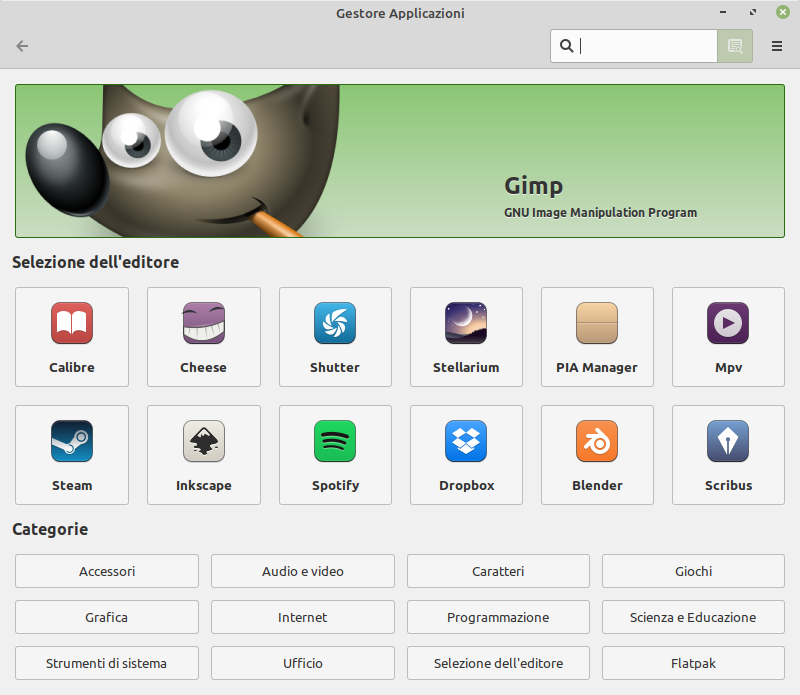
Lo sviluppo di svariate "metafore" nelle interfacce grafiche (Gnome, Xfce, MATE, KDE, Unity, Cinnamon) ha consentito la proliferazione di distribuzioni dall'aspetto differente e spesso fornite di differenti programmi preinstallati. Tutte però accomunate dallo stesso kernel, il "cuore" stabilissimo e affidabile già messo alla prova nei server di tutto il mondo.
Questo ha trasformato Linux in un sistema operativo utilizzabile sul proprio computer anche dall'utente comune. Sono apparsi Ubuntu, le sue derivate, Linux Mint e tantissime altre distribuzioni. Oggigiorno non si può non valutare tale ecosistema come valida alternativa ai sistemi commerciali e proprietari, per uso domestico o aziendale e non solo perché è gratuito.
Quanto a Linux Mint in particolare, nasce nel 2006 su iniziativa del programmatore francese Clement Lefebvre.
Mint si appoggia alla base di Ubuntu ma con un diverso aspetto grafico e migliorie richieste dagli utenti. Ha adottato, nel tempo, varie interfacce grafiche preesistenti fino alla presentazione, nel 2012, di una appositamente concepita. Cinnamon.

Nel giro di pochi anni è arrivata ad essere per un periodo la distribuzione Linux più popolare, secondo il termometro di popolarità dell'autorevole distrowatch.com.
I suoi pregi sono la stabilità, la grande semplicità d'utilizzo e una fervente comunità di utenti che collaborano con segnalazioni, idee e sviluppo di migliorie. Inoltre Linux Mint è già "pronto all'uso": appena installato si può cominciare a divertirsi, lavorare e riprodurre contenuti multimediali senza dover installare altri programmi.
Adesso addentriamoci nel vivo del confronto diretto tra Linux Mint e Windows 10.
Windows vs Linux Mint sulla carta

Diffusione e statistiche d'uso
Come è facilmente intuibile, il sistema operativo Microsoft la fa da padrone nel mercato. Secondo l'autorevole sito web StatCounter, al marzo 2020, Windows è installato sul 34,96% di tutti i dispositivi dotati di accesso ad internet. Linux viene dato all'0,78%.
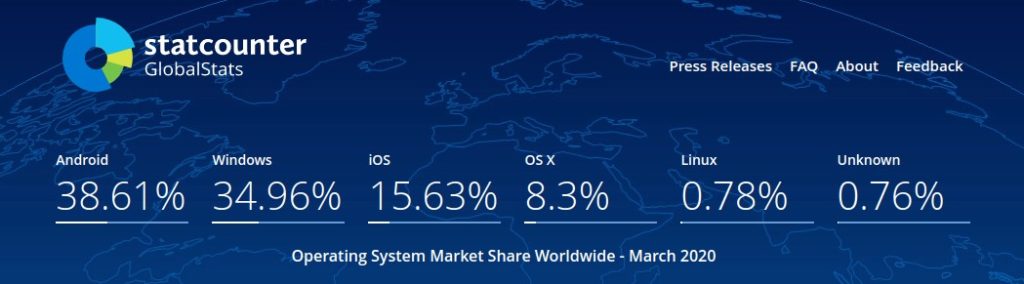
Ma è una misura stimata su tutte le piattaforme possibili, anche smartphone e tablet. Se infatti vediamo le statistiche al marzo 2020 relative ai soli computer desktop/laptop, StatCounter vede la fetta di mercato di Windows al 77,1% e quella di Linux al 1,71%.
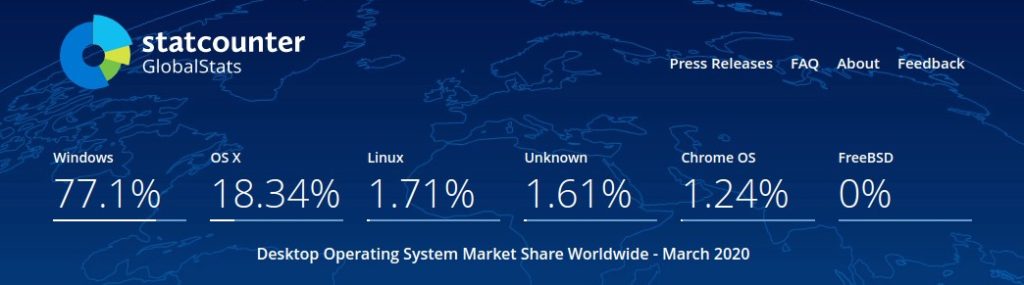
L'altro autorevole sito sul tema, NetMarketShare, alla fine di marzo 2020, stima addirittura la presenza di Windows nell'88,29% dei computer fissi e portatili, ridimensionando la fetta Apple rispetto a StatCounter. Linux è stimato all'1,78% del mercato totale dei desktop.
Se, per curiosità, ci addentriamo sulle versioni, NetMarketShare ci informa che, nello stesso periodo, oltre la metà dei desktop al mondo è appannaggio di Windows 10 (51,57%) e che ancora il 30,38% dei computer al mondo ha installato Windows 7, pur dopo la fine, a gennaio, del supporto Microsoft a tale sistema operativo e le conseguenti importanti implicazioni sulla sicurezza.
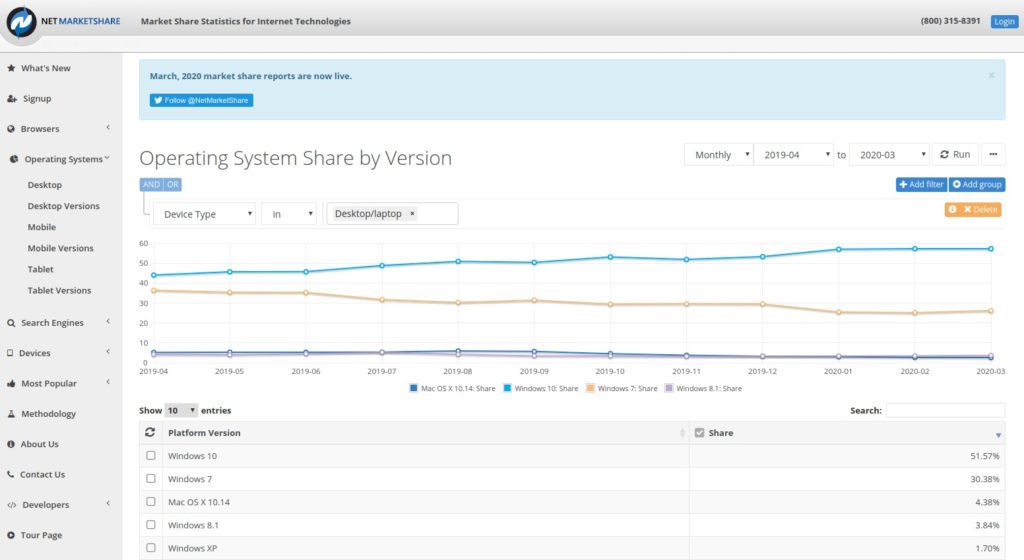
Per fare una media e sentire un'altra campana, torniamo a StatCounter che ridimensiona la presenza di Windows 7 al 21,21% e indica Windows 10 su oltre 7 computer su 10 al mondo dotati di un sistema operativo Microsoft.
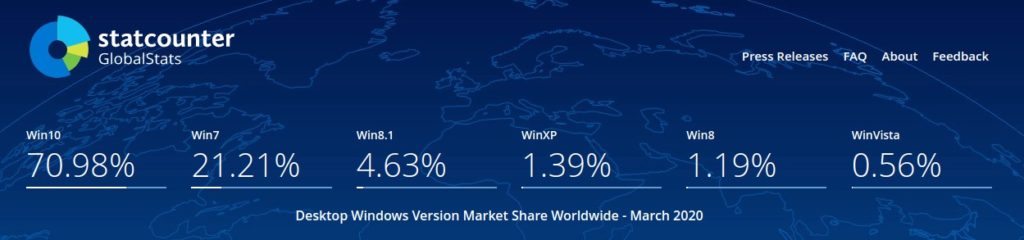
Era prevedibile che, nel confronto tra Windows 10 e Linux Mint, la penetrazione sul mercato fosse un punto esageratamente a favore di Windows 10 rispetto a Linux e a Mint in particolare. Qualche sostenitore di Windows sorride quando racconto la mia soddisfazione e dice che Linux non lo usa più nessuno. Poi scopre che Microsoft è da tempo nella Linux Foundation come Platinum Member.
Ma se fai parte di quella persona su 3 al mondo che ancora adotta Windows 7, ti consiglio vivamente di prendere in tempi rapidi una decisione e passare ad altro sistema operativo: le prossime vulnerabilità che i malintenzionati hacker del mondo troveranno in Windows 7 non saranno infatti risolte.
La schiacciante superiorità nella diffusione e l'utilizzo della piattaforma Microsoft, determinano l'assegnazione a Windows di questo punto del confronto Windows vs Linux Mint.
Tipi di licenza e costi
Windows 10 viene attualmente distribuito nelle versioni Home e Pro, al costo rispettivamente di €145 e €259 IVA compresa.
Esistono poi condizioni particolari per l'acquisto di soluzioni educative e di grandi volumi di licenze o il controverso caso delle licenze ESD.
Ma il modo più semplice per procurarsi Windows è acquistare un nuovo computer.
Lo strapotere contrattuale di Microsoft le consente accordi con i produttori di computer e tablet ed il sistema operativo è quasi sempre preinstallato nei nuovi prodotti in commercio. Questo consente da un lato di ammortizzare e verosimilmente ridurre il costo della licenza ma si traduce anche in una serie di limitazioni.
In primo luogo, salvo che sia diversamente specificato, le licenze c.d. OEM, preinstallate dal produttore del dispositivo, non sono trasferibili. In soldoni puoi usare legalmente quella licenza Windows solo nel dispositivo stesso. Se si rompe, te lo rubano o non lo usi più, non puoi trasferirla su di un altro.
Inoltre, purtroppo, i produttori di hardware, a loro volta dotati di potere contrattuale con le aziende di software, non si limitano a farti trovare il sistema operativo configurato a dovere, e anzi spesso lo riempiono di programmi di scarso valore (c.d. crapware) che "sporcano" l'installazione. Il computer rallenta e le prestazioni sono spesso sensibilmente ridotte rispetto ad una installazione "pulita".
Un altro limite di questo scenario dettato dal monopolio Windows è quindi la difficoltà e minore scelta di computer e tablet commercializzati senza un sistema operativo.
Quindi, sempre che tu non opti per un prodotto Apple (che almeno produce sia il dispositivo che il software operativo), anche se decidi di non usare Windows e vuoi Linux su di un nuovo computer o tablet, sarai molto limitato nella scelta oppure finirai per sceglierne uno su cui pagherai anche la licenza Microsoft.
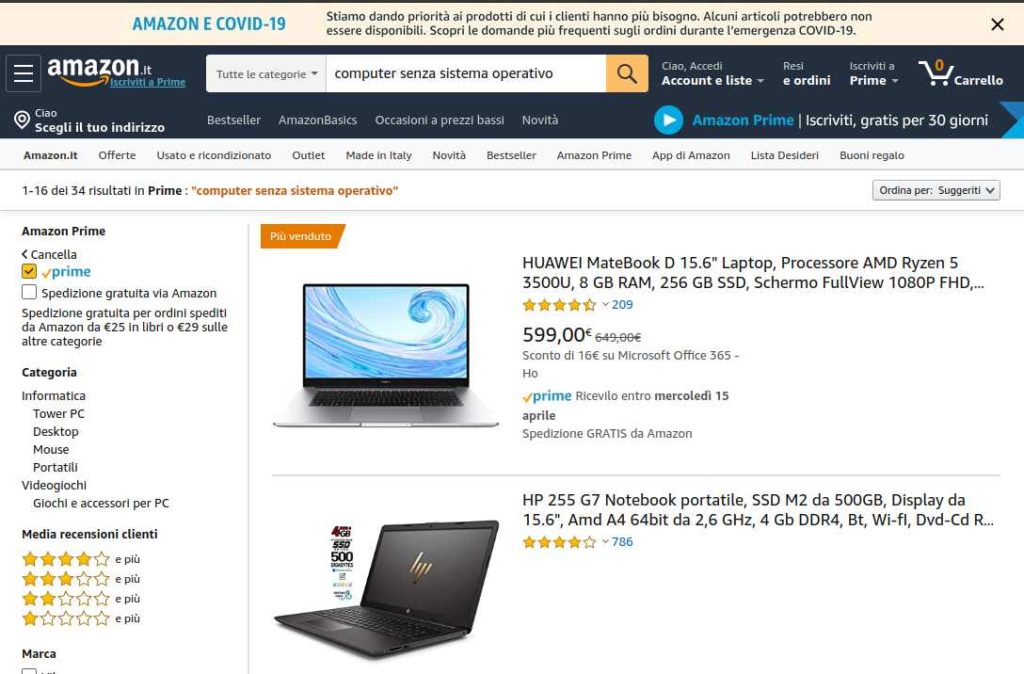
Per le licenze a pagamento che ho descritto all'inizio, il limite della intrasferibilità, non sussiste. Purché installato in un solo dispositivo, se cambi spesso il computer o ricorri all'assemblaggio di un "fisso" da parte del tuo negozio di informatica, potrai spostare legalmente Windows anche più volte senza violare le condizioni d'uso.\
La pagina ufficiale Microsoft sul confronto delle licenze Home e Pro di Windows 10 lascia comprendere il perché della differenza dei prezzi applicati. Più limitata all'uso per intrattenimento domestico ed esigenze di base con limitati strumenti di amministrazione la versione Home, con servizi di rete più avanzati, cifratura ed altri criteri adatti in ambito aziendale per la versione Pro.
Insomma, se vuoi Windows devi pagare.
Una volta installato dovrai anche prevedere altri programmi. Per l'ufficio, per la multimedialità e, a meno che tu non ricorra a software freeware o pirata, dovrai pagare anche quelli.
Talvolta crederai di aver risolto con un programma scaricato gratuitamente e dopo un primo periodo scopri che la prova è terminata o che le funzioni più succose sono disponibili nella versione a pagamento.
L'idea "preferisco pagare per qualcosa di valido" è però spesso condivisibile in ambiente Microsoft.
Linux Mint è totalmente gratuito, modificabile, personalizzabile. Puoi installarlo su quanti dispositivi vuoi. Distribuito sotto licenza GNU GPL, una bandiera per gli entusiasti del software aperto.
Ma ci sono anche distribuzioni basate su Linux a pagamento come Elementary OS oppure Zorin OS. Per non parlare delle possibilità offerte dall'acquisto di versioni commerciali di Linux come quelle dei grandi come Red Hat.
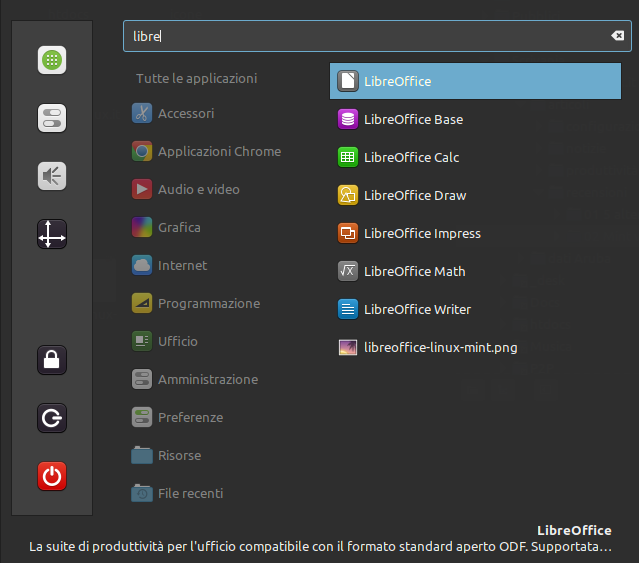
Linux non chiede di accettare lunghe pagine di condizioni perché sono quelle universali GPL. L'installazione base di Mint prevede già la suite LibreOffice e programmi di ogni genere. Per vedere video e DVD, organizzare, vedere e modificare foto, gestire ed ascoltare raccolte di musica, leggere documenti PDF, effettuare scansioni, scaricare e condividere file.
Attraverso il suo Gestore Applicazioni puoi accedere a tantissimi programmi gratuiti.
La licenza è sempre la stessa.
Il costo ed il tipo di licenza sono quindi un punto a favore di Linux Mint nel confronto Windows vs Linux Mint.
Flessibilità
Per flessibilità intendo la varietà di dispositivi su cui il sistema operativo è installabile e le sue caratteristiche di interoperabilità con altri sistemi. Non parlerò della flessibilità di Linux in generale perché non sarebbe giusto. Infatti il codice di base di Linux è installabile su dispositivi di ogni genere: PC, tablet, mini-pc, smartphone, impianti auto, dispositivi di storage, etc.
Windows, malgrado la sua potenza commerciale, non ha questa capacità di adattamento ad architetture differenti.
Linux Mint, ma anche più genericamente ogni altra distribuzione Linux, è in grado di leggere e scrivere su supporti HFS+ o formattati NTFS, la tecnologia Microsoft per la gestione degli hard-disk. Questo comporta vantaggi nel caso ad esempio si debbano trasferire file tra Linux e un altro sistema operativo.
Quindi, ad esempio, in una installazione c.d. dual boot, cioè con due differenti sistemi operativi selezionabili alternativamente all'avvio del dispositivo, Windows non sarà in grado di rilevare la presenza di una partizione Linux o Mac OS. Non puoi cioè accedere con Windows ai file salvati in quell'ambiente.
Se colleghi ad un computer Windows un hard-disk esterno formattato da un altro sistema operativo, potresti addirittura venire consigliato di formattarlo nel suo formato per poterlo utilizzare. Ne spazzeresti via il contenuto in pochi istanti!

Dall'altra parte, quando usi Linux nel medesimo computer in cui sia presente anche una installazione di Windows, potrai facilmente cercare, leggere, copiare e modificare documenti e file creati e salvati all'interno dello spazio per il sistema operativo Microsoft.
Non solo. Linux è in grado di installarsi automaticamente a fianco di Windows se già presente nel computer, anche se l'hard-disk è interamente formattato con il suo c.d. filesystem.
In tal caso Linux Mint ti mostrerà una maniglia trascinabile indicandoti lo spazio minimo necessario per la propria installazione e potrai istruirlo a ridimensionare la partizione di Windows e a convertire il nuovo spazio nel formato ext4 tipico di Linux.
Ma se vuoi Linux in una doppia installazione a fianco di Windows non ti consiglio di procedere in questo modo perché Windows, al suo risveglio dopo tale operazione, avrà bisogno di adattarsi al nuovo scenario e il tuo computer potrebbe risultare lentissimo finché non ha terminato.
E sempre nel caso tu voglia una doppia installazione Linux / Windows nel medesimo computer, sappi che devi installare prima Windows. Infatti proprio per l'incapacità di riconoscere contenuti estranei, l'installazione di Windows spazzerebbe via quella di Linux.
Flessibilità, capacità di adattamento alle architetture hardware e dialogo con sistemi estranei sono un punto a favore di Linux Mint nel confronto Windows vs Linux Mint.
Requisiti di sistema
La pagina sui requisiti minimi di sistema di Windows 10 riporta i seguenti requisiti:
- CPU a 1GhZ
- 1GB di RAM
- 16GB su hard-disk per la versione a 32-bit
Diventano:
- CPU a 2GhZ
- 2GB di RAM
- 32GB su hard-disk per la versione a 64-bit
Ora io non dubito che Windows possa essere installato su un sistema con queste caratteristiche! Altra cosa è pensare che un tale computer sarebbe in grado di funzionare.
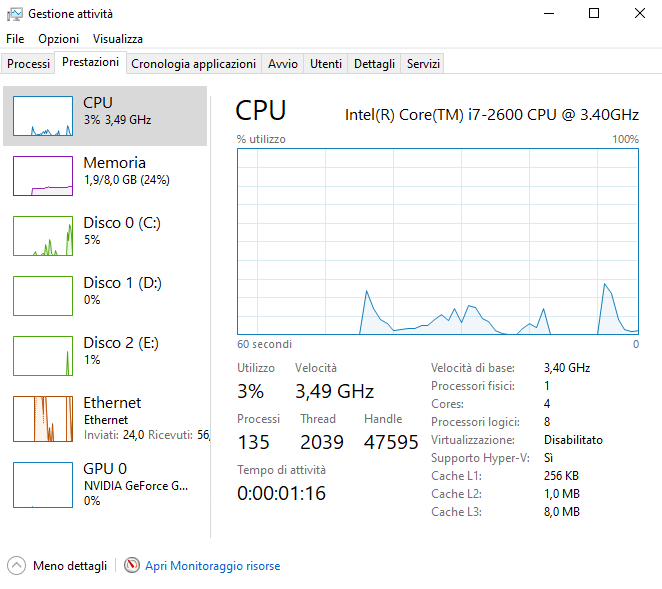
Una installazione di Windows Home a 64-bit impegna infatti già poco meno dei 2GB "raccomandati" di memoria RAM!
Tradotto: avvia qualunque programma e se hai 2GB di RAM il computer sembrerà non muoversi più. Ma ne parlo oltre nel "duello sul campo".
La pagina sui requisiti hardware di Linux Mint 19.3 nell'edizione ammiraglia Cinnamon riporta:
- 1GB RAM (2GB raccomandati per un utilizzo soddisfacente).
- 15GB di spazio su disco (20GB raccomandati).
- Risoluzione schermo 1024×768 (a più basse risoluzioni devi premere il tasto ALT per trascinare finestre per lo schermo se non ci entrano per intero).
Io sono d'accordo: se vuoi installare Linux Mint con meno di 2GB di memoria RAM, devi prevedere una adeguata partizione c.d di swap e l'esperienza potrebbe essere deludente.
Era scontato: il notevole minore impiego di risorse è un punto a vantaggio di Mint nel confronto Windows vs Linux Mint.
Stabilità
Stabilità e affidabilità non sono punti forti di Windows.
Certo, sono passati oltre 20 anni da quando quel computer si bloccò con una BSOD (schermata blue di morte!) durante la presentazione di Windows 98 di Bill Gates in diretta CNN.
L'estrema complessità del sistema di certo non aiuta ad isolare bug, difetti e situazioni non considerate dai suoi sviluppatori che possono tradursi in comportamenti imprevisti o blocchi che non sempre dipendono da malfunzionamenti di qualche componente hardware (ricordo una vecchia definizione di hardware come tutto ciò che può essere preso a calci!).
Documento una mia negativa esperienza molto recente con Windows 10 in fatto di stabilità. Ed il mio utilizzo è rarissimo.
Devo depositare un atto in un processo civile in cui sono nominato consulente dal giudice per le mie competenze in informatica. Dopo tanto tempo che non avvio la partizione Windows nel mio computer fisso di casa, devo farlo, per vedere se i problemi di accesso al fascicolo telematico con il kit di firma digitale (compatibile con Linux), si presentano anche con Windows.
Controllo manualmente gli aggiornamenti. Aspetto a lungo, ipnotizzato dai pallini che corrono di continuo. Non chiedermi il perché succeda, non so risponderti.
Lo scaricamento e l'installazione degli stessi poi, se non pianifichi il riavvio (in Windows 10 Home non puoi, decide lui), ti costringono a stare a guardare lo schermo attendendo a volte anche un'ora per i cambiamenti importanti, senza che tu possa usarlo.
Poi quando finalmente il PC si riavvia, magari anche più di una volta, la percentuale avanza, credo di poter usare di nuovo il PC e...

Al riavvio, il brillante ed evoluto sistema di diagnostica di Windows 10, scopre che qualche ragione impedisce all'aggiornamento (che dovrebbe migliorarne sicurezza e stabilità) di funzionare correttamente. E quindi?!
E quindi potrà forse succederti, come a me, di attendere ancora 40 minuti perché questo verrà rimosso per riportare il tuo computer allo stato precedente!
Nulla di tutto questo succederebbe mai con Linux Mint.
E accetti un consiglio? Poi non cercare di installare l'aggiornamento di nuovo prima di informarti sul perché del problema. O le due ore a guardare il computer senza poterlo usare, depositare quell'atto nei tempi prescritti, spedire quella mail urgente o fare quel bonifico, diventeranno mezza giornata lavorativa o una figuraccia che Microsoft non rimborserà.
Non esageriamo, va bene. Ovviamente non ogni aggiornamento crea questi problemi, ci mancherebbe, visto che paghi pure. Ma può succedere. Ed è successo pochi giorni fa in uno scenario diverso da quello da me documentato. Dai un'occhiata a aggiornamento di Windows 10 KB4535996 sulle news di Google.
Ad ogni aggiornamento Windows poi diventa sempre più lento. Lo hai usato assiduamente e vuoi sostenere il contrario? O forse credi sia il computer ad invecchiare.
Quando l'aggiornamento è un cambio di versione, Windows 10 lascia una fotocopia della precedente nel tuo disco, per sicurezza, certo. E direi che fa bene visto l'andazzo 😀
Se ti ritrovi l'hard disk pieno, sei certo di non averlo riempito di foto, video o brani musicali e ti chiedi come sia possibile, potrebbe non essere un virus! Ti ho dato un valido indizio. Esegui una pulizia disco includendo i file di sistema e darai un po' di respiro al tuo computer con Windows!
P.S.: Nel caso del mio problema, a Windows non bastavano circa 30 GB liberi per scompattare ed installare la nuova versione e lasciare una copia della versione precedente...
Il kernel di Linux è da 30 anni in prima linea su server impegnatissimi che possono venire raramente riavviati.
La stabilità è uno dei segni distintivi di Linux da sempre. E da quando Linux si è avvicinato anche alle possibilità di utilizzo su postazioni di lavoro in modalità grafica e quindi anche per i meno esperti, di tali vantaggi hanno beneficiato anche utenti singoli.
Linux Mint, dal 2017 che lo uso quotidianamente, non mi si è mai bloccato.
Una volta avevo un problema che, in certe circostanze, bloccava (riavviando automaticamente in meno di un secondo) la sua interfaccia grafica, Cinnamon. Ma isolai il problema nel driver proprietario Nvidia poi aggiornato.
Linux Mint per gli aggiornamenti si comporta come uno smartphone: quando vedi una notifica di disponibilità aggiornamenti la autorizzi quando vuoi e viene portata a termine in 30 secondi senza che tu debba riavviarlo.
Solo nel caso di aggiornamenti al kernel, il suo cuore o meglio il cervello che agisce dietro le quinte del tuo desktop, può richiedere un paio di minuti e le modifiche hanno effetto solo al riavvio. Che però non richiede che pochi secondi in più delle altre volte.
Oppure puoi istruirlo a provvedere automaticamente e non ti accorgerai mai di nulla senza alcuna interruzione su quello che stavi facendo. Io però li faccio manualmente: mi piace molto scoprire quali pacchetti, funzioni o programmi vengono aggiornati per esplorarne eventualmente le novità.
Infatti in Windows 10 non puoi aspettarti che si aggiornino automaticamente sempre anche tutti i software che ci hai installato sopra. Ma è invece la splendida regola in Linux Mint!
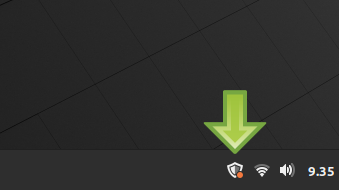
Linux Mint non perde velocità e prestazioni via via che i pacchetti e prgrammi vengono aggiornati, anzi, è vero il contrario.
Quando il kernel viene aggiornato, il precedente, che occupa poco più di 600MB su disco, non viene rimosso ma puoi farlo tu dal Gestore Aggiornamenti solo se hai davvero problemi di spazio o nel caso dei kernel superati.
Oppure puoi istruire il Gestore Aggiornamenti ad eliminare automaticamente i kernel superati e precedenti ma sai che ne manterrà comunque almeno uno anteriore oltre a quello in uso. Giusto se qualcosa andasse storto.
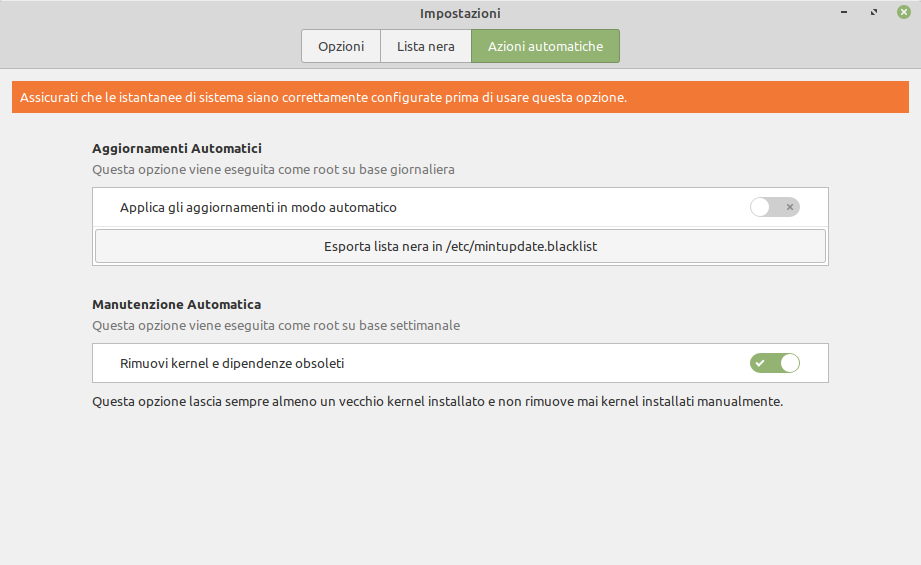
Se infatti, dopo un aggiornamento del kernel, il computer con Linux Mint dovesse bloccarsi o non connettersi ad internet o addirittura il tuo schermo rimane nero (mi è successo solo una volta con kernel a bassa latenza audio procuratomi al di fuori degli aggiornamenti, per uso musicale e mai con quelli suggeriti), non temere.
Riavvia il computer mantenendo il tasto SHIFT o Maiusc premuto sulla tastiera, avvia Linux Mint in modalità avanzata e scegli il kernel precedente, quello con la serie di numeri inferiore. Il computer si avvia con gli stessi tempi. Una volta accesso, disinstalli il nuovo kernel e hai finito. Ma forse non ti succederà mai.
Il punto su stabilità e prestazioni nel tempo, nel confronto Windows vs Linux Mint, se lo aggiudica Mint.
Sicurezza e antivirus
Parlando di Windows, tanti utenti più o meno smaliziati, in anni di attività senza antivirus, di virus non ne hanno mai presi. Altri, forse meno esperti, malgrado un antivirus attivo aggiornato, hanno trovato file eliminati, rinominati e bloccati. Oppure non sono più stati in grado di connettersi ad internet. O talvolta un aggiornamento configge con l'antivirus e più cerchi di proteggerti più fai danni. Come nello sconsiderato caso, non così infrequente, di chi ha più di un antivirus installato!
E in tal caso non resta che salvare il salvabile, formattare e reinstallare. E Windows è almeno la fortuna dei tecnici informatici.
Non entro nel merito di consigli sul migliore antivirus per Windows. Talvolta risolvi gratuitamente e non è sempre bene. Oppure dopo un anno dall'installazione dell'antivirus gratuito, l'azienda ti manda comunicazioni che parrebbero significare che se non paghi un rinnovo, ti potrà succedere di tutto.
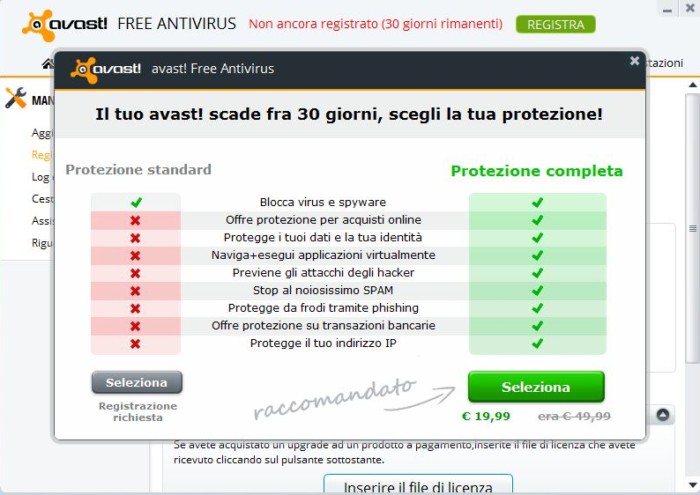
Non è sempre così. Ma se vuoi un parere affidabile che non sia qualcosa sentito dire dal cugino o amico "espertone" (dopo il cui consiglio hai magari dovuto portare il computer ad un professionista), puoi affidarti al sito AV-TEST. È un autorevolissima voce sul settore e non c'è rischio che i risultati dei test effettuati e rendicontati siano pilotati dal miglior offerente.
In ogni caso, Microsoft si è ritrovata a lungo insoddisfatta per la sicurezza garantita a Windows da antivirus non efficienti. Spesso impattavano in modo imprevisto sulle prestazioni del computer e talvolta, in caso di aggiornamenti, finivano per fare più danni del problema che cercavano di evitare. E davi la colpa di tutto solo a Windows.
Per questo Windows 10 è già dotato di un antivirus di tutto rispetto. Quello che precedentemente era il Windows Defender Security Center, adesso è chiamato Windows Defender Antivirus. A rigore di logica, non c'è nulla di meglio che farsi proteggere da chi conosce e sviluppa il tuo sistema e ne ha ovviamente a cuore sicurezza, integrità e la tua soddisfazione finale.
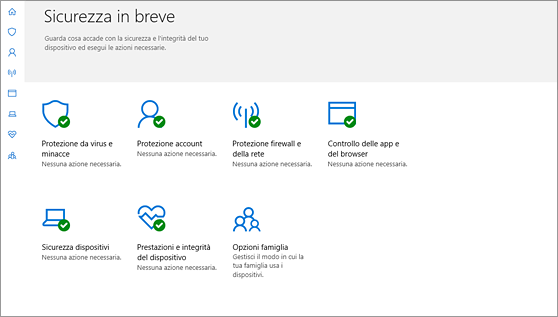
Ve bene, mettiamola in modo meno ingenuo.. Sai che tonfo al Nasdaq se viene scoperta una grave falla nel sistema operativo più usato al mondo?
Negli anni ho provato timidamente Avast, AVG, Norton in varie versioni, Kaspersky in varie versioni. Alcuni, gratuiti, non citati e non a me, hanno fatto ad altri enormi danni. Più di un virus. Io non ne ho mai presi. Con o senza antivirus.
Ma non esisteva ancora la protezione oggi presente in Windows 10. Che controlla allegati, attività svolte in tempo reale, connessioni di rete e applicazioni avviate. Certo, col sacrificio di una bella fetta della tua privacy. E di buona parte dell'autonomia a batteria di un portatile.
A maggior ragione sono convinto che sia meglio far sapere i fatti miei a meno soggetti possibile.
Non ti sto consigliando di non comprare un antivirus coi fiocchi. Il senso di sicurezza già è una buona ragione per l'acquisto di un programma da una azienda nota ed affidabile. E anno per anno puoi affidarti ai testi di AV-TEST per sapere come orientarti.
Passiamo alla sicurezza in Linux Mint. E diciamolo subito, obbiettivamente. Quello della totale sicurezza e invulnerabilità di Linux agli attacchi è un falso mito. Ma dopo la concessione e necessario pure spiegare meglio.
La sicurezza informatica di un sistema Linux non è paragonabile a quella di uno Windows. Linux è esente dalla gran parte di virus e software malevoli realizzati spesso per attaccare postazioni Windows, sfruttarne le vulnerabilità con la complice ingenuità del suo utente. Se non sei un mostro nell'informatica insomma, rischi di meno con un desktop Linux che con uno Windows. Senza dubbio. E altrettanto indubbia è la necessità di un antivirus in Windows.
Circa Linux Mint, esso è costruito sopra al codice base di Ubuntu ed è infatti compatibile con i suoi programmi. Quindi molti argomenti relativi ad Ubuntu sono applicabili anche a Linux Mint. Una pagina recente del sito ufficiale di Ubuntu in tema di antivirus riporta quanto segue.
Agli utenti che chiedono se ci sia bisogno di un antivirus, il team di Canonical risponde: "Software antivirus per Linux ne esistono eccome, ma probabilmente non ne hai bisogno. Virus che interessino Linux sono ancora molto rari. Alcuni sostengono che dipenda dal fatto che Linux non è usato quanto altri sistemi operativi, quindi nessuno scrive virus per esso. Altri sostengono che Linux sia intrinsecamente più sicuro e che eventuali problemi di sicurezza che i virus potrebbero sfruttare sono affrontati e risolti molto rapidamente.
Qualunque sia la ragione, i virus in Linux sono tanto rari che per il momento non c'è alcun bisogno che te ne preoccupi".
Dalla documentazione ufficiale, un'altra pagina di Ubuntu relativa agli antivirus, applicabile anche a Linux Mint, spiega che le ragioni per cui Linux, in generale, è meno soggetto a virus, sono:
- I programmi sono eseguiti come utente normale e non amministratore di sistema (hanno quindi minori permessi)
- È open-source e questo significa più occhi sul codice sorgente
- Meccanismo della configurazione di sistema completamente differente
- Minore interesse di chi realizza malware ad attaccare Linux. Però i validi programmatori di malware si interessano di Linux.
Io aggiungo due note.
Anzitutto si deve fare un'eccezione nel caso in cui si adoperi l'infrastruttura Wine, Questa consente di installare programmi per Windows e utilizzarli in Linux. Si, è possibile! Ne parlo nell'articolo sull'utilizzo di Linux Mint per lavoro e in un apposito post (Programmi Windows in Linux Mint e Ubuntu con Wine). Ma in questo scenario, Linux non può proteggerti da vulnerabilità che introduci dall'ecosistema Windows.
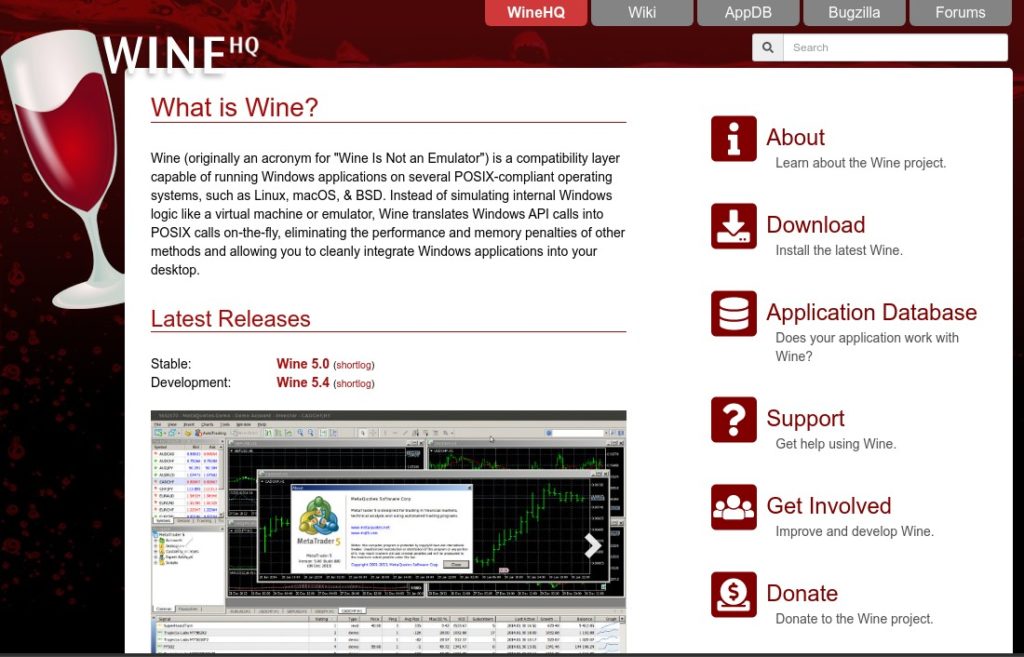
Secondo, nonostante un computer con Linux non possa facilmente venire infettato, nessun sistema può proteggerti da pagine web o email che cercano di sottrarti dati personali se poi li fornisci. La cautela va sempre osservata.
In ogni caso, come avrai potuto vedere nelle pagine della documentazione Ubuntu appena indicate, antivirus per Linux Mint ce ne sono.
Esiste ad esempio ClamAv, open-source, gratuito. Si installa in un click dai repository ufficiali. Il suo scopo è quello di controllare gli allegati di posta. E siccome spesso allegati malevoli hanno in mente Windows come vittima, l'utilità è relativa.
Puoi trovarne altri più noti . Avast, Nod32 e Avg sono proprietari anche se talvolta gratuiti. Non puoi installarli dal Gestore Applicazioni di Linux Mint che contiene tutto software libero. E niente libertà significa che dati sull'utilizzo e sulle attività del tuo Linux da software proprietario, verranno certamente tracciati e spediti, con implicazioni sulla privacy.

Circa i bug, difetti di programmazione che fanno bloccare singoli programmi o inducono comportamenti anomali nel sistema, è scientificamente provato che non esista sistema informatico evoluto che ne sia esente.
Linux però si è per anni "fatto le ossa" prestando servizio in server nell'ambito di sistemi spesso esposti verso internet. In questo senso, forse anche più delle soluzioni server Microsoft, vista la sua diffusione a causa dei costi di licenze server Microsoft.
L'attenzione ai processi interni è quindi da sempre oggetto di scrupolose attenzioni per l'interesse rivolto da hacker a sistemi server basati su Linux. Parte dei risultati di questi sforzi sono disponibili oggi nel computer di utenti Ubuntu, Linux Mint e via dicendo, specie nelle versioni più stabili del kernel che condividono con i fratelli server.
Invece ben poco dell'infrastruttura server Exchange di Microsoft si trova nelle postazioni desktop Windows 10.
Inoltre la mostruosa diffusione del sistema Microsoft sui desktop di tutto il mondo, se da un lato fa concentrare gli sviluppatori di software su applicativi per questa piattaforma e favorisce le possibilità per l'utente finale, fa sbizzarrire malintenzionati informatici di tutto il mondo nel realizzare exploit mirati a sfruttare le vulnerabilità di Windows. La maggiore semplicità di reperire ogni genere di software installabile da fonti sconosciute in un sistema Microsoft, trasforma la sua forza quindi anche in un punto debole.
Si perché, a meno che non si ricorra a software estranei al Gestore Applicazioni, in Linux Mint e in altre distribuzioni il problema non sussiste. I c.d. repository sparsi per il mondo da cui si installano programmi con un semplice click, contengono infatti applicativi verificati all'origine e se qualche miglioria introdotta si trasforma in una potenziale vulnerabilità, i volenterosi tester Linux documentano il problema alla comunità e spesso intervengono direttamente per ovviare.
Ecco perché si dice che Linux (e MacOS per le stesse ragioni) non ha bisogno di un antivirus. Sarà assai improbabile che tu possa aprire un allegato di posta malevolo che faccia danni o ti rubi le informazioni personali visto che spesso hanno Windows come vittima predesignata. Oppure installare un'applicazione sconosciuta che promette grandi risultati gratuitamente per tradursi in una violazione di privacy o sicurezza come può accadere in Windows.
Sebbene non in senso assoluto, quindi, ritengo la sicurezza un altro punto a vantaggio di un desktop Linux Mint contro uno Windows nel confronto Windows vs Linux Mint.
Privacy
Hai visto le impostazioni nel pannello di amministrazione o installato da solo Windows 10? Mi lascia perplesso perché come fidarsi di avere effettivamente la scelta.
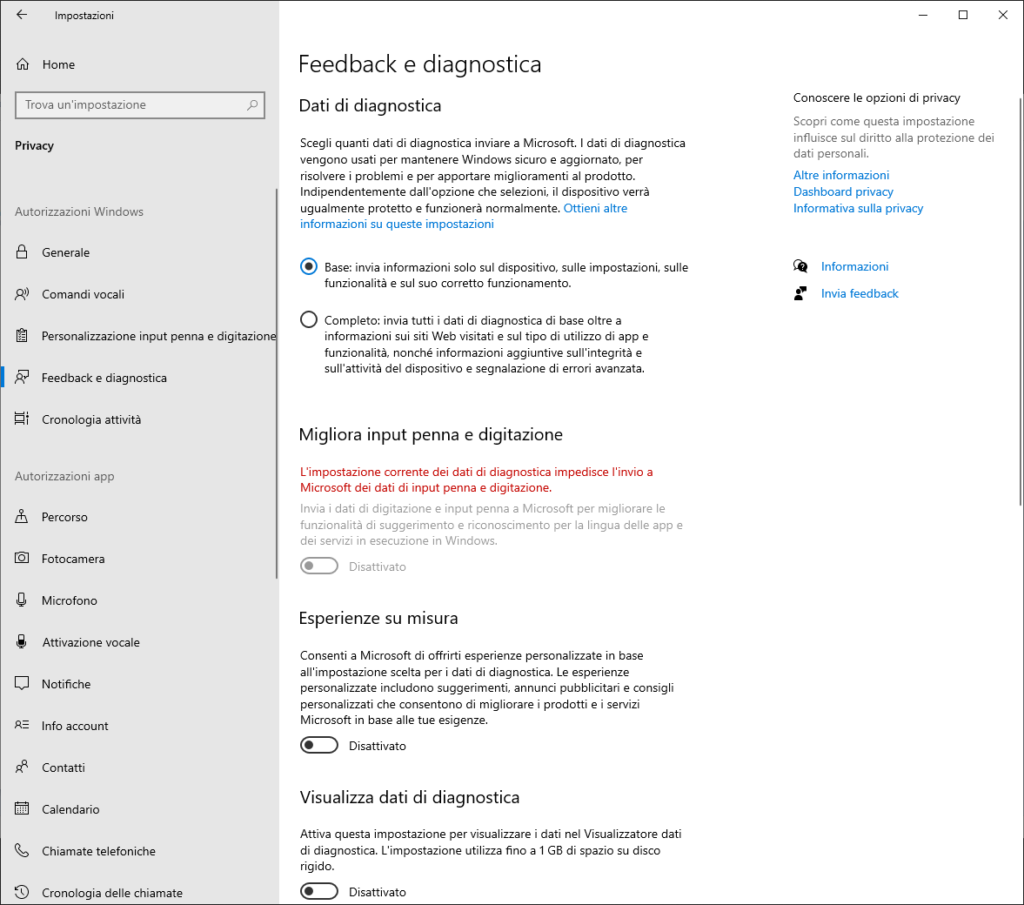
Guarda le impostazioni della privacy di Linux Mint.
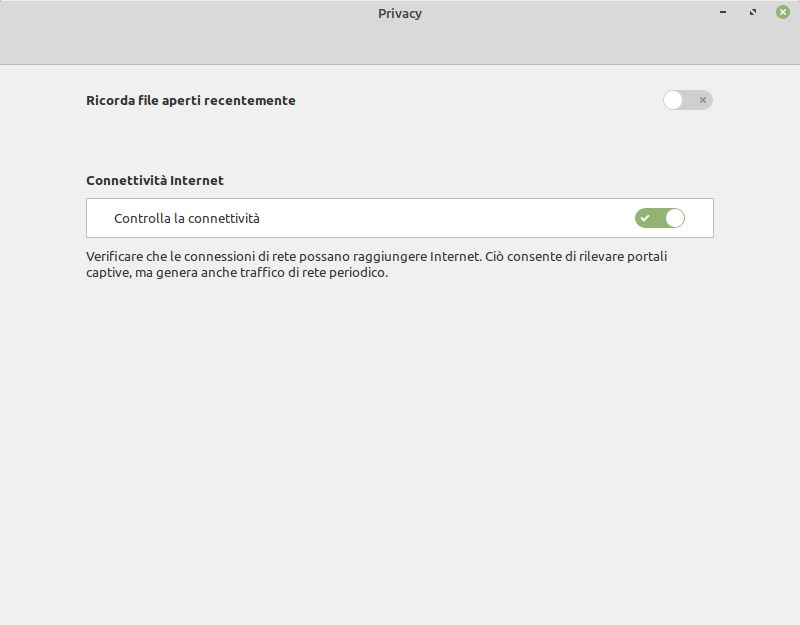
Ma non è che Linux Mint sia povero su questo aspetto e quindi Microsoft più attenta. Al contrario.
Windows è un sistema proprietario perciò lo scopo di chi lo sviluppa è controllare tutto ciò che ci fai. Fa parte della natura umana desiderare di conoscere i segreti altrui. E più il suo utilizzo è capillare e più i dati e le statistiche ricavabili sono preziose. E valgono tantissimi soldi e potere contrattuale.
Il discorso diventa suscettibile di opinioni differenti. Ma se un software è libero vuol dire che non è proprietario. Vuol dire che puoi ispezionare qualunque cosa faccia e, se ne sei capace, cambiare il suo comportamento. Se non puoi capire come funziona, non puoi modificare ciò che fa e magari non ti piace. Non sei libero. E come direbbe Richard Stallman, non sei tu ad usare il software, ma l'azienda che ne è proprietaria ad usare te.
Spesso quando racconto ad amici e parenti l'entusiasmo con cui adopero Linux e mi sono liberato di Windows, spiegandone la natura, l'indipendenza e la gratuità mi domandano? "Ma come ci guadagnano?". Lo so, non sembra possibile che qualcuno possa impiegare capacità tanto specializzate e investire tempo per il solo piacere di dare qualcosa agli altri. E le fonti di guadagno gli derivano da donazioni e da motori di ricerca selezionati proposti come predefiniti nel browser firefox in cambio del traffico generato.

In Windows devi fidarti che le impostazioni di privacy ti lascino effettiva scelta e non potrai mai sapere se è così. In ambiente GNU, nel kernel Linux e nei suoi applicativi, ci sono tanti occhi sopra. Se qualcuno decide di inserire funzioni di dubbia trasparenza, utilità per l'utente o per un tornaconto personale, ce ne sono altri 100 pronti a metterci una pezza. Un po' come il meccanismo di Wikipedia.
Esistono distribuzioni Linux incentrata sulla protezione della privacy. Come Tails o addirittura Qubes OS, il sistema operativo utilizzato da Edward Snowden.
In Linux Mint non siamo a tali livelli ai limiti della paranoia. La sola presenza dei driver delle schede video e dei codec multimediali ed altri rappresentano potenziali sistemi di tracciamento da parte di chi li sviluppa.
Ma che l'interesse alla protezione della privacy degli utenti sia "nelle corde" del team di Linux Mint, lo capisci anche in una pagina in inglese in cui si spiega perché solo alcuni motori di ricerca siano previsti nell'installazione del browser Firefox.
Leggendo Search Engines in Linux Mint si spiega che Linux Mint è basato su donazione e raccolte fondi.
Nel medesimo post ancora si legge "Quando esegui una ricerca sul Web, i motori registrano la tua attività e numerosi dettagli su di te.
Ciò consente loro di pubblicare annunci diversi e risultati di ricerca diversi per le persone in base a ciò che piace o non piace.
Anche se ciò migliora l'esperienza dell'utente (poiché gli annunci e i risultati di ricerca sono pensati appositamente per te), rappresenta un problema di privacy.
Alcuni motori come DuckDuckGo, Ixquick o Startpage garantiscono la tua privacy e non tengono traccia della tua attività".
Qui non è questione di un confronto Windows 10 vs Linux Mint. È questione di software libero e proprietario. Nel primo garantire la tua privacy è un obiettivo primario, nel secondo no. E questo non è opinabile.
Disponibilità di software
Ho amato WindowsNT, poi XP e ritengo che Windows 7 sia (stato) il capolavoro.
Ma, a parte i disastri Windows ME e il mercato hardware non pronto all'uscita di Vista, da quando il genio filantropo ha lasciato il timone a Ballmer, la storia, a mio parere, ha preso tutta un'altra piega.
Ma non si possono non riconoscere Microsoft (e direi Intel) diversi meriti. Non solo di aver favorito l'informatizzazione di tante piccole e grandi attività, ma anche di aver portato tecnologia vera, non solo legata ai videogiochi, nelle case e alla portata di tutti. E questo malgrado il fenomeno internet non sia stato compreso inizialmente.
Da questa rivoluzione informatica, tantissime aziende di software si sono tuffate nella realizzazione di applicativi di ogni genere, in grado di soddisfare le esigenze più disparate. Con una scelta infinita. Grazie anche ai framework di librerie e all'incredibile strumento che Visual Studio e altri IDE hanno consentito per Windows.
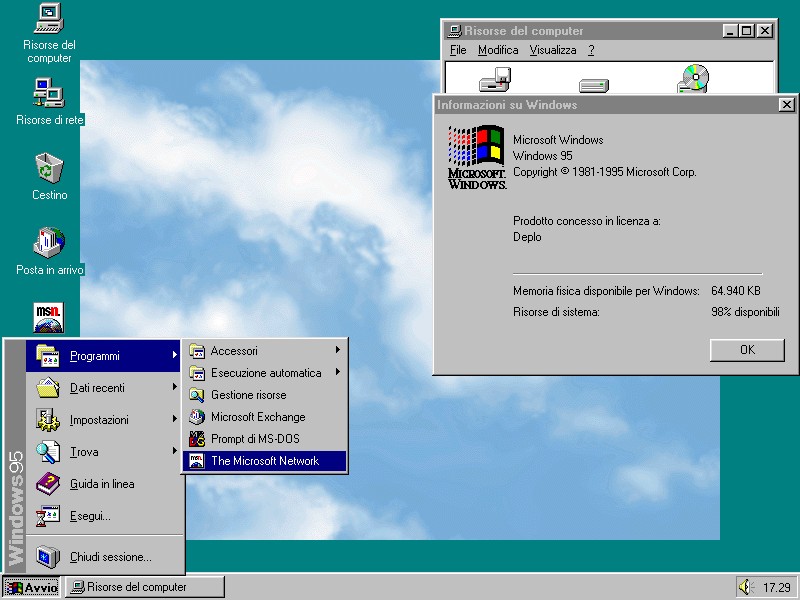
In Linux, sotto la medesima licenza del sistema operativo, puoi anche accedere a moltissime applicazioni. Alcune hanno poco o nulla da invidiare ad equivalenti commerciali e non liberi per l'ambiente Windows.
Parlo ad esempio di Gimp in luogo di Photoshop, Inkscape per Illustrator e Corel Draw, Kdenlive per Premiere, Darktable per Lightroom, Scribus al posto di InDesign.
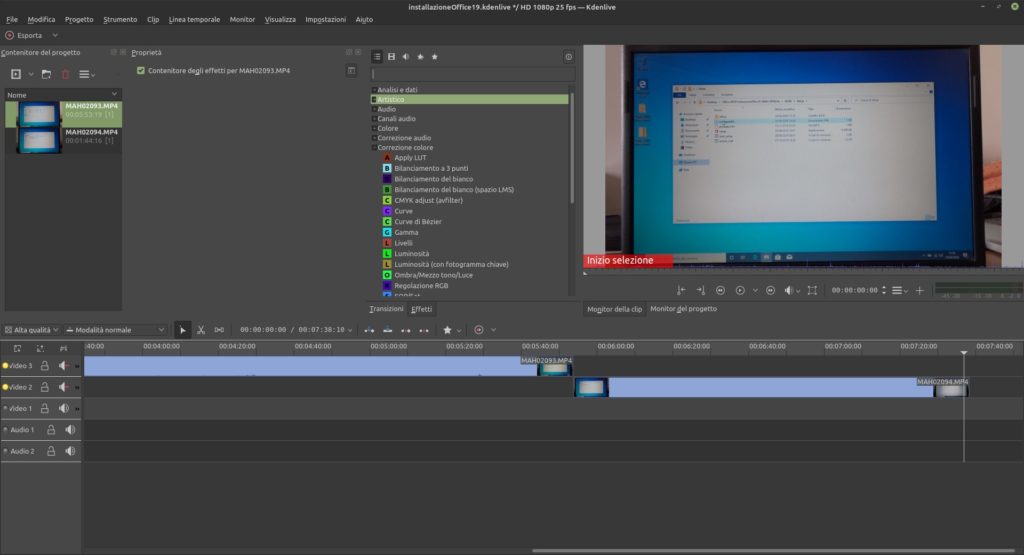
Questo solo per citarne alcuni con cui si può lavorare ottimamente senza Adobe (che non rende i propri programmi disponibili per Linux).
I grandi produttori di hardware prevedono driver per far funzionare stampanti, webcam ed altre periferiche con Linux.
E comunque puoi contare sulla versione per Linux anche per molti dei programmi disponibili per Windows, o anche installare i programmi Windows in Linux Mint sfruttando il sistema WINE.
È solo un minimo elenco delle possibilità. Credimi se ti dico che qualunque esigenza tu abbia, esiste nel Gestore Applicazioni di Linux Mint almeno un programma, dotato di interfaccia grafica che può soddisfare l'esigenza. Senza dover scrivere geroglifici testo verde su uno schermo nero in stile Matrix.
Ma pur senza citare eccellenze storiche tra i software Windows, non si può negare l'immensa scelta in qualunque settore di applicazione disponibile per l'ambiente Windows. Anche grazie alla sua diffusione. Windows stravince senza dubbio questo punto del confronto Windows 10 vs Linux.
Videogames

Windows, già da inizio secolo, si è buttata nella mischia della ricchissima industria dei videogame con la sua Xbox. E per anni, chi non volesse dotarsi di una o dell'altra console che si contendevano le fette più grosse di mercato, non aveva altra scelta che scegliere tra i tantissimi titoli disponibili esclusivamente per PC Windows.
Non si può non riconoscere a Microsoft il merito per la distribuzione delle librerie grafiche DirectX con cui gli sviluppatori per anni si sono potuti sbizzarrire. Effetti sempre più complessi, riflessi, particelle, fumo e figure sempre più distinte sono calcolate in tempo reale dal PC sulla base delle istruzioni previste.
Poi la software house Valve, che ha sviluppato e distribuito titoli leggendari nella storia dei videogiochi, decide di creare una piattaforma per videogames funzionante in ambienti differenti con largo uso di internet. Gli sviluppatori devono solo preoccuparsi di rispettare certi requisiti.
E arriva Steam. Che ha cambiato tutto nel giro di pochi anni, rendendo migliaia di titoli disponibili, dapprima su computer Apple oltre a Windows e poi proprio su Linux.
E Valve non si è fermata a questo. Ha addirittura sviluppato un sistema operativo per il gaming, per trasformare un PC in una console da gioco. È SteamOS.
Indovina su cosa è basato SteamOS? Esatto, su Linux. E intendo sottolinearlo perché se schede video e altre periferiche fondamentali per il gaming non fossero in grado di funzionare in ambiente Linux la scelta sarebbe stata suicida.

Ad oggi, non tutti i titoli con cui puoi giocare a Steam sono purtroppo supportati su piattaforme diverse da Windows ma il gap si sta molto riducendo. L'uso della nuova funzione Steam Play consente almeno di provarci. E la comunità di ProtonDB contribuisce a segnalare quali di titoli "solo per Windows" sono certamente funzionanti anche in ambiente Linux. Ed il numero è aumentato a dismisura nell'ultimo anno! Microsoft è avvisata!
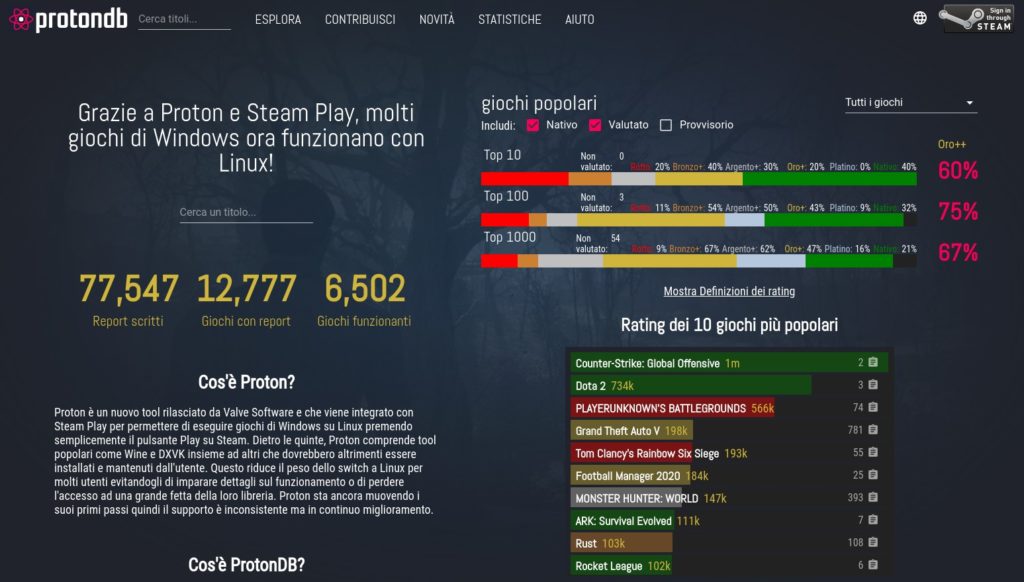
Certo non possiamo fare paragoni tra i soli giochi free ed open-source disponibili nei repository di Linux Mint e certi titoli commerciali disponibili per Windows. Però alcuni sono divertenti malgrado i limiti tecnici. E nella piattaforma Steam ci sono tantissimi titoli anche gratuiti o a pochi spiccioli compatibili con Linux che sono in grado di garantire grande divertimento.
Però sul campo intrattenimento videoludico diamo il punto a Windows 10 nel confronto Windows vs Linux Mint perché è ancora in vantaggio. Per poco...
Intrattenimento domestico
Oggi le piattaforme di streaming audio e video più diffuse sono fruibili tramite un browser web su qualunque dispositivo si colleghi ad internet.. Perciò non fa differenza il sistema operativo del computer collegato al tuo TV o al proiettore. O anche del dispositivo che trasforma il tuo datato TV in una smart TV. Ma non è sempre stato così.
Windows Vista, parliamo del 2007, nelle versioni Home era già distribuito con il Windows Media Center, una applicazione destinata all'utilizzo con un telecomando per la gestione di contenuti multimediali di ogni genere. Ma il programma era già stato reso disponibile nel 2005 per una versione speciale di Windows XP.
Si potevano effettuare presentazioni di foto, ascoltare musica e vedere video salvati nel computer. Oppure riprodurre musica dal lettore CD o film dal lettore DVD. Tutto quanto era stato riunito e la consultazione semplificata e destinata ai grandi schermi e all'uso con un telecomando. Grande intuizione.
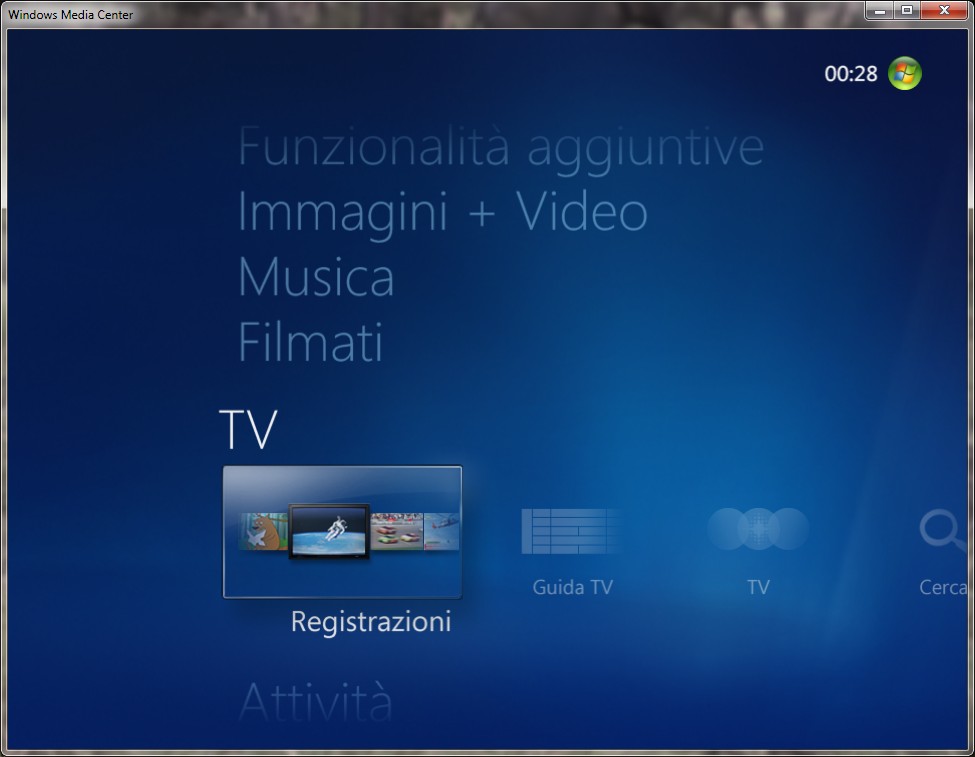
E passi avanti sono stati fatti per integrare un media center in XBOX che prevedeva un programma open-source chiamato proprio XBOX Media Center, semplificato in XBMC.
Gli sviluppatori di XBMC hanno dato vita ad una organizzazione no-profit e trasformato il progetto attribuendogli il nome KODI. Kodi, dal 2014, è una piattaforma open-source completa per l'intrattenimento domestico.
Dalla pagina su KODI in Wikipedia, scoprirai un assaggio delle possibilità e se ancora non lo conosci devi provarlo assolutamente.
Visione di video salvati, streaming dalle WebTV e Internet Radio di tutto il mondo, YouTube. Visione di foto, programmazione di registrazioni, informazioni meteo, notizie.
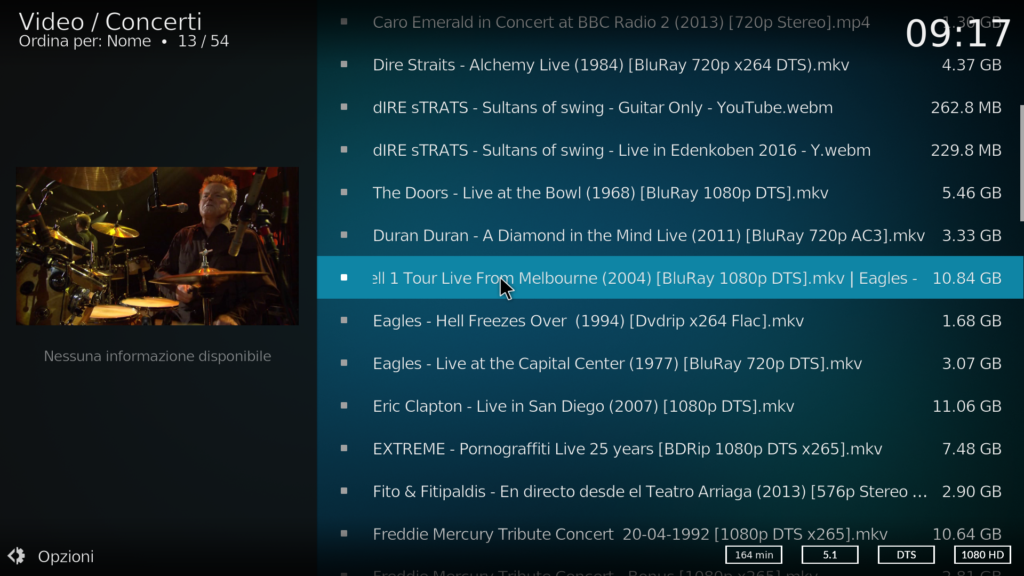
Oltretutto Kodi è integrabile con una serie sterminata di estensioni (add-on) per esigenze varie. Come la pianificazione dello scaricamento automatico degli episodi delle tue serie tv preferite. Se non ce la fai ad attendere che siano doppiate in italiano, Kodi va alla ricerca su internet di sottotitoli e te li fa trovare pronti quando avvii la riproduzione.
Kodi è disponibile per Android, Mac, AppleTV, iOS, Windows e ovviamente Linux. Puoi installare Kodi con un solo click dai repository ufficiali di Linux Mint.
Un discorso a parte merita la riproduzione di DVD dal lettore eventualmente integrato nel tuo computer.
Sia con Windows che con il lettore VLC in Linux Mint sei in grado di riprodurli senza problemi.
Io ho un masterizzatore BluRay nel PC fisso. Con alcuni semplici passaggi è possibile abilitare la riproduzione di dischi BluRay anche protetti in Linux Mint con VLC ed esclusivamente con risorse open-source e gratuite. E senza doverli prima estrarre dal disco e convertire il contenuto in altro formato.
In Windows, se non risolvi con l'add-on HEVC Blu-ray per Kodi, faresti bene a procurarti un software con licenza commerciale come l'impareggiabile PowerDVD.
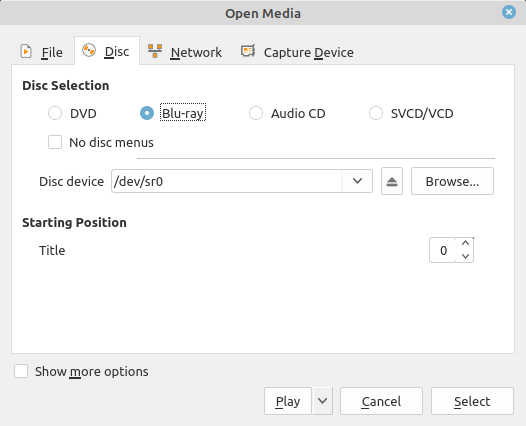
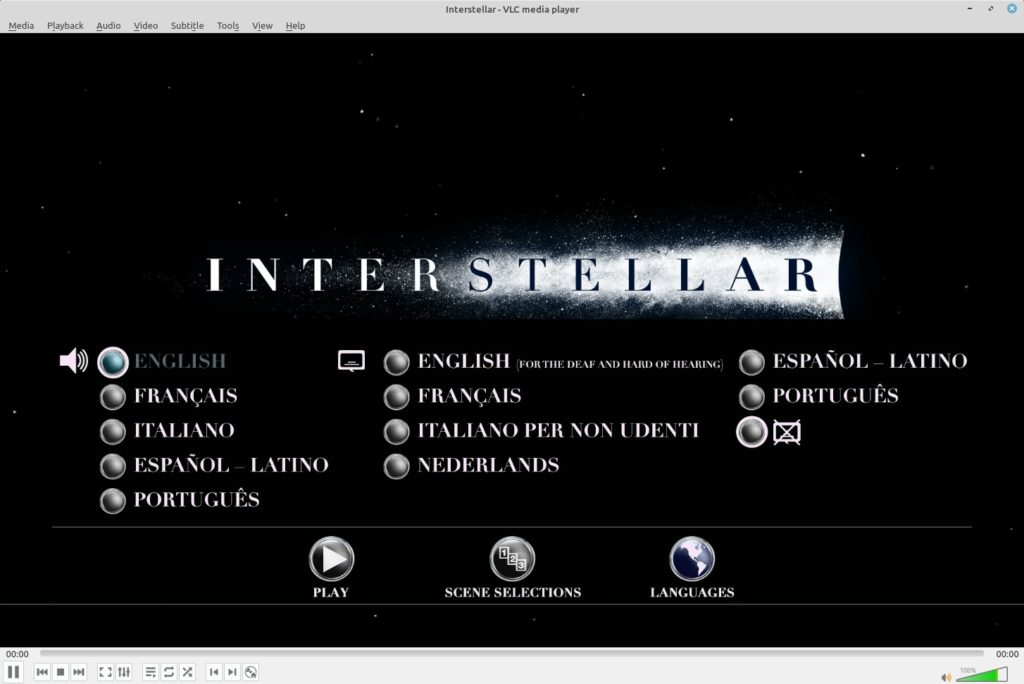
Ma mentre in Linux Mint, l'inclusione dei codec multimediali di terze parti in fase di installazione oppure, anche successivamente quella di VLC, consentono di dotare la postazione di tutti i più diffusi sistemi di decodifica per la riproduzione di audio e video, non si può dire lo stesso per Windows 10.
Ho fatto alcune prove tra cui il tentativo di riprodurre un video codificato H265, cioè in formato HEVC, una eccezionale evoluzione dell'AVC degli mp4 che dimezza l'impiego di banda a parità di qualità. Il riproduttore video di Windows 10 mi ha mostrato questo avviso.
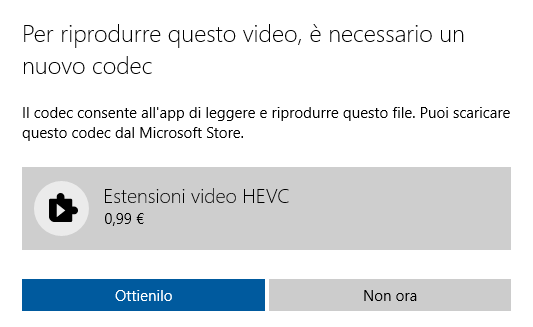

Quindi occhio, potresti essere indotto ad acquistare codec che puoi avere gratuitamente per riprodurre ogni formato audio e video esistenti. Oppure, in alcuni casi, venire informato che il file non è supportato.
Ti basta installare gratuitamente K-Lite Codec Pack, in formato standard o full, per ovviare legalmente senza spese. Peraltro è incluso un leggero ma completissimo riproduttore audio/video, Media Player Classic, che ricorda il Media Player di vecchie versioni di Windows. In grado di rallentare o velocizzare, saltare capitoli, scegliere e mostrare sottotitoli, cambiare traccia audio, modificare proporzioni,...
Questo passaggio del confronto Windows vs Linux Mint, quello sull'intrattenimento domestico, non può non tradursi in un pareggio.
Produzioni grafiche, audio e video
Va detto subito. Se si tratta di produzioni audio o video, nel confronto Linux Mint vs Windows 10 vince Apple! Ma forse il vantaggio era più netto quando l'architettura dei Mac era ancora quella Motorola e non Intel.
E se anche esclusivamente per Windows sono disponibili certi strumenti che si affermano come standard del settore (Photoshop, Premiere ed After Effects) non si deve pensare che per Linux manchino applicativi anche evoluti.
Anzi esiste una specifica derivata di Ubuntu, Ubuntu Studio, che ha lo scopo di riunire in un unico ambiente tutti i migliori strumenti open-source per le produzioni grafiche, audio e video. Che sono però disponibili anche per Linux Mint.
In ogni caso, a titolo esemplificativo elenco alcune delle corrispondenti alternative open-source installabili gratuitamente in Linux, rispetto a blasonati applicativi software disponibili in ambiente Windows.
| Applicativo Windows | Funzionalità | Alternativa Linux |
|---|---|---|
| Adobe Photoshop | fotoritocco ed elaborazione immagini bitmap | Gimp |
| Adobe Lightroom | sviluppo immagini RAW | Darktable, Rawtherapee |
| Adobe Bridge | organizzazione album fotografici | Shotwell, Pix, Digikam |
| HDRsoft Photomatix | sviluppo immagini RAW e HDR | Luminance HDR, RawTherapee |
| Adobe Illustrator, Corel Draw | disegno vettoriale, illustrazione | Inkscape, LibreOffice Draw |
| Corel Painter | Pittura digitale | Krita |
| Adobe InDesign o QuarkXPress | Impaginazione testi e desktop publishing | Scribus |
| Adobe After Effects o Autodesk 3DS Max | Animazione grafica e modellazione 3D | Blender |
| Steinberg Cubase o FL Studio | Produzione musicale multitraccia | LMMS, Qtractor, Hydrogen, Rosegarden |
| Avid Pro Tools | Registrazione ed elaborazione audio multitraccia | Jack, Ardour DAW, Audacity, LV2 |
| IK Amplitude | Simulatore di amplificatori per chitarra | Guitarix, Rakarrack, |
Onestamente alcuni strumenti open-source non possono essere considerati equivalenti, specie se si è alla ricerca, in essi, delle ultime mirabolanti funzionalità ai rispettivi commerciali delle più grandi aziende di software al mondo.
Nulla può pareggiare Photoshop o AfterEffects.
Se hai già provato Gimp ma non nell'ultimo anno, sappi che dalla versione 2.10, costata ai volontari sviluppatori quasi 6 anni di sviluppo, le migliorie sono tante ed il motore interno riscritto da zero.
Non avrai la medesima gestione dei colori o l'incredibile riempimento in base al contenuto di Photoshop che in un istante rimuove un oggetto da una foto. Talvolta dovrai compiere più passaggi per ottenere il medesimo risultato con Gimp, ma il gap si è ridotto davvero tanto.
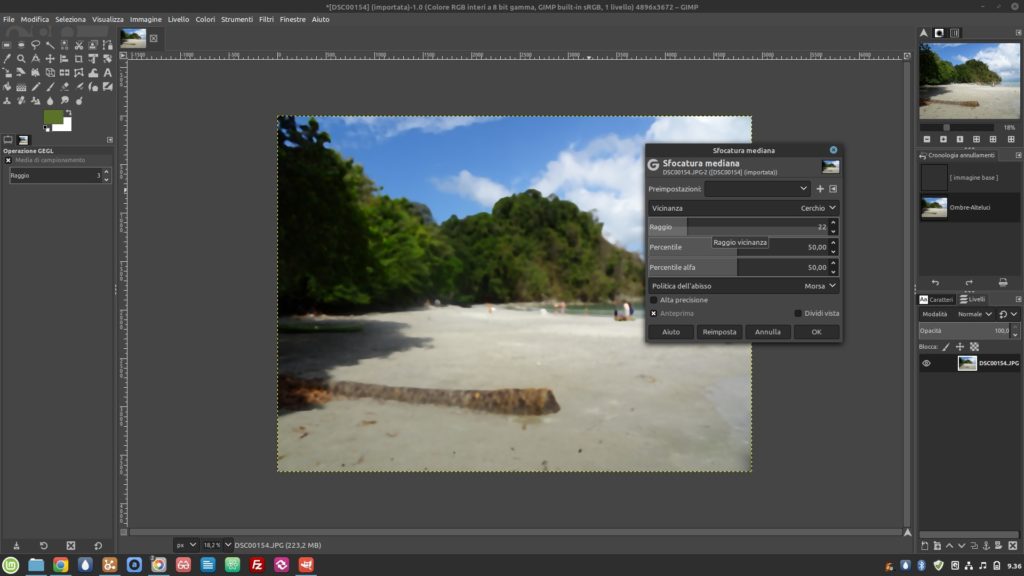
E in un'ottica di cambio di ambiente, nel passaggio da Windows a Linux Mint per esigenze professionali legate all'editing grafico e audio, vanno obbiettivamente messi in conto i tempi per l'apprendimento.
Gli utenti che vogliono cimentarsi in settori che non conoscono troveranno però validi strumenti, risorse infinite, tutorial, guide e video Yutube per imparare tutto di questi applicativi open-source e gratuiti, senza soffrire problemi di riadattamento.
Io, negli anni, ho imparato a fare a meno di Photoshop e di tutti gli altri strumenti per Windows che adoperavo quotidianamente per il lavoro di sviluppo applicativi e siti web. O per la gestione dei montaggi dei miei video. Per sincronizzare ai film tracce audio in lingue diverse provenienti da file diversi. E ancora per tutto ciò che riguarda la passione per gli strumenti musicali e la registrazione.
Lo stimolo del mondo FOSS, gratuito si, ma anche aperto e libero mi ha spinto in questa direzione. E con risultati molto soddisfacenti.
Devo però assegnare il punto del confronto Windows vs Linux Mint in campo di editing grafico, audio e video a favore di Windows. Ma è per il demerito di Adobe che non intende offrire i propri applicativi agli entusiasti di Linux. Perché in ambito produzioni audio o desktop publishing ritengo ci starebbe un pareggio.
Trasparenza dei processi
L'argomento non è di interesse per un utente medio ma Windows non consente di ispezionare i suoi processi perché non puoi aprire ed ispezionare applicazioni e librerie. Se tu riuscissi a farlo, violeresti condizioni di utilizzo e commetteresti reati.
Perciò se non sai perché non puoi scollegare la memoria USB esterna perché risulta in uso ma non hai finestre o programmi aperti con qualche fil vi contenuto, rassegnati.
Oppure se devi avviare una diretta streaming pianificata su Youtube e Windows ti dice che la videocamera è utilizzata da un altro processo, malgrado la luce spenta, Skype o altri programmi a te noti non in esecuzione, rassegnati, dal task manager di Windows non potrai sapere molto di più. O perché certi file non sono eliminabili!
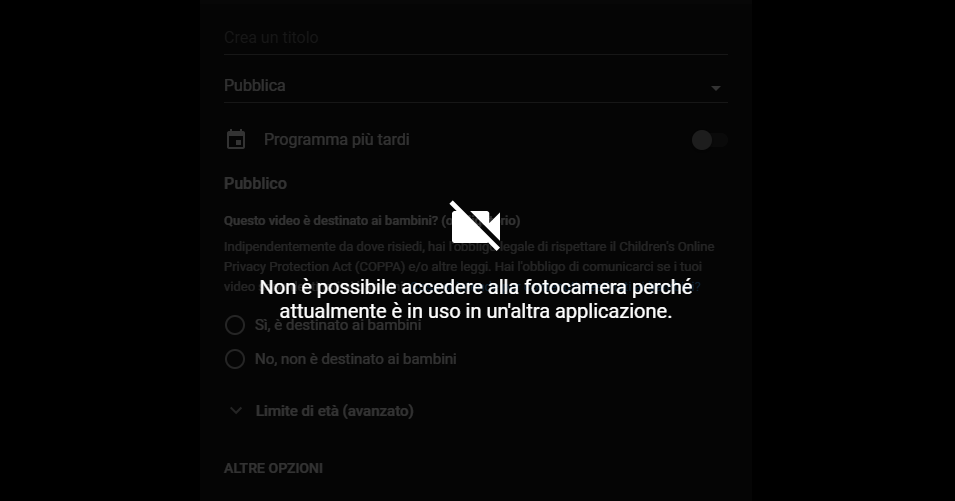
In Linux ogni processo o applicazione è un file di testo che si apre con Xed, il suo Blocco Note e puoi ispezionare ogni singolo suo comportamento. È uno dei capisaldi di Linux Mint. E del software libero. Devi essere libero di vedere qualunque comportamento e se qualcosa non ti piace puoi metterci una pezza e modificare a tua discrezione. E il suo codice mostra che la privacy di chi lo usa è totalmente rispettata.
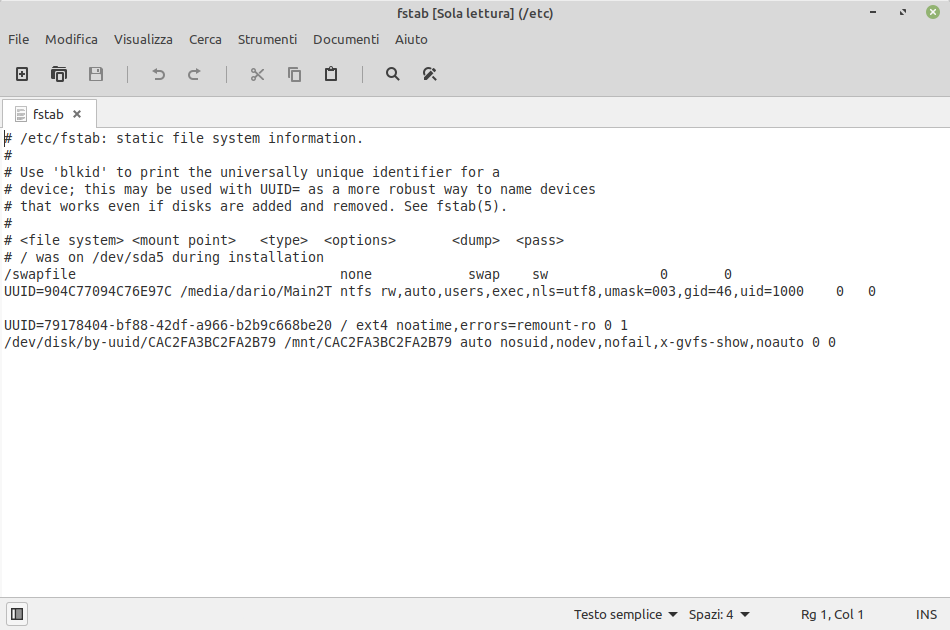
A costo di fare disastri, è vero, se non ne sai abbastanza. Ma se ritieni che la modifica potrebbe risultare anche ad altri, puoi suggerirla alla comunità e chissà che non venga inserita in un successivo aggiornamento dopo gli opportuni test.
La totale chiusura di Windows all'analisi dei suoi meccanismi di funzionamento contro la totale trasparenza dei comportamenti di Linux Mint, consentono senza ombra di dubbio di assegnare a quest'ultimo il punto su questo aspetto nel confronto Windows vs Linux Mint.
Supporto e documentazione
In teoria il prodotto commerciale e a pagamento di un colosso miliardario dovrebbe essere in enorme vantaggio in quanto a forme di supporto e documentazione.
Specie nei confronti di un sistema operativo gratuito, sviluppato per passione da programmatori sparsi nel mondo, senza sponsor che ne orientano scelte delicate (come invece per Ubuntu).
Ma non è affatto così. Quando compri un computer con Windows il manuale di istruzioni ti spiega solo come è fatto ma non come usarlo. La guida a Windows ufficiale sul sito Microsoft me la aspetterei almeno con un enorme indice di contenuti. Ma no.
Talvolta trovi collegamenti all'intero degli infiniti pannelli di amministrazione di Windows, ma magari puntano a pagine non tradotte.
"Windows non è mica un sistema gratuito e non rischi di ritrovarti senza supporto". Quante volte lo hai sentito dire?
Se sei uno di quelli che cerca di risolvere da solo eventuali problemi prima di andare al negozio di informatica, quante volte hai risolto un problema tramite documentazione ufficiale? Sai dove trovarla anzitutto? Hai seguito passo passo guide su vari blog a cui alla fine ti sei affidato per scoprire che nel tuo caso non funzionavano perché si riferivano ad un'altra versione di Windows 10 (che infatti è una definizione generica)?
Spesso, all'interno di varie sezioni dei pannelli di amministrazione di Windows, puoi trovare link a relative guide online. E magari le trovi non tradotte.
Il miglior posto da cui partire per esigenze legate a Linux Mint è questo sito 🙂 Scherzo. Ma neanche tanto.
Puoi vedere la
- Guida ufficiale di Linux Mint in italiano
Copre solo aspetti legati all'installazione e risoluzione di eventuali problemi in questa fase.
Nella documentazione ufficiale c'è anche un
- Manuale ufficiale di Linux Mint in italiano
Redatto per una versione precedente è ancora valido. Se con l'uscita della prossima versione, si suppone in giugno, il team aggiornerà il manuale in inglese, sarò felicissimo di propormi per la sua traduzione ufficiale in italiano.
Poi, se te la cavi con l'inglese, c'è il
- Forum ufficiale di Linux Mint
Oppure, visto che Mint vi si appoggia, la stragrande maggioranza della documentazione per Ubuntu si applica anche a Mint.
- Documentazione - Wiki di ubuntu-it
- Guida Ubuntu Desktop
E non ho citato la documentazione dei comandi da terminale, per la quale, da sempre, Linux è corredato di tutte le informazioni necessarie. Basta digitare nel terminale man seguito dal nome del comando per consultarne le specifiche complete.
Non sto cercando di dirti che Linux sia più supportato di Windows. Del resto, se porti il tuo PC con Linux o Ubuntu al tecnico informatico, se non sei fortunato, potrebbe non sapere come risolvere eventuali problemi.
Ma se formatti e reinstalli un sistema operativo in autonomia, Linux non è inferiore a Windows in termini di risorse online. O lo è solo numericamente. Ma basta digitare su google "come [tua esigenza] Linux" oppure "come [tua esigenza] Ubuntu", includendo magari il numero di versione e sono pronto a scommettere che trovi un tutorial. Se mastichi l'inglese tecnico e cerchi su Google in questa lingua poi non ci sono problemi.
Ho imparato a fare di tutto con Linux senza ricorrere che di rado alla linea di comando ed al terminale. E senza alcuna figura esperta di riferimento. Solo cercando su google. Ho affrontato sempre qualunque esigenza, anche complessa e risolti i pochi problemi incontrati. Non meno di quando usavo Windows. Forse però, senza conoscere l'inglese, ad oggi, è più complesso.
Io sarei convinto che qui ci vorrebbe un pareggio ma devo essere obbiettivo. La maggiore diffusione di Windows nei desktop e notebook di tutto il mondo ha i suoi vantaggi. Se non sei in grado di risolvere da solo problemi al computer e hai un amico mediamente esperto o un valido tecnico informatico di riferimento, è molto più facile che possano aiutarti se hai Windows.
Quindi, a malincuore e neppure troppo convinto, assegno il punto a Windows nel confronto Windows vs Linux Mint in tema di documentazione e supporto. Ma per le possibilità di supporto. Non per la disponibilità di documentazione su cui riterrei addirittura prevalere Mint.
Linux Mint vs Windows 10: il duello sul campo
Addentriamoci nella seconda parte di questo lungo confronto tra Linux Mint e Windows 10. Lo chiamo duello sul campo perché ho messo a confronto i due sistemi operativi nel medesimo computer in varie condizioni di utilizzo.


Ho utilizzato un portatile ACER Travelmate 7730G-843G32MN commercializzato nel 2008 con Windows Vista. Era un portatile ad uso professionale di fascia media, dotato di CPU Intel Centrino Duo P8400 a 2,26 GhZ, 3GB di memoria RAM DDR2, una scheda video con 256MB di memoria dedicata ed un hard-disk da 320GB. Ho effettuato ogni operazione con l'alimentatore sempre collegato alla rete elettrica.
Come si conviene per qualunque computer, vecchio o nuovo, costoso o economico, ho sostituito l'hard-disk meccanico con un SSD. Se non hai ancora dotato il tuo computer fisso o portatile di un SSD almeno per il sistema operativo e i programmi installati, ti consiglio di provvedere senza indugi. Ormai hanno un costo che può partire da poco più di 30€ e l'incremento di prestazioni è mostruoso.
È doveroso sottolineare che ho voluto documentare con video l'esito di talune operazioni. I video saranno disponibili successivamente alla prima pubblicazione di questo post.
Per i tempi di installazione ho ripreso con una videocamera i rispettivi desktop.
Ma altre operazioni sono state registrate durante l'attività stessa che testavo. In entrambi i casi con Vokoscreen. È Un programma open-source, installabile in un click dal Gestore Applicazioni, per Linux Mint, disponibile anche per Windows.
Il rispettivo impatto sulle prestazioni dei sistemi è certo una variabile da considerare.
Ho installato i due sistemi operativi in dual-boot, cioè con la possibilità di selezionare l'uno o l'altro all'accensione del computer.
Li ho installati utilizzando una chiavetta USB 2.0 resa avviabile con le rispettive immagini .ISO per l'installazione. Nel caso di Linux Mint la chiavetta consente anche sessioni USB Live. Questa consente di avviare il sistema operativo completo ed utilizzabile senza necessariamente installarlo. Ma è una installazione "volatile". Salvo il caso di una chiavetta USB persistente, non troverai un documento word sul desktop lasciatoci la volta precedente.
Dimensione dei file di installazione
Il file di installazione di Windows 10, versione 1910 a 64-bit "pesa" 5.3 GB. Ma poi ad essere onesti dovremmo considerare Office e altre applicazioni necessarie da subito. Che però sono integrate nell'installazione di Linux Mint.
L'immagine .ISO per l'installazione di Linux Mint 19.3 a 64-bit è di 2 GB netti. Linux Mint appena installato ti rende già operativo per lavorare.
Per qualcuno questa è una riprova che in Windows "ci sono molte più cose" o che "fa molte più cose".
Dopo anni che adopero Linux Mint, scoprendo che non mi manca niente, mi chiedo quali siano queste cose e se non siano forse superflue per quello che devo fare.
Chiaro. Il confronto Windows vs Linux Mint sulla dimensione del file di installazione è vinto da Mint.
Tempi di installazione e aggiornamento
Installare Windows 10 Pro 64-bit versione 19.04 nel portatile ha richiesto l'interazione con ben 24 differenti schermate consecutive per l'indicazione dei dati personali, impostazioni di linguaggio, zona, impostazione della tastiera e della rete internet. Altre ancora sulla gestione dei dati vocali, della posizione e sull'invio a Microsoft di dati sulle attività e in generale con implicazioni legate alla privacy.
Conoscendo bene il programma di installazione, ho potuto evitare di leggere tutte le informazioni relative alle scelte da fare, intervenendo quasi immediatamente ogni volta che una schermata si presentava. Un utente che provveda in autonomia per la prima volta, dovrebbe certamente leggere con attenzione.
Ciò nonostante, vedere il desktop la prima volta ha richiesto 22 minuti e 30 secondi. Ma non era ancora installato il driver video della datata scheda NVIDIA 9300M GS e lo schermo risultava ad una risoluzione tale da rendere il computer appena utilizzabile. Ho quindi atteso l'installazione del driver e riavviato per la seconda volta.
Al riavvio, dopo 23 minuti e 45 secondi, il desktop era impostato alla risoluzione corretta e il computer parzialmente adoperabile. Nel senso che la gestione dei dispositivi mostrava che ancora non erano installati driver per alcune periferiche, probabilmente quelli della scheda di rete LAN, del lettore di schede SD e del modem/fax.

Non si può considerare ancora l'installazione completa. Neppure prima del completamento degli aggiornamenti eventualmente disponibili. Quindi ho proceduto proprio in questo senso accedendo al pannello impostazioni e richiedendo la verifica degli aggiornamenti disponibili. Nel frattempo ho evitato di installare altri programmi. Il carico sulla risorse è sempre stato alto perché la ventilazione del dispositivo era variabile ma a livelli sempre molto alti.
Scaricare ed installare gli aggiornamenti ha richiesto ulteriori 59 minuti e 30 secondi e 4 riavvii. Quindi l'installazione completa e l'aggiornamento di Windows 10 Pro 64-bit nella versione 19.10 hanno richiesto complessivamente 1h:23m:15s.
Segnalo che, in occasione di due dei riavvii, il portatile si è spento è ho dovuto attendere circa 30 secondi ogni volta, prima che l'alimentazione fosse ripristinata e il computer avviabile. Si tratta di un sistema di protezione per evitare danni dovuti ad eccessive temperature della CPU. Ma per essere clemente non ho tenuto di questi tempi morti.
Ma non è stato ancora minimamente configurato il sistema né installato ancora alcun programma aggiuntivo e non è quindi ancora disponibile una suite di programmi per ufficio, indispensabile in ogni computer.
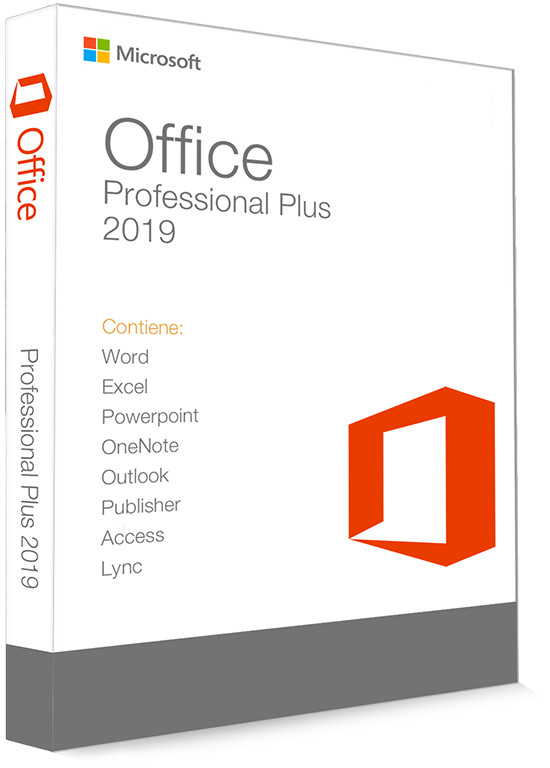
Ho quindi proceduto all'installazione della suite Office Pro Plus 2019 a 64-bit in modalità "Offline" da un file di installazione precedentemente salvato.
Per potere avviare Microsoft Word, prima della configurazione, personalizzazione ed installazione di software aggiuntivo, dall'inizio dell'installazione, è stato necessario un tempo totale di 6m:44s.
Velocissimo! Davvero, rispetto a precedenti versioni di Office.
Ma al termine ho scoperto la presenza di ulteriori aggiornamenti perché in Windows vengono rilasciati talvolta progressivamente e ho dovuto quindi riavviare nuovamente il computer per la quinta volta.
Faccio però presente che in questo scenario, per esempio, non è ancora presente un lettore di documenti PDF o un browser web diverso da Edge. Non è neppure possibile riprodurre video nei formati più comuni. E non è installato il driver più aggiornato della scheda video NVIDIA ma solo quello previsto da Windows Update e forse meno recente.
| OPERAZIONE | TEMPO | TOTALE |
|---|---|---|
| Installazione Windows 10 | 23:45 | 23m45s |
| Aggiornamenti | 59m30s | 1h23m15s |
| Installazione suite Office | 6m44s | 1h29m59s |
Passiamo all'installazione di Linux Mint 19.3 nello stesso portatile Travelmate 7730.
Per un dual-boot a fianco di Windows, in modo da poter avviare l'uno o l'altro sistema operativo all'accensione, ho ridotto da Windows lo spazio disponibile nella partizione del sistema.
Ho creato uno spazio non allocato di 55,61GB in modo da riservare a Linux la medesima quantità di spazio lasciata a Windows.
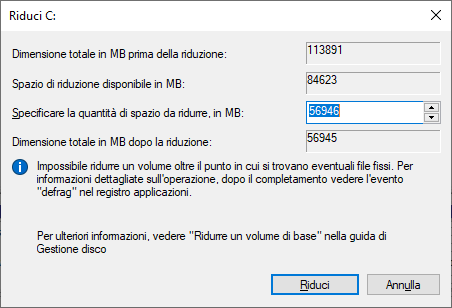
Avviato il computer dalla chiavetta USB con Linux Mint, in meno di 1 minuto ho avuto accesso al desktop della modalità LIVE USB e ho potuto avviare l'installazione su disco.
Ho effettuato la connessione alla rete wireless, confermato i dati geografici e indicato nome utente e password. Ho anche autorizzato l'inclusione di codec multimediali per riprodurre i più comuni file audio e video ed eventuali driver proprietari per la scheda video. Durante l'installazione si dimostrava ben più silenzioso che durante quella di Windows.
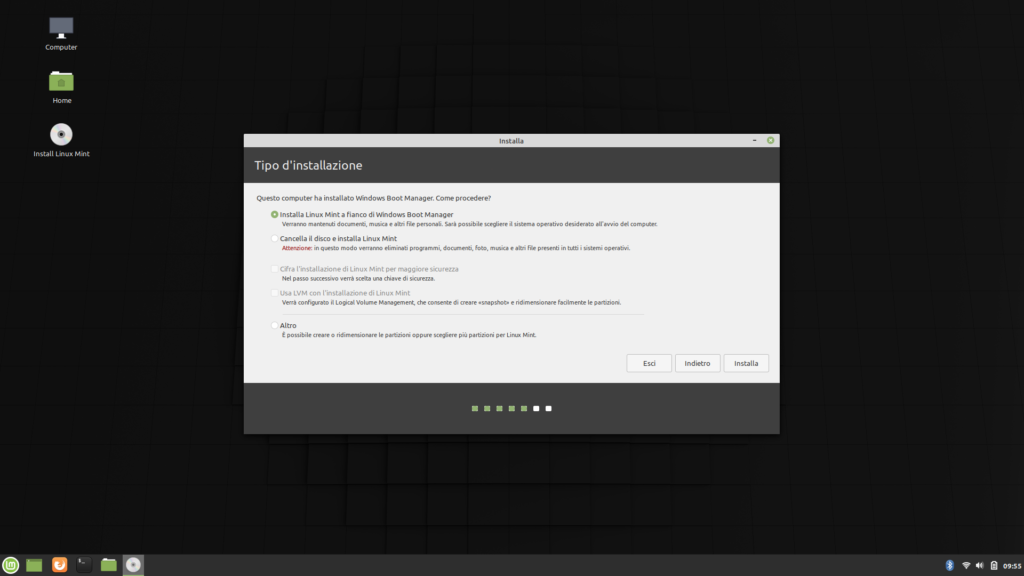
Al termine della installazione Linux Mint è ancora avviato dalla chiavetta USB e non dall'installazione locale. Ho accesso ad internet e posso scrivere un documento Word con il programma di videoscrittura della suite LibreOffice inclusa nell'installazione.
Ma ho ovviamente riavviato il computer.
Per arrivare fino a qui ho impiegato 9 minuti e 35 secondi.
Al riavvio il computer mi ha mostrato il menu di scelta di GRUB, il programma Linux che mi lascia la scelta sul sistema operativo da avviare. Ho avviato Linux Mint ed abilitato il driver proprietario della scheda video NVIDIA, incluso ma non attivato, in favore di quello open-source non proprietario.
Prima del riavvio richiesto ho effettuato gli aggiornamenti dopo aver impostato i mirror più vicini dei repository ufficiali.
Tra questi vi era un aggiornamento del kernel il cui effettivo utilizzo avviene a partire dal successivo riavvio. Sono stati necessari altri 13 minuti e 35 secondi.
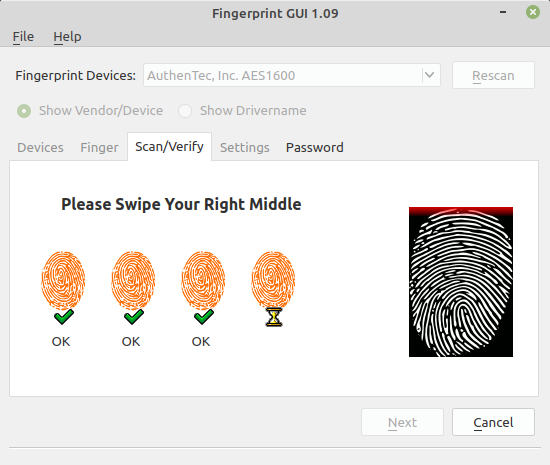
In sintesi, le operazioni di installazione, configurazione delle periferiche, l'aggiornamento del sistema hanno quindi richiesto un totale di 23 minuti e 10 secondi e 2 riavvii.
Ed il computer è già dotato di una suite di programmi per ufficio, lettore di PDF e altri per riprodurre video e musica, scaricare e condividere file con il protocollo BitTorrent o effettuare scansioni.
Porte USB, connessioni video, webcam, connessioni audio e lettore di schede SD erano immediatamente funzionanti.
Con il copia e incolla di un comando nel terminale ho potuto abilitare immediatamente la scansione delle impronte digitali dell'Acer Travelmate per l'accesso.
| OPERAZIONE | TEMPO | TOTALE |
|---|---|---|
| Installazione Linux Mint 19.3 | 9m 35s | 9m 35s |
| Aggiornamenti | 13m 35s | 23m 10s |
| Installazione suite Office | inclusa | 23m 10s |
Il confronto Windows vs Linux Mint, per quanto riguarda i tempi di installazione e aggiornamento del sistema, viene stravinto da Linux Mint.
Tempi di avvio e spegnimento
Compiute le operazioni appena descritte per installare ed aggiornare Windows 10 e Linux Mint in una configurazione fianco a fianco, ho preso traccia dei tempi di avvio.
Considero il momento iniziale quello della scelta del sistema operativo e come termine l'apparizione del desktop, compresa la digitazione della password dell'utente.
Si deve però considerare che tra la pressione del pulsante di alimentazione e la presentazione del menu di selezione del sistema operativo servono 14 secondi.
Per l'avvio di Windows sono necessari 38 secondi. All'avvio di Linux Mint ne servono 26.
Per vedere il led di operatività spegnersi dal momento dell'esecuzione del comando di arresto, a Windows servono 7 secondi. A Linux Mint 19.3 ne servono 4.
Si tratta di prestazioni eccezionali in un computer di 12 anni di età! Merito dell'SSD. Non sarebbero certo possibili con un hard-disk meccanico. In un tale scenario il vantaggio di Linux Mint sarebbe accentuato non solo proporzionalmente ma esponenzialmente.
| Sistema operativo | Avvio (secondi) | Arresto (secondi) |
|---|---|---|
| Windows 10 | 7 + 38 = 46 | 7 |
| Linux Mint 19.3 | 7 + 26 = 33 | 4 |
Linux Mint, benché io ipotizzassi un maggiore distacco, si aggiudica anche questo round del confronto Windows vs Linux Mint.
Impiego di risorse
Intendo riferirmi alle risorse impiegate semplicemente accendendo il computer, senza compiere alcuna operazione se non, appunto verificare la situazione dai rispettivi monitor delle risorse di sistema.
La nuova installazione di Windows a 64-bit impegna nel portatile ACER 1,7 GB di memoria RAM, a fronte dei 2 GB minimi consigliati. Tradotto: avvia qualunque programma e se hai i 2GB di RAM consigliati da Microsoft il computer si muoverà a stento. E benché gli aggiornamenti siano completi, il carico sulla CPU rimane al 99% per 2 o 3 minuti ad ogni avvio rallentando qualunque operazione si intenda compiere nell'immediatezza dell'accensione.
Poi apri il browser Edge e Microsoft Word con una pagina bianca: nel momento migliore non potrai avere meno di 1,8 GB di RAM impegnati. Un terzo del totale se hai 8GB di RAM. E l'utilizzo della CPU rimane al massimo per diversi minuti. Oltre 6 minuti nella schermata qui sotto. Per non fare ancora niente.
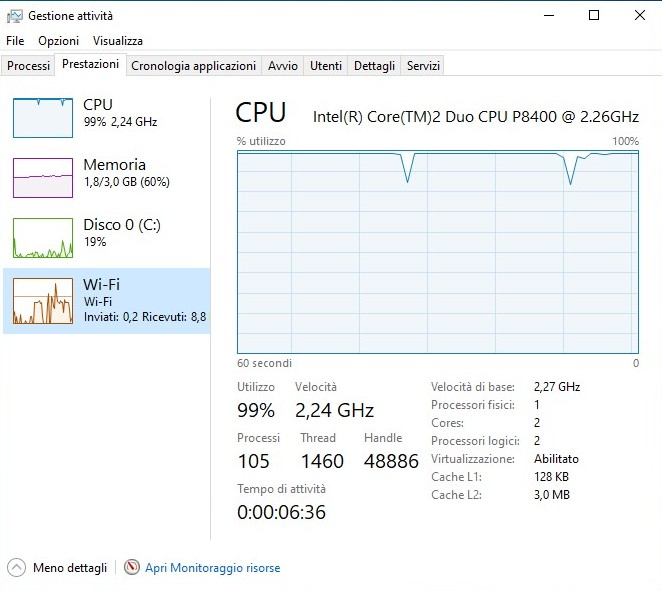
L'installazione di Linux Mint 19.3 Cinnamon (la più "pesante") a 64-bit, impegna 786,4 MB e i due core sono all'8% nel primo minuto per poi attestarsi sul 3% successivamente.
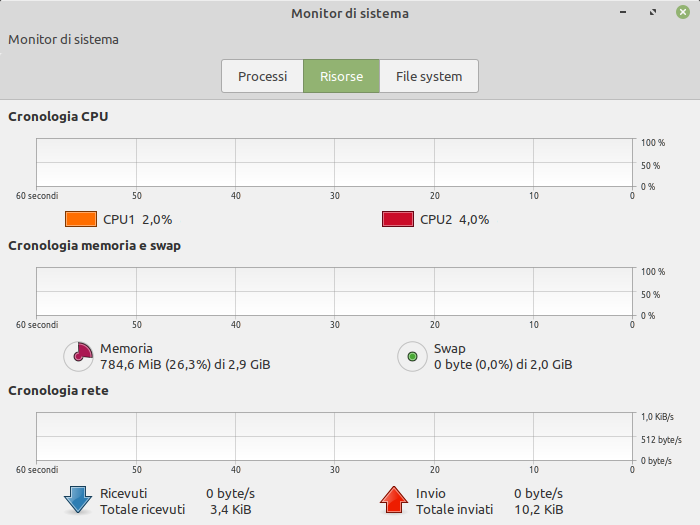
Apro Firefox e il programma di videoscrittura di LibreOffice Writer e arrivo a 1,2GB di RAM impegnata con le CPU del dual core Intel che si fermano tra il 6% e il 7%.
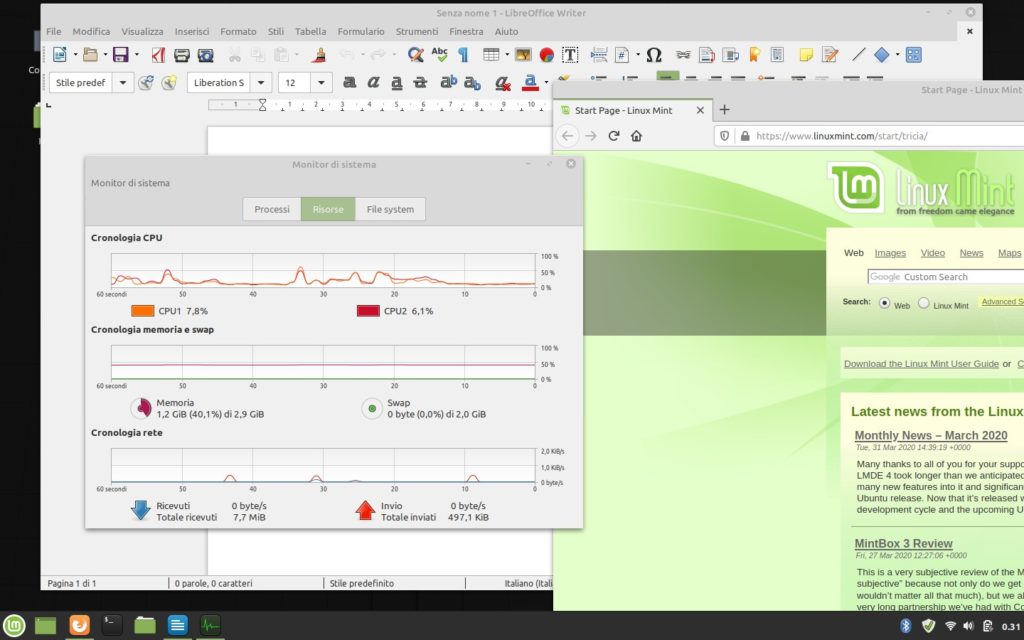
Se non ci sono aggiornamenti in corso per Windows 10, dopo 10 minuti circa, il sistema "si calma" e così anche "il respiro" dell'Acer.
Dopo circa 40 minuti dall'avvio, Windows, lasciato lì senza compiere attività, ha la CPU è al minimo e 1,6 GB di memoria RAM impegnata. Dopo altrettanto tempo dall'avvio della stessa sessione Linux senza interazione, il processore è al 3% e la RAM impegnata 957MB.
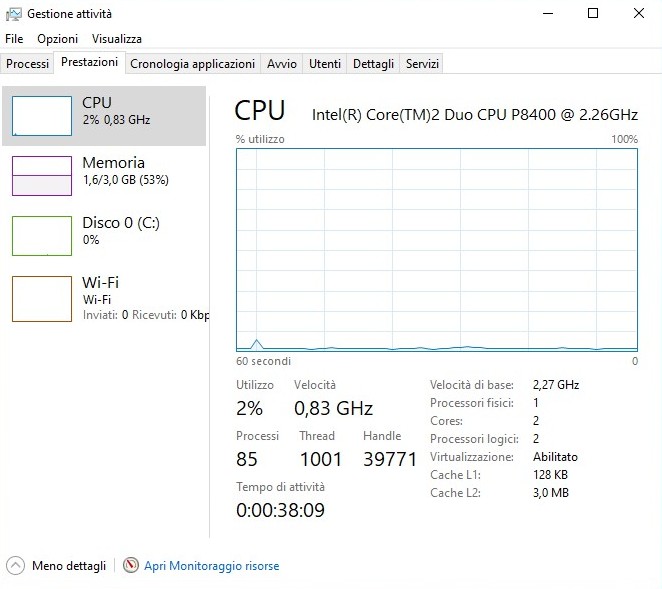
Apro Edge e Word e il processore torna al massimo. La RAM impegnata è circa 2,4 GB.
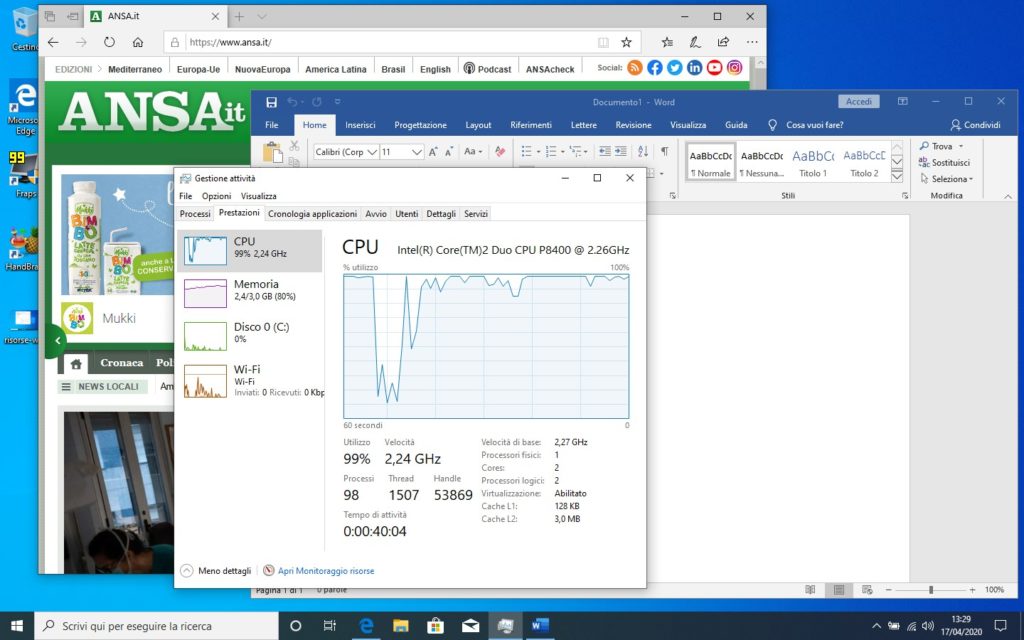
Il fatto che Windows 10 appena installato e senza altri programmi avviati tenga impegnato dal doppio al triplo di memoria RAM rispetto a Linux Mint viene considerato indice del fatto che Windows "fa molte più cose".
Questo è certamente vero ma dopo essermi abituato per anni a Linux non ho risposta sul perché o su quali siano queste cose. Specie perché non mi sento penalizzato in alcun modo.
Il confronto Windows vs Linux Mint, nell'impiego di risorse, viene vinto da quest'ultimo.
| Sistema operativo | CPU / RAM all'avvio | CPU / RAM in attività | CPU / RAM in quiete |
|---|---|---|---|
| Windows 10 | 99% / 1,8 GB | 99% / 2,4GB | 2% / 1,6 GB |
| Linux Mint | 8% / 786 MB | 7% / 1,2 GB | 3% / 957 MB |
Spazio su disco
Nel mio consueto PC fisso, malgrado io riservi ancora a Windows 10 una partizione con un'installazione all'osso, essa occupa più della metà dell'SSD da 240 GB e l'unità C è in rosso.
Linux Mint, configurato con ogni applicativo che mi serva davvero, sguazza libero negli altri meno di 100 GB.
Ma sul notebook Acer Travelmate utilizzato per il "duello", con le installazioni essenziali documentate poco sopra, ecco la situazione: In Windows 10 la partizione di 55.6 GB mostra 42.6 GB liberi e quindi l'installazione necessita di 28,5 GB su disco. Poco meno della metà della partizione stessa
In Linux Mint, nella medesima partizione trovo 45.9 GB liberi per uno spazio su disco effettivo di 9,1 GB.
| Sistema operativo | Partizione | Spazio richiesto | Spazio libero |
|---|---|---|---|
| Windows 10 64-bit v. 19.04 | 55,6 GB | 28,5 GB | 27,1 GB |
| Linux Mint 19.3 64-bit | 55,6 GB | 9,1 GB | 45,9 GB |
Linux Mint si aggiudica questo punto del confronto Windows 10 vs Linux Mint.
Integrazioni software
Se oltre al sistema operativo vogliamo la suite di programmi per ufficio, si dovrà procedere in tal senso in Windows.
In Linux Mint è già inclusa nell'installazione la suite gratuita, open-source e libera che è LibreOffice. E non ha niente da invidiare ai programmi del pacchetto Microsoft. Puoi anche sceglierla per la tua partizione Windows e come per Office, nel manuale incluso o su internet potrai trovare la soluzione a qualunque esigenza.
Occhio perché OpenOffice è cosa diversa. Si tratta di una suite open-source e gratuita ma non è libera perché di proprietà del colosso informatico Oracle.
Se dal sistema operativo più la suite per ufficio passiamo ai tempi richiesti per una configurazione completa con tutti i software di uso più comune, la forbice dei tempi visti per installare da zero i due sistemi e aggiornarli, si amplia.
Questo perché le fonti software sono svariate per Windows (file salvati su disco, siti web differenti, supporti esterni) ma, salvo eccezioni, i programmi per Linux Mint si trovano tutti nello stesso posto e basta cliccare sul bottone INSTALLA.
E per dotare entrambi i sistemi operativi delle medesime possibilità, ad essere onesti si dovrebbero prevedere in Windows:
- un lettore di documenti PDF anche gratuito come Adobe Reader o il più leggero e meno invadente FoxIt Reader. Il Visualizzatore di documenti incluso in Linux Mint, noto come Xreader è un lettore di formati tra cui PDF che mostra indici, miniature delle pagine e consente di mettere segnalibri.
- un programma per gestire archivi in formato .rar, molto diffusi oltre a quelli .zip. In Linux Mint il programma di gestione degli archivi gestisce tutti i formati per Linux e quelli più diffusi in altri ambienti operativi.
- un programma per visualizzare, organizzare foto ed effettuare ritagli e ritocchi di vario genere. In Linux Mint è preinstallato Pix. Se fino alla versione 19.2 era addirittura preinstallato Gimp, l'alternativa open-source e gratuita a Photoshop, dalla 19.3 il team ha deciso di sacrificarla perché, come Photoshop, troppo complessa per utenti amatoriali. Si trova però Disegno che integra funzioni di ritocco che mancano a Pix.
- un programma per lo scaricamento di file col sistema P2P. Benché essenziale, Transmission, integrato in Linux Mint, è completo e consente di gestire, scaricare e condividere file con il protocollo BitTorrent. Ma non c'è un programma equivalente in Windows.
- un programma per effettuare scansioni. Probabilmente con il software della stampante multifunzione, spesso separatamente, troverai anche un programma per utilizzare lo scanner. Indipendentemente dal dispositivo, in Linux Mint un programma semplicissimo per effettuare scansioni c'è già. Non poteva che chiamarsi Simple Scan.
Solo dopo aver fatto queste integrazioni possiamo considerare una installazione di Windows funzionale quanto quella predefinita di Linux Mint.
Ma per le prove che voglio ancora effettuare in parallelo tra Windows 10 e Linux Mint 19.3 sarà sufficiente dotarli entrambi del programma di fotoritocco Gimp e aggiungere un lettore di documenti PDF a Windows 10.
E per non infierire abbuonerò a Windows 10 i tempi richiesti per gli altri software che sarebbero necessari a metterlo in pari con Mint. Che però si aggiudica il punto relativo alla completa configurazione ed integrazione di software dopo l'installazione, nel confronto Windows 10 vs Linux Mint.
| Sistema operativo | temi installazione software | costi licenze software |
|---|---|---|
| Windows 10 | variabili | variabili |
| Linux Mint | rapidi | 0€ |
Avvio del browser web predefinito
Per questo ring del confronto Windows vs Linux Mint 2020, ho deciso di sfruttare il browser predefinito previsto dai rispettivi sistemi operativi. Ho impostato in entrambi la homepage del sito ANSA come pagina iniziale. Dopo averlo fatto, ho eliminato la cronologia di navigazione e riavviato il sistema operativo. Questo per evitare che vi fossero ancora tracce della navigazione e il programma fosse ancora caricato nella memoria RAM.
Certo, forse, la connessione in fibra e la sempre più diffusa tecnica di caricare progressivamente, via via che si scorrono, le pagine più pesanti, rendono questo confronto non molto rilevante. Ma vediamo come è andata.
Il browser predefinito in Windows 10 è Edge. Dopo una fase iniziale autonoma è stato successivamente basato sul codice di chromium, il progetto open-source alla base di Google Chrome. Nell'Acer Travelmate 7730 usato, ho aperto una finestra In Private che non tiene conto di eventuali siti già visitati e fatto accesso alla homepage del sito ANSA. L'apertura ha impiegato circa 5 secondi.
All'avvio di Edge il completo caricamento della homepage ANSA ha richiesto circa 5 secondi. Con uno sfarfallio della pagina forse legato alla finestra modale di accettazione dei cookie di Ansa. Che interrotto il caricamento della pagina. Ho quindi accettato per ricaricare nuovamente l'intera pagina. Sono stati necessari circa 8 secondi.
In Linux Mint il browser predefinito è Firefox, giunto alla versione 75.0 (64-bit) usata nel mio esperimento. Ho avviato una finestra di navigazione anonima che non salva né recupera dati di precedenti attività di navigazione.
Avviato Firefox, il completo caricamento della pagina, indicato dal fermarsi dell'animazione nella relativa scheda di navigazione, avviene in circa 4 secondi.
Il confronto Windows 10 vs Linux Mint viene vinto da quest'ultimo e dal suo browser predefinito.
| Sistema operativo | Avvio del browser su ansa.it |
|---|---|
| Windows 10 | Edge / 8 secondi |
| Linux Mint | Firefox / 4 secondi |
Gestione di un documento word di 2273 pagine
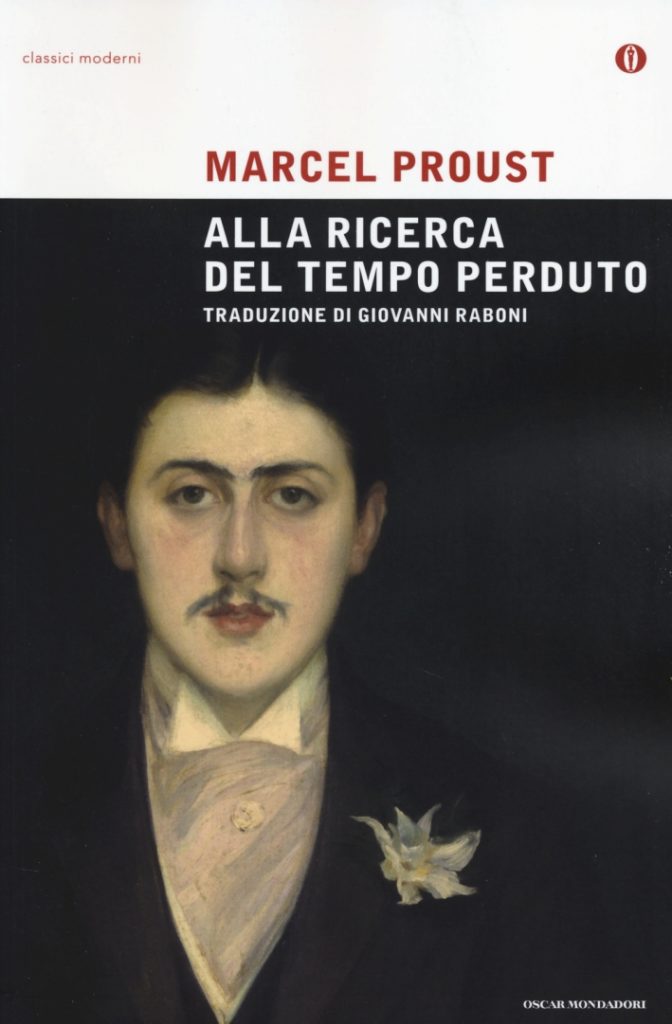
Ho recuperato dalla mia libreria digitale uno dei romanzi più lunghi dell'era moderna. L'intera serie delle edizioni di "Alla ricerca del tempo perduto" di Marcel Proust. Avevo un pdf ma ho preferito estrarne il testo e convertirlo in formato .docx di Microsoft Word 2013 lasciando impostando il tipo di carattere in Times New Roman. Per fare un favore a Windows. 🙂
L'idea è quella di verificare i tempi di caricamento ed il corretto calcolo del numero di pagine che lo compongono aprendo il file nei due sistemi operativi.
Non contento, ho fatto un copia incolla di un testo casuale ("lorem ipsum" dal sito it.lipsum.com) di circa 3 pagine, che ho incollato all'inizio di pagina 1000. Ho poi salvato le modifiche. Infine, non contento, ho esportato il documento in formato PDF.
In Linux Mint è preinstallata la suite per ufficio LibreOffice, mentre in Windows 10 avevo provveduto ad installare il pacchetto Microsoft Office 2019. Il computer è sempre lo stesso. Un Acer Travelmate 7730 del 2008.
Il doppio click sul file, posizionato sui rispettivi desktop, avvierà il programma di videoscrittura che si impegnerà nel caricare il documento ed effettuare una scansione del contenuto per calcolare il numero delle pagine. Il dato viene mostrato in entrambi i programmi nel lato inferiore sinistro della barra di stato. Ecco come è andata.
In ambiente Windows 10, ho posizionato il mio documento Word sul desktop e ci ho fatto doppio click. Il riquadro di caricamento iniziale di Word 2019 si è chiuso solo dopo una prima elaborazione del documento in 22 secondi.
Ho quindi avuto la finestra di Word di fronte a me ed il computo delle parole del documento era già iniziato nella barra di stato ma non erano state calcolate le pagine. Il PC ha cominciato a soffiare come un treno a vapore ed il calcolo pareva si fosse fermato a 306 pagine. Ho provato a scorrere il documento ed era possibile fino alla pagina ultima di quelle già elaborate. Mi sono spostato alla fine del documento e Word si è attenuato mostrando un "Non risponde" sulla barra principale. A questo punto il computer è andato in auto-protezione da surriscaldamento e si è spento.
Ho atteso 10 minuti, l'ho riavviato con Windows, che ha effettuato un controllo sull'hard-disk per la sessione interrotta. Ha impiegato circa un minuto e si è riavviato nuovamente. E tale riavvio ha richiesto più tempo che in precedenza. Poi mentre mi accingevo a ripetere l'operazione, una notifica mi ha detto che dovevo riavviare di nuovo per risolvere "gli errori sull'unità". E gli ho dato retta.
Quindi, dopo 25 minuti dal primo spegnimento automatico, il fallimento dell'operazione e 4 riavvii, ho potuto ricominciare.
Ho ripetuto l'operazione. La schermata di avvio di Word ha pre-elaborato il documento. Cronometro alla mano, ho avuto Word aperto dopo 24 secondi. È cominciato il computo delle pagine e anche quello delle parole sembrava non essere completo.
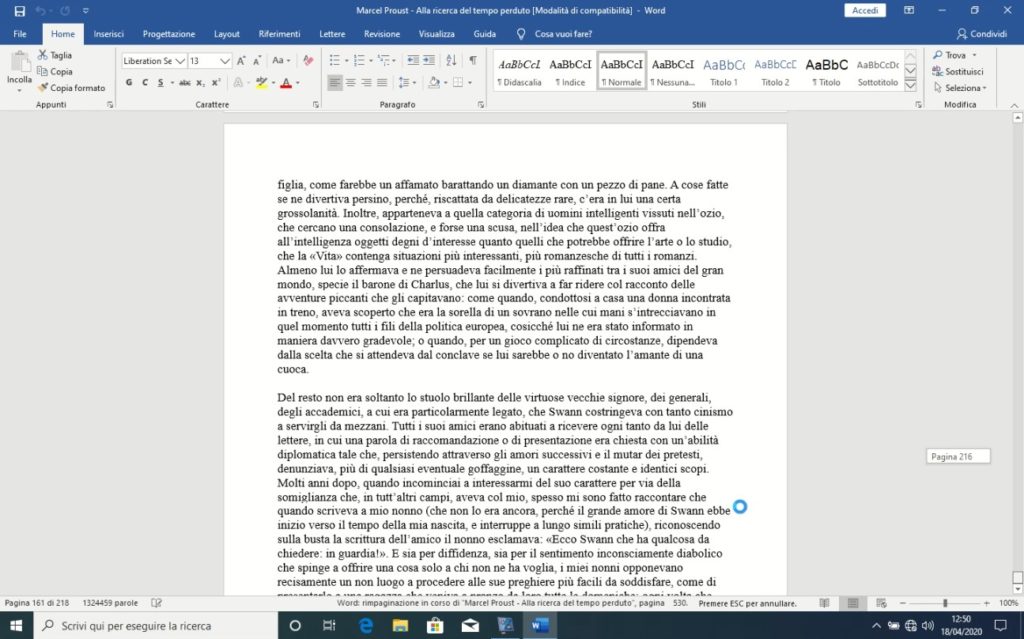
Non ho atteso il completamento del calcolo della pagine che sembrava essersi fermato a 276 dopo un paio di minuti. Ho trascinato il cursore di scorrimento del documento fino alla fine e Word non l'ha presa bene. Pareva bloccato. Dopo una ventina di secondi di attesa mi sono ritrovato alla fine del documento e l'indicazione della pagina era corretto. 2273.
Ho quindi generato 20 paragrafi di testo casuale e li ho incollati a pagina 1000.
Il salvataggio del documento modificato ha prima indotto un apparente blocco di Word. Che dopo alcuni secondi ha cominciato effettivamente le operazioni di salvataggio. Che hanno richiesto 39 secondi. Ho quindi effettuato l'esportazione in PDF e dopo pochi secondi la finestra di Word si è attenuata mostrando nella barra di stato Word (Non risponde). Il computer si è spento di nuovo. Ed anche il secondo video è andato perso.
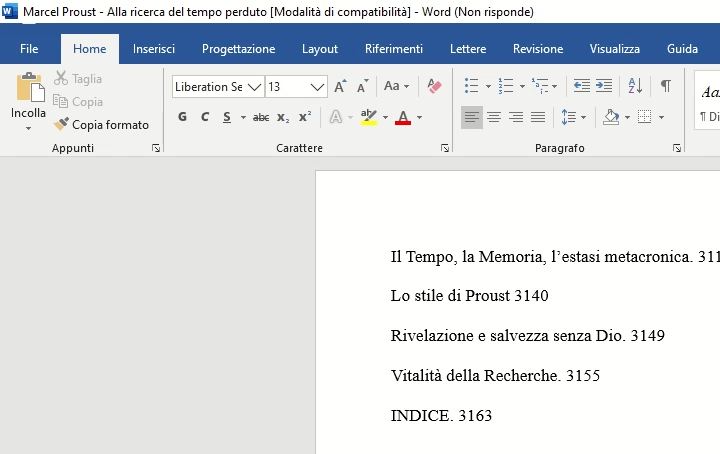
Ho fatto numerosi tentativi anche lasciando il computer spento per ore prima di ritentare. E mi sono limitato ad aprire il documento tentando solo l'esportazione PDF. Windows ha sempre mostrato Word come bloccato malgrado l'attività proseguisse. Con l'ultimo tentativo ho lasciato Word per oltre mezz'ora a completare il computo delle parole del documento. Sentito che la ventilazione del computer era ridotta ho quindi avviato l'esportazione in PDF.
Ma l'intenso carico sulla CPU per gli oltre dieci minuti necessari ad arrivare a po meno di metà del lavoro, ha sempre avuto come conseguenza l'auto-protezione del computer con il suo spegnimento.
Ricapitolando, ho un portatile Acer Travelmate 7730. Senza alcun problema hardware o dissipazione del calore. Con Microsoft Word 2019 in Windows 10 non mi è stato possibile esportare un documento Word di 2273 pagine in PDF. Neppure senza effettuare la registrazione dello schermo con Vokoscreen. E dopo una decina di tentativi ho lasciato perdere.
Poi, più tardi, deciso ad infierire, ho installato LibreOffice in Windows 10.
Writer ha aperto il documento Word in 28 secondi.
Ha completato prima il conteggio delle parole dopo 01:29, poi il computo delle pagine e quindi analizzato il documento in un totale di 03:10.
Il salvataggio dopo l'inserimento di un testo incollato di 3 pagine a pagina 1000, ha richiesto 17 secondi.
Ho quindi esportato il documento in formato PDF e sono stati necessari 03:45.
Successo del software libero in trasferta! 🙂
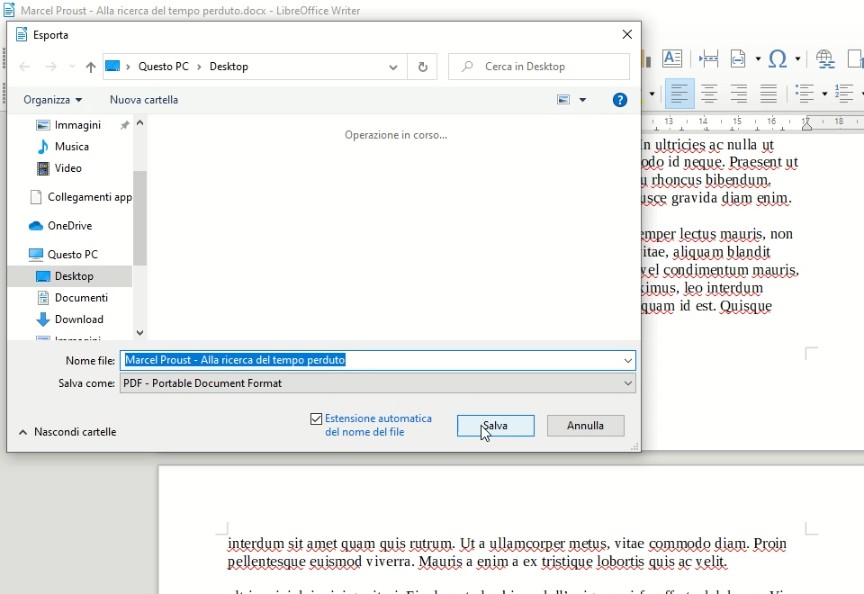
In Linux Mint, l'apertura del documento Word di 2273 pagine con il testo integrale di Alla ricerca del tempo perduto, ha richiesto a LibreOffice Writer 11 secondi. Il cronometro segnava 45 secondi dopo l'intero conteggio delle parole e un totale di 02:56 per terminare anche il calcolo delle pagine e l'analisi del documento.
Ho quindi aperto il browser e generato un testo "lorem ipsum" di 20 paragrafi (1861 parole). L'ho copiato dalla pagina web, mi sono posizionato a pagina 1000 del documento con il navigatore di Writer, ed ho incollato il testo. Ho poi salvato le modifiche che hanno richiesto 11 secondi. Infine ho esportato il documento in formato PDF e sono stati necessari 50 secondi netti per il completamento dell'operazione.
Linux Mint stravince per K.O. tecnico questa ripresa del confronto Windows 10 vs Linux Mint sul portatile Acer Travelmate 7730. Umiliando pure pesantemente l'ecosistema Microsoft.
| Sistema / applicazione | apertura .docx | analisi documento | salvataggio | esportazione PDF |
|---|---|---|---|---|
| Windows 10 / Microsoft Word | 23 secondi | n.d. | 39 secondi | fallita |
| Windows / LibreOffice Writer | 28 secondi | 03:10 | 17 secondi | 03:45 |
| Linux Mint / LibreOffice Writer | 11 secondi | 02:56 | 11 secondi | 00:50 |
Gestione di un foglio Excel di 39020 righe
Da uno dei miei siti web ho esportato una tabella di database da 39020 righe, ciascuna con alcuni semplici dati numerici. L'ho convertita in formato .xlsx, cioe Excel 2013 e l'ho dato in pasto ai software per fogli di calcolo di Linux Mint e Windows 10.
Nel primo ho lasciato l'impostazione predefinita. In Linux Mint è preinstallato LibreOffice, quindi il programma è Calc. In Windows 10 avevo installato il pacchetto Office 2019 e quindi il file si aprirà con Excel.
Una volta aperto il file, ho preteso il calcolo della somma e della media dei valori di una colonna, stampando i risultati in apposite nuove celle. Poi ho salvato il documento modificato, sempre in formato Excel 2013. Infine ho esportato il documento in formato PDF. Ecco i risultati.
In Windows 10, posizionato il file sul desktop, il doppio click ha consentito l'avvio e l'apertura del foglio di 39020 righe in 4 secondi. La selezione di una cella per inserire la somma dei valori di una colonna numerica è stata istantanea. Anche quello per l'indicazione della media dei valori della medesima colonna.
Il salvataggio del foglio con le due nuove celle ha richiesto 2 secondi. L'esportazione in PDF, poi risultato di 717 pagine, 02:44.
Il file si è aperto nel lettore predefinito di PDF, il browser Edge, in 6 secondi.
Con LibreOffice Calc in Linux Mint l'apertura del file ha richiesto 7 secondi. I calcoli per la visualizzazione della somma e della media dei valori di una colonna numerica sono stati istantanei.
Il salvataggio del file modificato ha richiesto 4 secondi e l'esportazione in formato PDF 2 minuti netti. Ho infine fatto doppio click sul file risultante per verificare quante pagine fossero e verificato trattarsi di 737. L'apertura, assegnata all'applicazione predefinita Xreader, ha richiesto circa 2 secondi.
Avvio del programma di fotoritocco GIMP
Ho scelto di installare il programma di fotoritocco Gimp sia in Windows che in Linux per questa parte dell'esperimento. Gimp è una alternativa open-source a Photoshop e, benché ne esista una versione Windows, nasce come applicazione per Linux.
Ho poi selezionato una immagine scattata a 18 megapixel e salvata in formato JPG. Ho scelto un'immagine molto ricca di dettagli e la "pesante". È un file di 9,5 MB.
Ho deciso anzitutto di testare i tempi di avvio dell'applicazione in entrambi i desktop. Poi l'apertura dell'immagine, l'applicazione di un filtro simmetrico più vicino che "ammorbidisce" l'immagine eliminando rumore ma conservando i bordi. L'applicazione analizzerà ognuno degli oltre 18 milioni di pixel e, simmetricamente entro un raggio di 8 pixel, due coppie di pixel circostanti a ciascuno di essi analizzandone il colore per calcolare l'effetto da applicare. Infine ho salvato le modifiche al JPG.
Guarda cosa è successo.
In Windows 10, posizionata l'immagine sul desktop, l'ho aperta con Gimp. Sono serviti 9 secondi per poter interagire con Gimp sulla foto aperta.
Ho quindi selezionato, tra i filtri di miglioramento di Gimp, Simmetrico più vicino, lasciando 8 pixel di raggio e 2 coppie. In 11 secondi l'effetto era applicato. Ho quindi salvato l'immagine sovrascrivendola alla massima qualità. In 7 secondi Gimp ha terminato.
In Linux Mint, posizionata l'immagine sul desktop, con il click del pulsante destro sopra ho aperto il file con GNU Image Manipulation Program, Gimp appunto. Le estensioni e i contenuti sono esclusivamente quelli previsti dall'installazione.
L'apertura del programma ed il caricamento dell'immagine JPEG hanno richiesto 5 secondi netti prima di poter intervenire con qualunque operazione.
Ho quindi selezionato, tra i filtri di miglioramento di Gimp, Simmetrico più vicino, lasciando l'impostazione di 8 pixel di raggio e 2 coppie di pixel. L'applicazione del filtro ha richiesto 46 secondi prima di veder sparire l'indicatore circolare di avanzamento dell'operazione.
Ho quindi esportato, sempre in JPEG, l'immagine con la massima qualità, sovrascrivendo l'originale e ciò ha richiesto 7 secondi.
Magari Gimp è ottimizzato più per l'ambiente Linux che per quello Windows, ma con il filtro applicato, questo round del confronto Windows 10 vs Linux è vinto da Windows.
Ricerca di un file in hard-disk esterno NTFS
Ecco un altro fronte del duello sul campo nel confronto Linux Mint vs Windows. Quello della ricerca, nel mio hard-disk esterno WD My Passport USB 3.0 da 1 terabyte, di uno specifico file tra 148.538 elementi (e 194 nascosti), per un totale di 969,4 GB.
L'hard-disk è formattato NTFS, la struttura tipica del filesystem Windows. Linux Mint però non ha alcun problema a riguardo. Ce l'avrebbe Windows se fosse in formato ext4 di Linux. Non ne riconoscerebbe il contenuto e potrebbe suggerire di formattarlo!
Insomma, non è una lotta in campo neutro. Linux gioca in trasferta su un altro pianeta 🙂
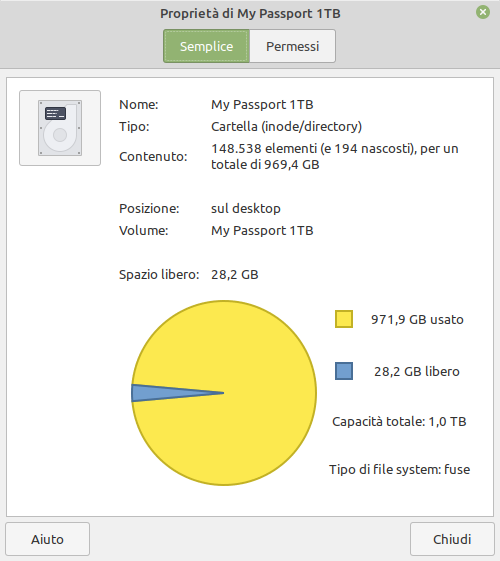
Per non fornire precedenti al PC dell'esperimento ho aggiunto il file qxwcev.zip con il mio computer fisso. All'interno del file ho archiviato un documento di testo vuoto. E ho posizionato il file nell'hard-disk all'interno di una cartella nidificata 6 livelli sotto a quello principale.
Utilizzando un hard-disk esterno, i due sistemi operativi non avrebbero possibilità di indicizzarne il contenuto. Va segnalato però che l'Acer Travelmate 7730 che uso per l'esperimento è un prodotto del 2008 e dotato solo di porte USB 2.0 e quindi il computer non potrà sfruttare l'incremento prestazione dell'USB 3.0 nel mio MyPassport.
In Windows 10, collegato e aperto il contenuto dell'hard-disk, ho digitato rapidamente qxwcev nel campo di ricerca. Sono serviti 02:50 per trovare il file.
In Linux Mint, collego l'hard-disk e attendo il montaggio dell'unità e l'icona sul desktop. Quindi faccio doppio click e Nemo, il file manager di Linux Mint, mi mostra il contenuto. Nel campo di ricerca digito quindi velocemente qxwcev.
Ho dovuto attendere 01:06 per vedere il file elencato tra i risultati di Nemo.
L'avresti detto che Linux Mint stracciava Windows con la ricerca di un file tra quasi 150.000 in un hard-disk formattato da Windows stesso?
Autonomia della batteria
L'Acer Travelmate ha una batteria che non è quella originale del 2008 ed è stata sostituite di recente.
Ho deciso di caricarla completamente a computer freddo per fare un test di autonomia.
Ho quindi avviato alternativamente Windows 10 e Linux Mint.
Ho disattivato blocco dello schermo, attenuazione della luminosità e ogni modalità di sospensione o ibernazione automatica dei due sistemi.
Ho inoltre aperto, nei rispettivi browser, la homepage del sito ANSA (che si ricarica automaticamente ad intervalli regolari).
Ho anche aperto rispettivamente Word e Writer sul medesimo documento di 4 pagine. Ho poi lasciato stare il computer.
Con Windows 10, la batteria carica ha consentito al computer, prima dello spegnimento, una autonomia di 59 minuti.
Con Linux Mint la sessione prima dello spegnimento è durata 1 ora e 56 minuti.
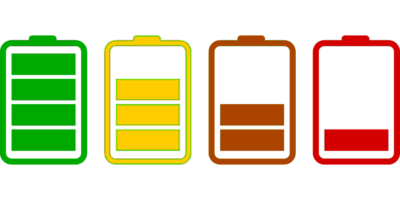
Il confronto Windows 10 vs Linux Mint in fatto di autonomia e consumi è vinto da Linux Mint con quasi un doppiaggio.
Aspetto e usabilità
Il menu start
Se devi cercare qualcosa, nel menu start di Windows, ti auguro buona fortuna. Sembra uno di quei desktop zeppi di icone del genere di persona che ignora che documenti e collegamenti possano essere organizzati o salvati anche altrove.
Quello qui sotto è il ritaglio dell'immagine promozionale ufficiale di Microsoft relativa al desktop di Windows 10.
Se ti dico di trovare ed aprire il browser, quanto sei veloce?
Anzi, a proposito, nel tuo utilizzo quotidiano di Windows, quanto spesso usi il menu start e quanto ti è utile?
Se la risposta è quella che credo, forse Microsoft dovrebbe riconsiderarlo drasticamente.
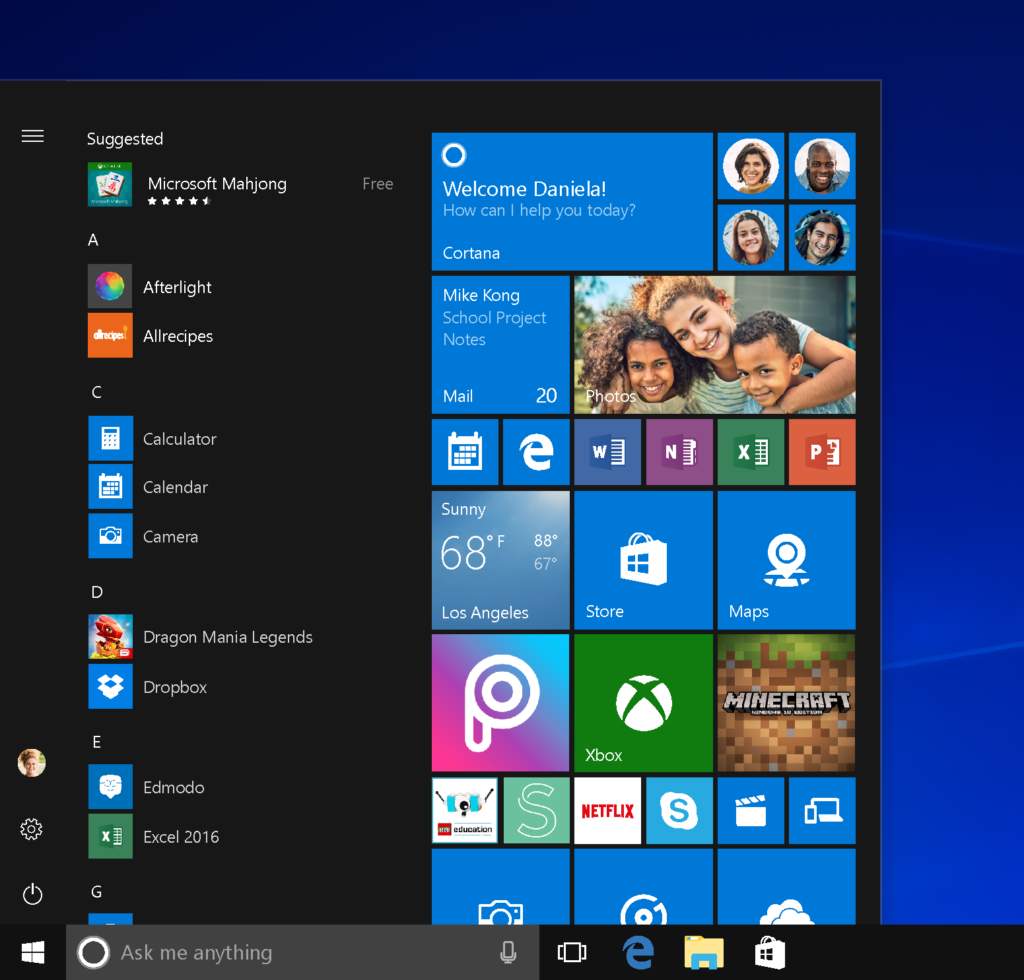
Il menu start di Linux Mint è gradevole, ordinato, velocissimo e contiene solo le applicazioni presenti, già suddivise per categoria. Ogni volta che installi un programma, questo va a finire sotto la voce che gli compete. Ma premendo "Start" o il pulsante della tastiera puoi anche cominciare a digitare alla ricerca di file aperti di recente (puoi disattivare questa "memoria" delle attività).
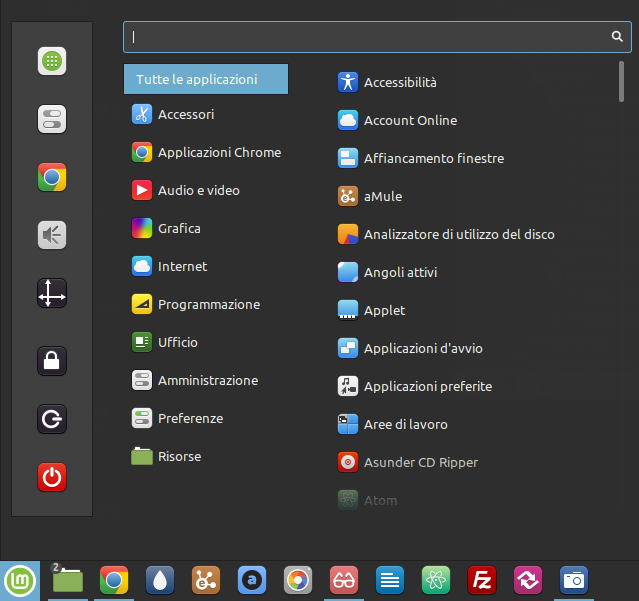
Il browser predefinito
Poi c'è Edge. Mi sta simpatico per aver decretato la fine di Internet Explorer, da sempre il flagello di ogni webmaster che abbia cominciato a pubblicare siti web e che, pur di ricavarsi uno spazio tra gli ottimi concorrenti, si è sempre allontanato dagli standard web suggeriti da chi il web aveva inventato (Tim Berners Lee). Trasformando in un incubo l'aspirazione alla compatibilità di pagine e siti tra i vari browser.
Poi è arrivato Edge appunto e dopo un po' di tempo si è appoggiato a Chromium, base anche di Chrome.
È doveroso trovare in un sistema operativo un browser predefinito. Solo che non appena ti metti a cercare di scaricare il tuo preferito, ecco Bing invitarti a caratteri cubitali di non abbandonarlo.
Lo installi comunque ma devi entrare nel pannello di amministrazione per istruire Windows al nuovo browser che vuoi come predefinito. Pensi sia fatta. Poi apri un file PDF ed eccolo che rispunta fuori come se non ci si potesse davvero liberare di lui.
Linux Mint, alla versione 19.3 è dotato di Mozilla Firefox. Scelta filosofica comprensibile malgrado sia adoperato da una sparuta minoranza di utenti in giro per il globo. Dal Gestore Applicazioni sei in grado in pochi istanti di installare Chromium, Opera, Vivaldi. Oppure puoi ricorrere a Google Chrome, basato sul progetto open-source Chromium e ovviamente disponibile anche per Linux. Ma ovviamente Chrome è un software proprietario.
Con la prepotenza di Microsoft Edge e la difficoltà generale nel modificare i programmi predefiniti in Windows da un lato, e la presenza di Firefox e l'immediatezza nel modificare il browser predefinito in Linux Mint, assegnerei un pareggio come risultato in tema browser predefinito nel confronto tra Windows 10 e Linux Mint.
Amministrazione e impostazioni del sistema
Ti sei mai addentrato nei meandri delle impostazioni del sistema di Windows? Certo la schermata principale è essenziale e ben leggibile.
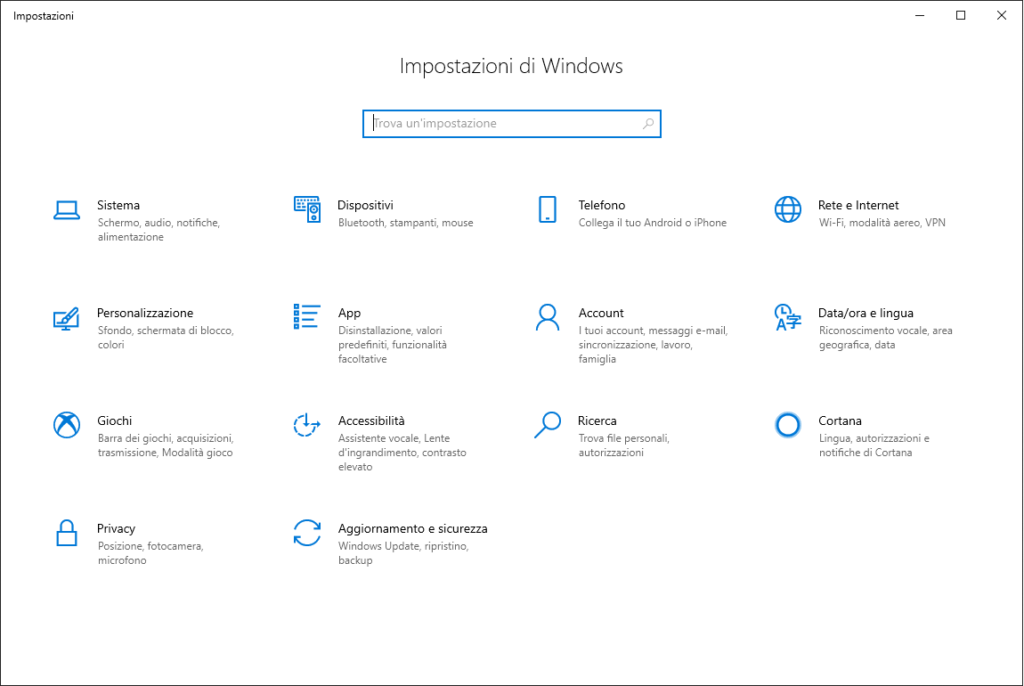
Poi clicchi da qualche parte e c'è da perdersi. Oppure, come in una sorta di Monopoli, ritrovarsi sempre al via! I livelli e sottolivelli di ogni impostazione sono innumerevoli e hai riferimenti che ti portano a nuove finestre.
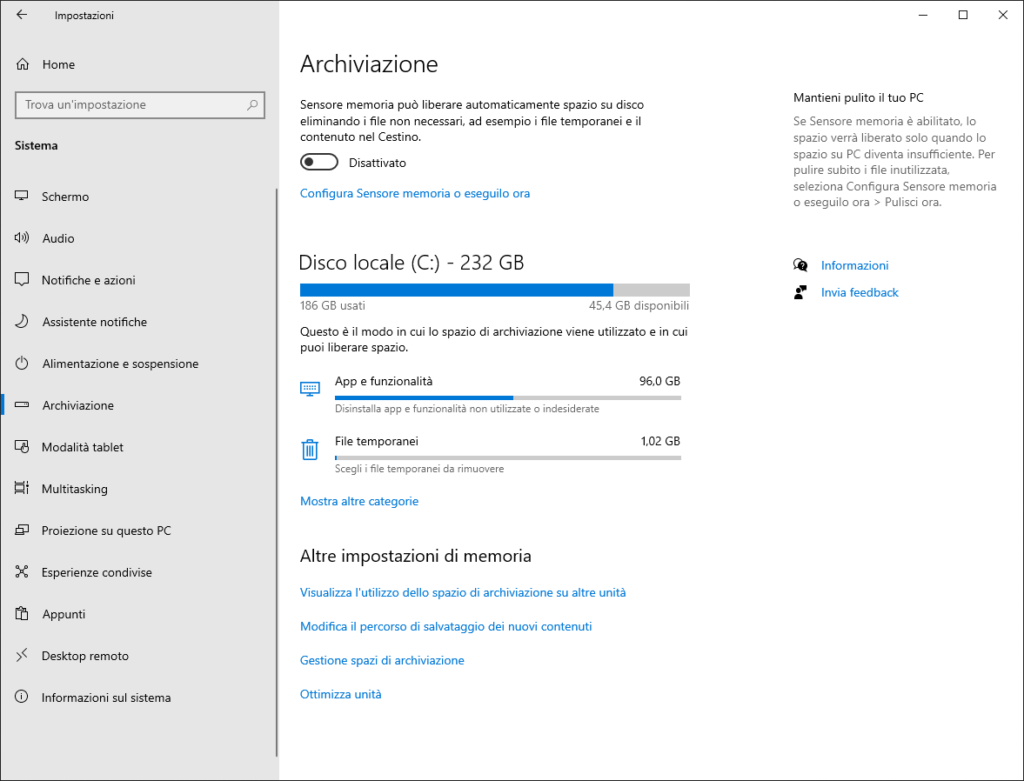
È vero, fa parte della complessità e delle possibilità offerte da Windows che consentono sintonia fine di una infinità di dettagli e parametri. Superiore a quelli di Linux Mint. Ma mi chiedo: è necessario? Perché la complessità si traduce certamente in complicazione.
Microsoft dispone di infiniti dati sulle modalità di utilizzo da parte dei suoi utenti. Che sono perennemente tracciati. Io immagino che una grandissima fetta degli utenti utilizzino il computer per web, email, elaborazione di documenti e un po' di multimedialità.
È necessaria tutta questa complessità che accorcia la vita dei dispositivi e l'autonomia a batteria?
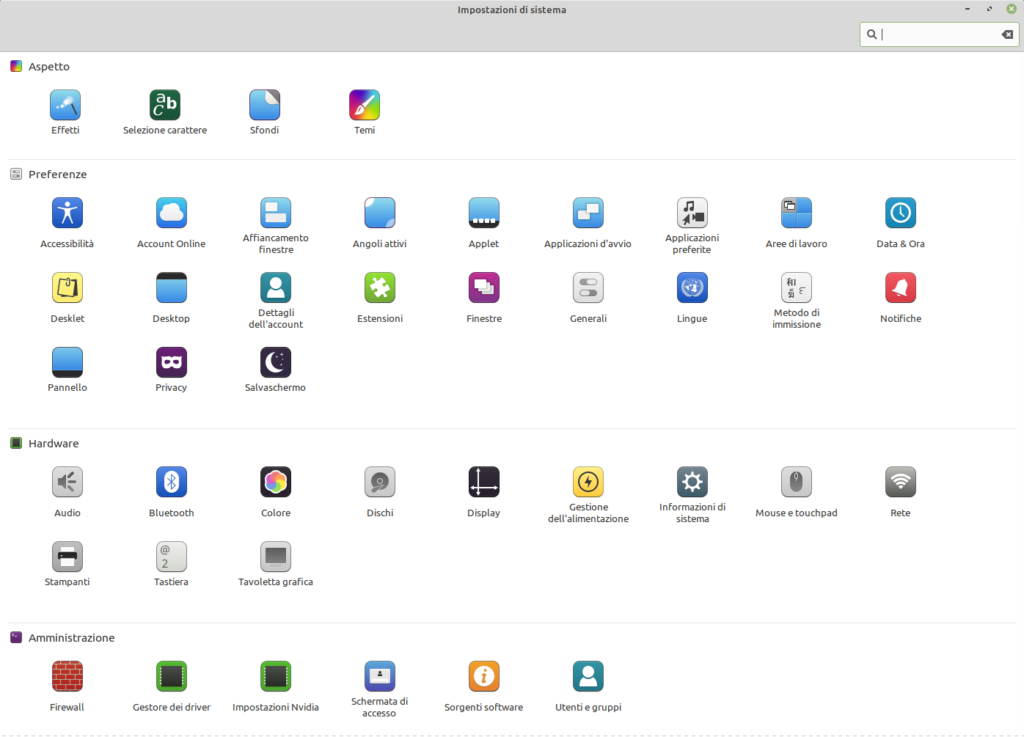
La leggibilità delle impostazioni di sistema di Linux Mint è superiore. Non serve mettere la finestra principale a tutto schermo per vederle tutte. Ok, in Windows sono anche meno. Ma lì, ad ogni click si aprono lunghissime pagine piene di ulteriori collegamenti ad altrettante pagine. Dove forse ne trovi ancora.
In Linux un click ti porta ad un'unica piccola finestra, magari composta di diverse schede, ma leggibilissima e di facile comprensione. E puoi comunque intervenire su dettagli molto particolari del suo utilizzo.
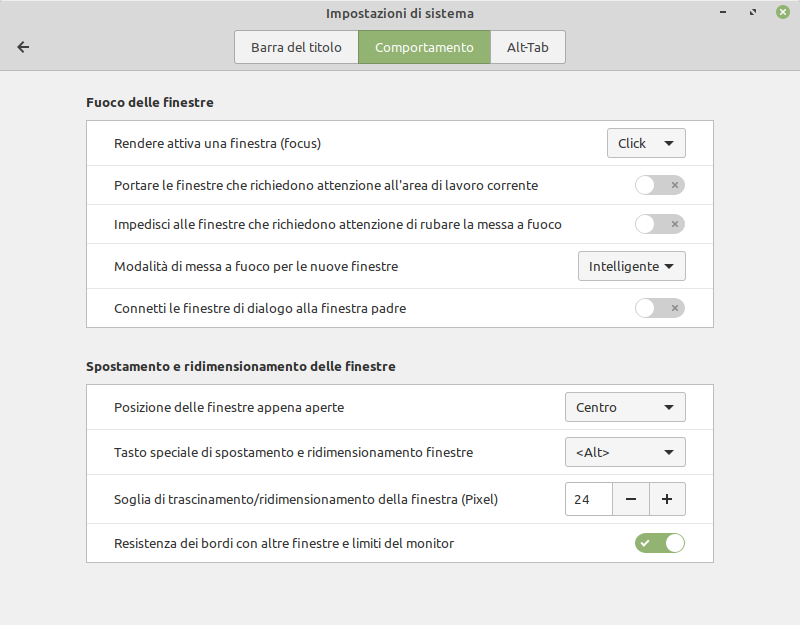
Le possibilità di intervento sono certamente maggiori in Windows che in Linux Mint. Ma Linux Mint è decisamente più facile da amministrare, gestire, personalizzare.
Alla fine del duello...
...l'esperienza con l'uso di Windows nel portatile Acer del 2008 è stata deludente. Non solo nelle operazioni documentate e prese per la prova, anche per i tempi di trasferimento di dati da e verso memorie esterne. Quando avevo dubbi e navigavo nel web.
Ho peraltro notato un comportamento strano su Edge: dopo alcuni secondi dal completo caricamento di una pagina da qualunque sito, per una frazione di secondo la finestra diventa bianca e poi riappare come se fosse ricaricata.
Ma deludente nei tempi di svuotamento del cestino, di eliminazione dati, riavvii e via dicendo. E per il fastidioso rumore del computer intento a sbuffare come un treno a vapore dovuto alle alte temperature raggiunte dalla CPU in qualunque fronte di utilizzo. Situazione che influisce sulla concentrazione.
Al contrario, con Linux Mint l'utilizzo è sempre stato fluido. Quasi quanto con il mio computer fisso. Molto più silenzioso.
È evidente che il minore impiego di risorse renda decisamente più fluido e silenzioso il computer portatile con l'utilizzo di Linux piuttosto che con Windows. Ed è anche una cosa che noto nel mio computer fisso. Ho una scheda video Asus Strix / NVIDIA GTX 970. È dotata di un sistema di dissipazione del calore che fa intervenire le ventole solo in caso di particolare carico. Ebbene, in Linux Mint posso compiere azioni comuni ed il computer resta silenzioso. Se non intervengo con operazioni impegnative come ricodifica di video. All'avvio di Windows il computer è sempre più rumoroso e impegnato a raffreddarsi. In ogni circostanza.
Anche con il portatile Travelmate adoperato per il duello ho effettuato varie operazioni oltre quelle documentate. Con entrambi i sistemi operativi. Talvolta lasciando il computer accesso. In Windows ci sono fasi di inutilizzo in cui il computer diventa più rumoroso ed impegnato nella dissipazione. E la cosa che meno sopporto è di non poter capire quali siano le operazioni che compie durante quelle fasi perché l'analisi dei processi non dice più di tanto.
Analizzando i requisiti minimi consigliati, appare quindi evidente che quelli suggeriti da Microsoft siano in realtà un po' troppo bassi. E mi chiedo cosa sarebbe stato del duello Windows vs Linux Mint se l'Acer fosse stato equipaggiato con un disco meccanico.
Risultati finali
Ora due tabelle di riepilogo. La prima è relativa alla discussione generale con pro e contro dei due sistemi operativi.
| Win | p | CONTESTO | p | Mint |
|---|---|---|---|---|
| 1 | Statistiche d'uso | 0 | ||
| 0 | Licenza e costo | 1 | ||
| 0 | Flessibilità | 1 | ||
| 0 | Requisiti di sistema | 1 | ||
| 0 | Stabilità | 1 | ||
| 0 | Sicurezza e antivirus | 1 | ||
| 0 | Privacy | 1 | ||
| 1 | Disponibilità di programmi | 0 | ||
| 1 | Videogames | 0 | ||
| 1 | Intrattenimento domestico | 1 | ||
| 1 | Produzioni grafiche, audio e video | 0 | ||
| 0 | Trasparenza dei meccanismi interni | 1 | ||
| 1 | Documentazione e supporto | 0 | ||
| 6 | TOTALE | 8 |
Beh, però... Ho cercato di essere obbiettivo e Windows viene battuto. Ma nella prima parte del confronto Windows 10 vs Linux Mint, il punteggio è basato sulle mie personali opinioni di entusiasta Linux. Quindi discutibile.
Passiamo quindi ai fatti. Certi, da me documentati in questo lungo confronto Windows 10 vs Linux Mint.
| Win | p | ris | OPERAZIONE | ris | p | Mint |
|---|---|---|---|---|---|---|
| 0 | 5,3 GB | Dimensione file di installazione | 2,0 GB | 1 | ||
| 0 | 1:23:15 | Tempi di installazione e aggiornamento | 23:10 | 1 | ||
| 0 | 46s / 7s | Tempi di avvio e spegnimento | 33s / 4s | 1 | ||
| 0 | 99% / 6% / 1,7 GB | Impiego di risorse | 8% / 4% / 786 MB | 1 | ||
| 0 | 28,5 GB | Spazio occupato su disco | 9,1 GB | 1 | ||
| 0 | - | Tempi (e costi) di integrazione software | - | 1 | ||
| 0 | 8s | Avvio del browser predefinito | 4s | 1 | ||
| 0 | fallito | Gestione di un documento word di 2273 pagine | riuscito | 1 | ||
| 0 | 4s / 2s / 6:44 / 2s | Gestione di un foglio Excel di 39020 righe | 7s / 4s / 2:00 / 2s | 1 | ||
| 1 | 9s / 11s / 7s | Apertura, ritocco e salvataggio di un JPG in Gimp | 5s / 46s / 7s | 0 | ||
| 0 | 2:50 | Ricerca di un file in hard-disk esterno NTFS | 1:06 | 1 | ||
| 0 | 59 minuti | Autonomia della batteria | 1 ora 56 minuti | 1 | ||
| 0 | Aspetto e usabilità | 1 | ||||
| 1 | RISULTATI FINALI | 12 |
Mi comporterò da signore. Come quei giocatori che non esultano quando la vittoria è umiliante per l'avversario. 😀
Però il vincitore del confronto Windows 10 vs Linux Mint va comunque annunciato: Linux Mint. Punto.
I risultati del confronto, sia per la parte sulle considerazioni generali, sia per quella relativa ai test, sono consultabili, in modo riassuntivo, nel file Windows10-vs-Linux-Mint-infografica.pdf
L'inestimabile valore della libertà
Hai visto un confronto Windows 10 vs Linux Mint, in parte teorico, in parte pratico. Potresti decidere di mettere alla prova Linux Mint, oppure un'altra distribuzione Linux, per uno dei tanti motivi suggeriti in questo lungo articolo. In realtà il primo, se non l'unico, dovrebbe essere quello dell'inestimabile valore della libertà.
Libero, in campo software, non significa solo gratuito come in inglese, dove il termine free è ambiguo. Significa anche che puoi studiare, verificare i meccanismi di funzionamento. Che non ti sono oscurati per nascondere il codice sorgente. Significa che puoi capire tutto di quello che succede dietro le quinte. La certezza di non essere spiato dai programmi che usi. La libertà casomai di modificare quello che non ti piace. E la libertà di continuare a distribuire il programma anche con le tue modifiche.
"Quando non sono gli utenti a controllare il programma, allora il programma (che in quel caso chiamiamo "non libero" o "proprietario") controlla gli utenti; e gli sviluppatori controllano il programma, che quindi diventa uno strumento di abuso."
Ho tratto questa frase dalla pagina sulla filosofia del progetto GNU di cui anche Linux Mint è espressione. Se hai ancora 3 minuti di tempo, ti suggerisco di dargli un'occhiata anche veloce. Nel caso ti entusiasmi, puoi proseguire con una lettura della pagina di Wikipedia su Richard Stallman, promotore del progetto.
Se abbracci la filosofia, non ti servirà altro per decidere di mollare Windows e scoprire la libertà.


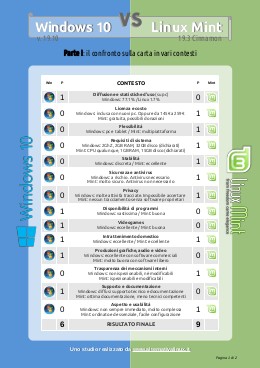
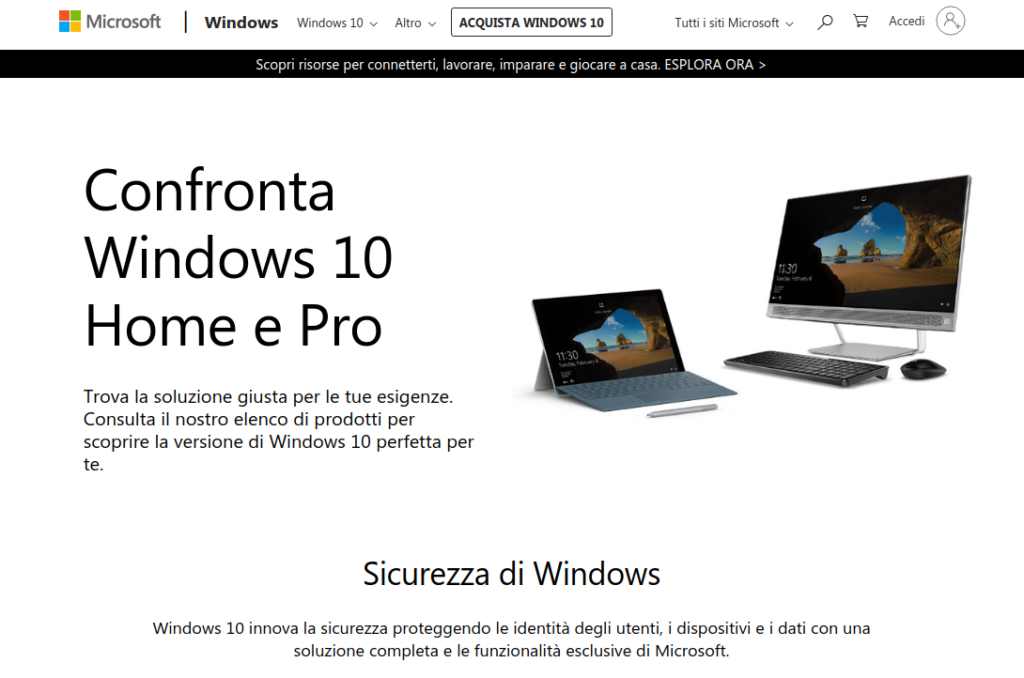
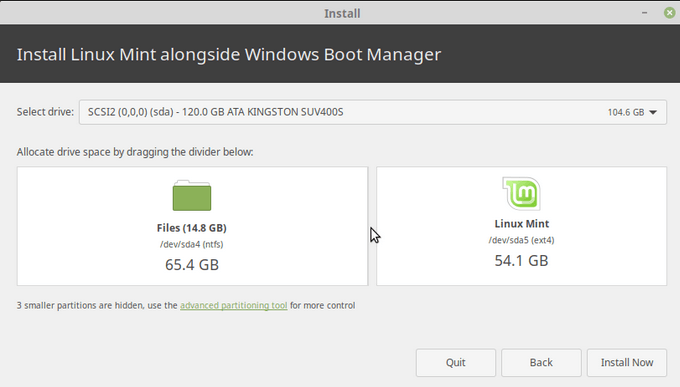
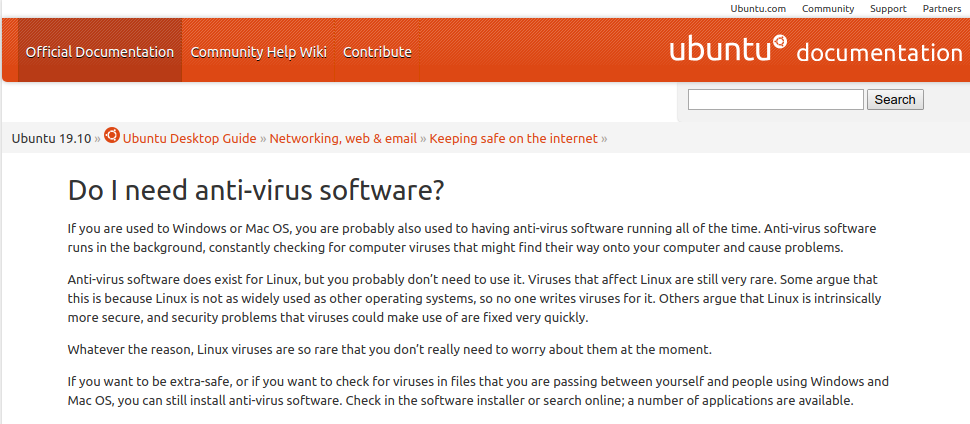
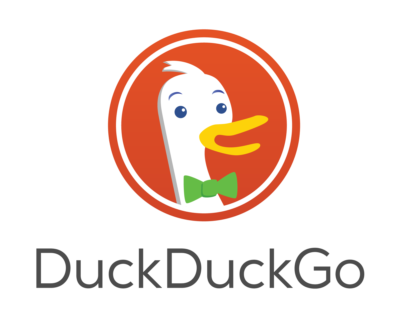
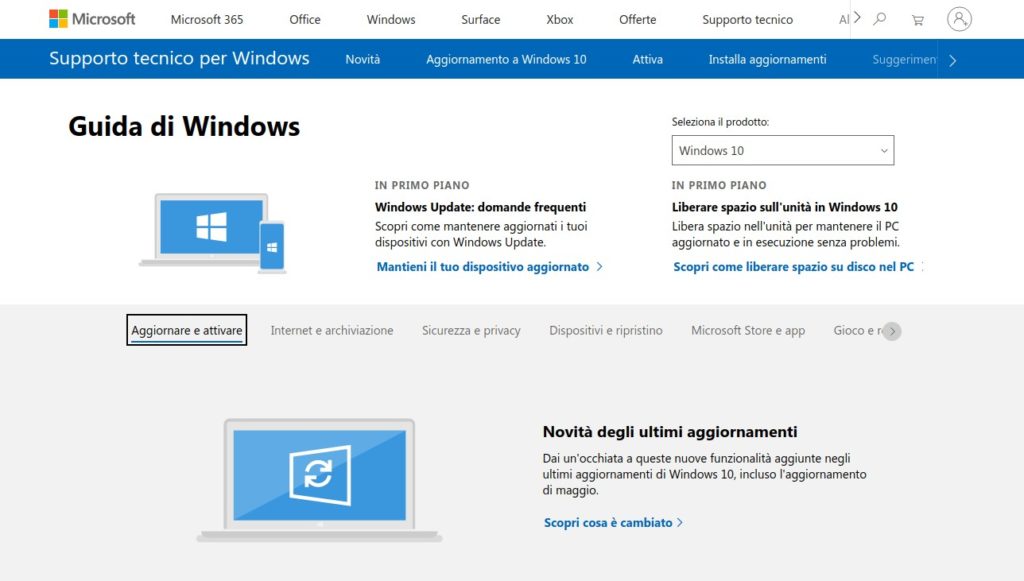

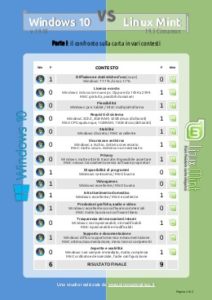
Grazie a Te e al tuo Sito Ho finalmente” spianato ” windows 10, che mi diceva cosa dovevo fare, vedere, ascoltare, aggiornare, riavviare ecc. .Alcuni giorni fa tra le notifiche mi appare la scritta che il sistema ha confezionato per Me un Potpourri delle Mie foto migliori……basta ora ho Linux Mint . e’ come se mi avessero tolto la camicia di forza…. ora indosso una comodissima polo .
Cercherò di diffondere Linux a tutte le mie conoscenze, facendo provare sul mio portatile la praticità, i programmi free, i temi, e la semplicità ..
Grazie Gianni
Grazie Gianni, sono contento per te. E tra l’altro mi ricordi la mia sensazione nel passaggio da Windows a Mint.. Mi pareva di essermi tolto indumenti pesanti per mettermi comodo.
W Linux Mint!
Mint ma ubuntu etc, a livello di browser laggano, è inaccettabile nel 2020
Windows no
Ora tu dirai ” vabbeh fan boy windows” eh no, io ho iniziato a usare linux nel 1998, sono passato a ubunto nel 2005 se non ricordo male, e da li in poi fino al 2017 ho solo usato linux mint che è uscita anni dopo.
Ieri dopo anni ho riaperto linux, mi è venuta l’ansia, ma porca mucca, possibile che nel 2020 il browser debba laggare? Dai ma non si va da nessuna parte
Mai avuto problemi di prestazioni o accelerazione hardware con il browser con Linux Mint. Uso Chrome e raramente Firefox ma non ho di questi problemi, con o senza scheda grafica dedicata, in processori da I3 a salire. E dire che sviluppando applicazioni web lo noterei. Mi spiace per te che tu non possa sperimentare una installazione al meglio.
Su un Celeron N2105 con 2GB RAM e la Lubuntu 10.04 (memory footprint inferiore a Mint): il browser “sfarfalla” lievemente se guardo rai play, netflix o PimeVideo. Sul dual boot c’è ancora il vecchio Win8, ma i filmati HD sono fluidissimi nel browser. Peccato.
Ciao, già nel 2010 Ubuntu veniva da anni col botto. Già dall’uscita di Vista ha fatto faville.
Scongelando un dual boot Windows 8 con un kernel di 10 anni prima, una CPU Intel di ingresso, ci sta tutto ciò che rilevi. Interessante. Ma proverei a metterci Windows 10 di ottobre 2020 e Lubuntu 20.04 per vedere come si comporta!
La mia esperienza con un vecchio portatile su cui c’era installato Windows 10 e su cui ho installato Mint: Windows andava meglio, si avviava prima, e le performance erano migliori. Il problema sembra più che altro i tempi di accesso al disco fisso, che causano degli “impuntamenti”. Debbo provare in futuro a reinstallare tutto su SSD, magari la situazione svolta.
Complimenti per l’articolone e per l’entusiasmo. Ti segnalo tuttavia alcune affermazioni che andrebbero corrette, perché inesatte o esageratamente semplificate (non è un elenco esaustivo. L’articolo è troppo lungo per riuscire in un solo commento a citarti tutti i punti che potrebbero essere migliorati… ti segnalo quelli che ho visto soprattutto nella “parte alta dell’articolo”. Purtroppo non ho ancora fatto in tempo a leggerlo tutto quanto :P. PF prendi quello che scrivo come un suggerimento per migliorare il tuo scritto. Non voglio sminuire il tuo lavoro o ferire il tuo orgoglio, ok?
– Torvalds non è affatto un convinto promotore del software libero. Diciamo che Torvalds ritiene lo sviluppo comunitario molto più efficace rispetto a quello del software proprietario e per questo motivo ha scelto di distribuire linux con licenza GPL, ma non si oppone affatto all’uso di programmi proprietari nei sistemi Linux, cosa a cui il movimento del Software Libero si oppone per ragioni etiche. Torvalds ha un approccio “pragmatico” e molto spesso si scontra con gli idealisti del software libero che considera estremisti con la bava alla bocca. Torvalds è dunque un sostenitore del software OpenSource, ma si distanzia abbastanza dalla Free Software Foundation e il movimento che ha dato origine al progetto GNU, ovvero il movimento del sofware Libero. Anche Richard Stallman, fondatore del progetto GNU e della Free Software Foundation non hai mai nascosto la sua antipatia nei confronti di Torvalds. Per Stallman, Torvalds ha “pervertito” gli ideali a cui si ispira il progetto GNU, perché guarda all’apertura del codice sorgente come ad uno strumento “conveniente” dal punto di vista dello sviluppo del software e non come ad uno strumento per costruire una società più aperta e giusta. È anche per questo che stallman vorrebbe che le distribuzioni Linux fossero chiamate distribuzioni GNU/Linux, per sottolineare le origini del sistema operativo che doveva essere una riscrittura di unix totalmente libera, per costruire un mondo più libero. Quello che è successo con la nascita del movimento Open Source (alternativo a il movimento del software libero) è che gli aspetti etici del movimento avviato da Stallman sono stati completamente cancellati. I risultati di questo “divorzio” sono prodotti come Android, che nello specifico si basa su linux e altro software open source ma non è affatto un sistema che rende più liberi gli utenti di altro software proprietario.
– Linux Mint non è più popolare di Ubuntu, o meglio: non ci sono dati per poterlo affermare. Le classifiche di Distrowatch, a cui di solito ci si appella quando si fanno questo genere di affermazioni riguardano la frequentazione dei siti delle distribuzioni, non il loro uso.
– Quando dici che uno dei maggiori punti di forza delle distribuzioni Linux è i la schiera di entusiasti programmatori che apportano innovazioni e migliorie collaborando per il *solo piacere della condivisione” stai romanzando di molto l’effettiva realtà. La gran parte dello sviluppo del Kernel di Linux è uno sforzo collettivo di migliaia di sviluppatori, la maggior parte dei quali è pagata dalle rispettive aziende per integrare in Linux funzionalità che permetteranno a queste aziende di far funzionare le proprie soluzioni che verranno poi rivendute come prodotti o come parte di prodotti di queste aziende. Microsoft è parte della Linux foundation e contribuisce allo sviluppo di Linux con l’obiettivo di far girare software linux su windows (è quello che sta facendo con il progetto Windows Subsystem for Linux, che è distribuito insieme a Windows10). Anche LibreOffice è sviluppato in gran parte grazie al contributo di sviluppatori pagati da SuSE, Collabora, IBM e altre aziende che vendono prodotti basati su LibreOffice. GNOME è sviluppato in gran parte da sviluppatori pagati da RedHat (IBM), Canonical, SuSE ecc. Esistono poi dei progetti sviluppati da community, che di solito però si appoggiano grandemente sul lavoro “sporco” fatto dallo zoccolo duro di sviluppatori pagati dalle grandi aziende. Linux Mint ad esempio utilizza gli archivi di software gestiti da ubuntu, che vengono testati e mantenuti da Canonical, che fa un grosso lavoro per testare e “stabilizzare” pacchetti del ramo “unstable” di Debian. Mint produce e mantiene il Desktop Environment Cinnamon, che però utilizza le libreri GTK, che sono sviluppate principalmente da GNOME. Diciamo che la storia vera è che Linux è l’unico sistema operativo che è costruito in modo collaborativo da più sviluppatori affiliati ad aziende diverse o indipendenti, ciascuno dei quali trae profitto dal lavoro svolto dagli altri contributori. È la potenza del modello di sviluppo OpenSource, che nulla ha che vedere con la visione idealistica del software come “conoscenza” promossa dal movimento del software libero (per il quale l’apertura del sorgente è solo un “mezzo” non il fine).
– La proverbiale “stabilità” di Linux è più mitica che reale. Come sempre in informatica la stabilità di un sistema dipende dalle singole componenti e dal loro modo di interagire tra loro. Se prendi una combinazione di software testato e fixato per un lungo periodo di tempo da tante persone, questa combinazione (o distribuzione) di software è sicuramente più “stabile” di una combinazione di software più recente e non ancora pienamente testata in tutti gli scenari possibili. Per questo in ambito server si usano distribuzioni “obsolete” dal punto di vista della tecnologia utilizzata, ma molto testata nel tempo. Debian Stable, RedHat Enterprise linux sono soluzioni “solide” perché prodotto di molti anni di test da un gran numero di utenti. Non si può dire che Arch, Manjaro e le interim di ubuntu siano soluzioni altrettanto solide. È vero che Canonical investe molte risorse nel testare intensamente il software presente negli archivi di debian unstable e quindi importato negli archivi di ubuntu (lavoro di cui beneficiano tutte le derivate ufficiali e non), ma solo le versioni LTS, dopo qualche anno di test sono considerate veramente stabili per un ambiente produttivo. Mint è costruita sulla base di ubuntu LTS, ma poi ci mette sopra un desktop sviluppato in casa e non altrettanto testato, quindi fondamentalmente è meno stabile di ubuntu LTS e di Debian stesso. Anche LMDE, che utilizza gli archivi di Debian stable invece che quelli di ubuntu, non è stabile come Debian perché a questo software stabile, gli svluppatori Mint aggiungono dei repository non testati per lo stesso lasso di tempo.
– Non è vero che il nome “Linux” non può essere usato se si distribuisce linux dietro compenso. Esistono centinaia di distribuizioni linux vendute a pagamento e che usano il nome linux nel nome. La più famosa è Red Hat Enterprise Linux che costa 300 dollari.
– Tra Mac OS e Linux non c’è alcun grado di parentela. Il cuore di MacOS, Darwin, deriva da BSD Unix. E no, Linux non è una versione di Unix o un sistema operativo basato su Unix. La somiglianza tra Linux e BSD è soprattutto dovuta al progetto GNU (Gnu’s Not Unix), che mirava a creare un clone di unix completamente libero, riscrivendo da zero tutti i programmi di base che compongono i sistemi unix. All’inizio degli anni 90, il sistema GNU era quasi totalmente completato. Mancava solo il kernel. Linus Torvalds, in nessun modo affiliato al progetto GNU, distribuì in quegli anni il suo Kernel con licenza GPL, e venne adottato dal progetto GNU. Oggi la maggior parte delle distribuzioni desktop o server che utilizziamo abbinano linux a GNU, da qui la somiglianza estetica di Linux e i sistemi basati su Unix, come Darwin / FreeBSD e come Mac OS.
…per ora è tutto. Intanto complimenti per il sito e per l’articolo che nonostante alcuni inciampi rappresenta sicuramente una buona riflessione per i nuovi utenti che si affacciano a questo mondo.
Un caro saluto
Wow. Leggerò con calma tutto ciò che mi scrivi aggiornando ovviamente i contenuti. Ti ringrazio tanto, avrai capito che potrebbero cominciare a servirmi aiuto. Ci sentiamo.
Grazie mille. Dario
Ti sono profondamente grato per il tempo generosamente dedicato ad una ricostruzione chiarissima e ottimamente circostanziata.
Fai apprendere a me e a chi legge nuove cose, consentendomi di essere meno fazioso ed apportare correzioni.
Sarebbero molto preziose queste attitudini, a me e al sito. Per contenuti per colmare le mie lacune di base di Linux. Anche in vista delle mie prossime iniziative editoriali.
Se hai voglia scrivimi.
Grazie ancora per il tuo tempo ed il contributo interessantissimo comunque.
Dario
secondo me openSUSE Tumbleweed è + leggera di Mint
con gimp che legge i tiff a 16bit e gli script-fu non ho bisogno di utilizzare adobe photoshop
se scatti con la reflex basta ed avanza gimp e poi rawtherapee è migliore di acr secondo me
Gimp 2.10 rappresenta un salto avanti esagerato e anche io mi trovo benissimo. Non sono appassionato di sviluppo RAW ma so che molti apprezzano anche darktable
Purtroppo è tutto bello e condivisibile, ma linux è un limite proprio per la mancanza di software proprietario. Quasi ogni tipo di professione ha bisogno di strumenti ad hoc che sono disponibili solo su windows o macos. Prendiamo ad esempio il mio campo, la grafica, è impensabile di mettersi a lavorare con the gimp, inkscape, scribus ecc. Sarebbe già sufficiente la suite affinity senza andare a scomodare Adobe, ma linux è tagliato fuori completamente.
Finché non sarà possibile utilizzare anche software “closed” e finché le grandi aziende non prenderanno linux in considerazione rimarrà solamente un sistema operativo di nicchia. Navigazione internet, applicazioni office, magari sviluppo web (uno che si occupa solo di questo può usare benissimo linux), ma quando si entra in ambito professionale e si hanno clienti che necessitano prodotti professionali, linux è un bagno di sangue.
Ciao. Io sono talmente felice che si possa fare a meno di software proprietario in Linux che ho imparato ad usare con grande profitto Gimp, Krita, Inkscape e LibreOffice Draw per il mio lavoro. Per non parlare di editing audio e video in cui, a mio parere, DaVinci Resolve e Kdenlive per il video e Ardour, lmms ed altri, stracciano gli equivalenti chiusi. Comprendo che uno senta di non poter fare a meno di Adobe, ma a pare una forma di schiavitù e se la suite non è disponibile per Linux, non credo che il demerito vada attribuito a quest’ultimo.
Un articolo più circostanziato di altri, ma alla fine del medesimo tenore.
Partirò con una premessa: Il fatto che Linux non sia preinstallato su nessuna macchina non è del tutto vero. Ci sono macchine distribuite con Linux (in ambito server è normale) anche in ambito desktop. Qualche anno fa in particolare si vendevano i cosiddetti netbook, notebook piccoli e poco potenti in versione Linux o Windows preinstallati e stiamo parlando di grandi marchi, non di prodotti cinesi senza nome. La mia società ne vendette diverse partite avendo vinto delle gare. Beh, nessuno volle quelli con Linux. Addirittura la Acer fu costretta a dare la possibilità di installare Windows su quelli con Linux preinstallato per poterli vendere.
Parlo dal punto di vista dell’utilizzatore professionale non dell’entusiasta casalingo.
Il senso di fare un test di due sistemi operativi moderni su un portatile vetusto (e che era ai suoi tempi di fascia bassa, in quanto l’architettura centrino era quella più economica) proprio non lo vedo.
Windows 10 è dotato di tutta una serie di accorgimenti grafici, (che lo rendono “carino” per usare le tue parole) ,(che mint non ha) che semplicemente fanno a pugni con l’utilizzo di un portatile di quel tipo. Ma soprattutto nessun utilizzatore professionale si sognerebbe mai di utilizzare oggi un prodotto di quel genere, vista la ridotta potenza elaborativa, il peso maggiore, la ridotta autonomia etc.. Ma soprattutto, a meno che non si tratti di un utente evoluto che è in grado di sostituire l’hard disk con un ssd autonomamente (circa lo zero virgola degli utenti) l’operazione non è assolutamente conveniente sotto nessun punto di vista.
Parliamo dell’utilizzo del computer:
Lo scopo di un utente professionale che utilizza un PC, non è quello di imparare l’informatica, che al 99% non interessa affatto, ma di fare in fretta e con efficienza il suo lavoro.
Quindi la disponibilità di software evoluto e abbondante è l’aspetto più importante di tutti nell’utilizzo serio di un PC, tanto è vero che nell’utilizzo server, per il quale i programmi Linux sono abbondanti, e gli utilizzatori sono esperti, il problema non sussiste.
Photoshop, da te citato, o After Effects, sono programmi per professionisti della grafica e video, non per l’utilizzatore casuale, e a nessun grafico professionista salterebbe mai in mente di usare Gimp al posto di Photoshop, perché il risparmio in termini economici, viene colmato in una giornata, tale è la differenza di produttività.
Non parliamo di Office nei confronti di Libreoffice (comunque meglio di OpenOffice). Gli utilizzatori professionali diventano isterici quando un file inviato da un collega o da un ente perde completamente la formattazione, giusto per dirne una, o per il fatto che le macro a bordo del file non funzionano (oggigiorno è comunissimo). La presenza di vba all’interno di una suite Office consente una costruzione di flussi di lavoro che libreofffice (anche se ha un sistema di sviluppo rudimentale) non consente.
Linux, non è Mint. È Ubuntu, Lubuntu, Debian etc… Solo per installare le applicazioni, in una caso si usa yast, in un altro yum, in una altro ancora rom etc.. quando poi non bisogna usare la riga di comando per aggiornare i repository o editare file di configurazione (spessissimo).
Ogni 5 minuti poi, viene chiesta la password di amministratore, per fare questo o quello, quando non è quella del portachiavi, che spesso non coincide.
In 30 anni di esperienza, tutte le volte che per un motivo o per l’altro (far risparmiare il cliente, recuperare hardware obsoleto etc..) ho installato Linux, se non subito, dopo pochi mesi la risposta è stata immancabilmente: “la prego, mi toglie questa roba?”
Grazie per il tanto tempo ed il contenuto che tanti potranno trovare interessante!
Forse in 30 anni di informatica, per metà anche nel commercio di elettronica, abbiamo suggerito workstation Linux a persone differenti. Io ne trovo di entusiaste e raccontano talvolta di aver diffuso la conoscenza e l’entusiasmo ad altri.
Buon Anno a tutti. gentilmente qualcuno può dirmi se con il sistema LINUX girano bene i simulatori di volo, non come giochetti, rispetto a WINDOWS, che, con il quale vanno abbastanza bene. Ringrazio in anticipo tutti coloro, che per esperienza acquisita, sono in grado di esaudire la mia richiesta. Un cordiale e distinto saluto. Antonio Rago.
Buon anno Antonio. Steam e tantissimi titoli Windows sono giocabili nativamente con Linux. Per gli altri ci sono soluzioni di ripiego (SteamPlay e protondb.com) che possono funzionare più o meno bene. Cerca su ProtonDB i titoli che ti interessano e lo scoprirai. Buon anno nuovo
Salve e Salve buon anno a tutti io volevo chiedere se c’è la parte di accessibilità in Linux intendo come sintesi vocale screen leader ed ingrandimento dello schermo per ipovedenti visto l’argomento particolare se possibile contattarmi in privato prima di installare questo tipo di sistema
Salve e buon anno. Si, Linux prevede diverse opzioni di accessibilità. Le descrivo sommariamente e posso dire che il motore di sintesi vocale predefinita è di quelli robotici.
Sono solo a gestire blog e canale YouTube nel tempo libero e ricevo migliaia di contatti quotidiani. Non riesco a fornire assistenza. Ci sono altri modi e li descrivo al termine della mia recente Recensione di Linux Mint 21.1.
Ciao Dario
ho sempre usato Windows per tutto, partendo da Win 98 ad Win 11, gestisco siti web insieme a mio figlio, e mi occupo di manutenzioni su pc aziendali nella mia zona.
Conosco Linux da oltre 15 anni ma non mi sono mai sentito di passarci definitivamente, tranne per un pc portatile secondario dove ho installato appena uscito Linux Mint 18 per test.
Da pochi giorni mi sono deciso di installare sulla mia macchina principale l’ultima versione di Linux Mint e mi trovo benissimo riesco a fare tutto come con Windows, solo in una cosa non sono riuscito, e cioè a far funzionare il software AssoInvoice, che sembra installato bene ma non riesce ad avviarsi.
Gentilmente potresti darmi la procedura passo passo affinchè possa farlo partire?
Grazie di tutto e complimenti per tutto il lavoro che fai, sei riuscito con le tue spiegazioni e le mie prove sulle varie distribuzioni, a farmi ri-innamorare di Linux nello specifico di Linux Mint 21.1.
Anche io nel mio piccolo sto lavorando e valutando nel far passare altre persone o aziende con questo fantastico sistema operativo che è Linux Mint.
Un saluto dalla Calabria.
Ciao.
Ciao, grazie di cuore per il tuo racconto e per gli apprezzamenti. Ma purtroppo non so aiutare perché non conosco il tuo programma! Se è un programma che non supporta ufficialmente Linux, non è detto funzioni con Wine. Se Linux è supportato dovrebbe essere accompagnato da informazioni in un file README…
Ciao Dario, c’è anche la versione per Linux ed io ho installato questa versione:
https://www.assosoftware.it/eventi-e-attivita/assoinvoice/
Il software è un semplice visualizzatore di file .xml (fatture elettroniche) divise per anni.
Grazie.
Di niente! Bene che hai risolto. Grazie a te per la segnalazione
Ciao Dario, torno a commentare un post “passato”.
Scusa la franchezza ma questo post ricade un po’ nel cliché del “missionario”, tipo il Testimone di Linux che ferma la gente per strada.
Cosi come “cliché” è la risposta circa la necessità di Windows in ambito “professionale”.
Lo “ambito professionale” di Windows è sempre stata roba come Windows NT o Windows 2000 che non erano pensati per lo studio di grafica o di editing video, erano pensati per posti come le banche e la concorrenza era IBM con qualcosa tipo OS2.
Poi c’era Windows 95-98 da cui deriva XP che erano Windows per “Home” e “Small Business” cioè la segretaria con Office.
Solo dopo XP Microsoft ha pensato di unificare le due “linee” in una sola e per quello a te sembra che 7 sia una figata quando in realtà è già un accrocchio perché la migliore versione di Windows è 2000.
Dopo 7 Microsoft ha addirittura fatto il “merge” con un sistema per smarthphone, quindi touchscreen, la famosa interfaccia “Metro” con le piastrelle dinamiche.
Fallito il progetto di ritagliarsi una fetta del mercato “mobile”, Windows si è trovata con due “linee” incollate, quella “classica” e quella “nuova”, dove la prima era il collage della linea “pro” e “home”, mentre la seconda era il residuato della fallita campagna touchscreen.
La soluzione per i “professionisti” tradizionalmente è sempre stata una macchina Apple, dove la “professionalità” era espressa dall’aspetto dell’aggeggio e dal prezzo spropositato dell’hardware a parità di specifiche.
Quindi ironicamente qui ragioniamo alla rovescia, il “professionista” non usa Windows perché ci può mettere Photoshop ma vuole il porting di Photoshop per Windows perché usa Windows per guardare tette e culi su Internet.
I ripetuti tentativi di “convergenza” per dare al “professionista” lo stesso ambiente per Photoshop e per guardare tette e culi sullo smarthphone fino ad ora non hanno avuto successo, vedi MS come sopra ma vedi anche Canonical.
Poi, potrebbe benissimo farsi il port di un software “professionale” per Linux.
Il guaio è quello che hai scritto, ironicamente MS ha favorito in tutti i modi la pirateria per creare la propria egemonia, poi ha chiuso i rubinetti con le chiavi di attivazione.
A quel punto il “professionista” che prima usava Photoshop “craccato” su una copia illegale di Windows ha dovuto entrare nella idea di pagare le licenze.
Se esistesse Photoshop per Linux Adobe dovrebbe litigare con Microsoft e chi glielo fa fare, quando MS è ben felice di ingrassare i rivenditori hardware obbligando la gente a cambiare computer ogni tot e ingrassare i rivenditori di Software che a loro volta stanno al gioco.
In passato ho scritto che Windows è come una nave da crociera e Linux come un giro in moto.
Adesso scrivo che Windows è la “città nelle nuvole” e Linux è più come uno scenario post-atomico con rottami sparsi in giro e ognuno di noi raccoglie i pezzi che gli servono e si aggeggia stile Mad Max.
Mi sembra normale che il “professionista” voglia la “città nelle nuvole” o la “nave da crociera” e non veda il senso di mettere assieme dei rottami alla Mad Max.
Non è solo questione di comodità e di clienti eccetera, è più semplicemente che non ha necessità di qualcosa d’altro, vede solo svantaggi e nessun vantaggio.
E’ come il verme del corallo che vive nel suo guscio nella barriera corallina, non ha bisogno di nuotare in mare aperto.
Viceversa noi siamo più come i paguri e facciamo la casa in qualsiasi cosa in cui possiamo entrare e che possiamo portare in giro, cosi poi zampettiamo a fare cose che non sono “professionali”.
Per cui invece di fare il “confronto” 1:1 tra Windows e Mint dovresti chiedere ad ognuno “tu cosa vuoi fare col computer?”.
Per esempio, uno studente, a meno che stia frequentando un corso specialistico che prevede l’uso di un set particolare di hardware/software, potrebbe benissimo usare Linux.
Ironicamente, una postazione della banca potrebbe benissimo usare Linux.
Usano Linux sulla Stazione Spaziale Internazionale.
Il “professionista” che lavora nell’advertising probabilmente dovrebbe usare un aggeggio Apple.
L’impiegato a casa che tette e culi e poi attacca la stampante e il Garmin, Windows.
Poi c’è tutto il discorso dei server, delle reti, del software e qui apriamo tutto un altro discorso che è inutile fare perché non riguarda nemmeno i “desktop” Linux.
Ciao. Seguo sempre i tuoi argomenti. Sono sempre molto interessanti.
Ho una domanda da farti.
Ho sempre usato Linux Mint da 4 anni ad oggi. Prima di quello usavo Ubuntu e prima ancora Windows. Con Mint mi sono sempre trovato bene trovandolo più completa di Ubuntu. Ma adesso riscontro un problema. Ho un PC HP di 3 anni fa Mint a sempre girato in maniera perfetta sino alla terza versione precedente a questa. Il problema è questo. Installo senza nessun problema dopodiché faccio tutti i passaggi da fare screenshot e aggiornamenti e dopo i aggiornamenti si impalla il PC si riavvia da solo e qualche volta mi fa righe colorate sullo schermo. Ho provato in dual boot e funziona senza problemi. Ma avendo non molta memoria preferirei nel installarlo a se. Ora o Windows sul pc mi sto mettendo le mani tra i capelli. Abituato a Linux in questi anni. Secondo te il problema quale può essere. In Dual boot funziona e. Da solo a fine aggiornamenti di installazione impalla il PC.
Ciao Andrea, non ho capito fino a quale versione non riscontravi problemi. Mi dici che nello stesso PC, Mint funziona in dual boot ma non da solo? Questo mi suona strano.
Le righe allo schermo sanno di problemi con driver video. Hai una NVIDIA con quelli dedicati? In tal caso con secure-boot attivo potrebbero avere problemi. Altrimenti probabile che un aggiornamento kernel o del pacchetto mesa siano la causa. Dovresti chiedere aiuto nel forum fornendo le caratteristiche hardware che ottieni da Informazioni di sistema. Oppure riavviare l’installazione problematica dalle opzioni avanzate di Mint, caricando un kernel differente.
Buongiorno Dario.
Preferisco commentare sul tuo sito e non su YouTube.
Il tuo egregio lavoro di diffusione, secondo me, potrebbe essere meglio indirizzato se tu creassi un articolo-contenitore di link (l’ho cercato, ma temo di non averlo trovato qui su questo sito, visto che su YouTube sarebbe impossibile aggiornarlo).
Mi spiego su che cosa intendo per articolo-contenitore di link.
Una delle cose che maggiormente frena un utente che passa da Windows a Linux è – dopo la compatibilità hardware – la convinzione che su Linux non ci siano tutti i programmi che egli utilizza o di cui crede che potrebbe avere un utilizzo in futuro.
Temo che questa convinzione sia più forte del problema di imparare ad utilizzare un nuovo sistema operativo da zero (altro freno).
Per un aspirante utente Linux non è sufficiente, infatti, sapere che Firefox, Thunderbird, VLC, Audacity, 7Zip, LibreOffice, VirtualBox, GIMP, NAPS2, OBS Studio sono disponibili anche su Linux, no.
Un nuovo utente molte volte è convinto che a, parte i più famosi programmi multipiattaforma testé citati, una distribuzione Linux offra ben poco a livello di altri programmi o comunque offra programmi simili ma di funzioni più limitate rispetto a Windows.
Quindi tu, Dario, potresti creare un articolo suddiviso in macro-aree (esempio: “Accessori”, “Altri programmi”, “Grafica”, “Internet”, “Multimedia”, “Office”, “Sistema”).
All’interno di ogni macro-area (o sezione, che dir si voglia) potresti poi presentare un paio di programmi Windows conosciuti – questo servirebbe se un utente interessato utilizzasse la scorciatoia CTRL+F nel browser per trovare il nome del programma conosciuto in Windows – accanto al corrispondente open source, ciascuna applicazione alternativa a Windows poi avrebbe un link alla prova da te – eventualmente – già realizzata.
In realtà qualcosa di simile la fai già adesso, ma forse è meglio un esempio.
Nella sezione “Accessori” tu potresti presentare dei programmi alternativi a quelli degli Accessori di Windows (Blocco Note, Calcolatrice e Paint, sono solo tre esempi perché in Windows ce ne sono altri).
Del Blocco Note potresti presentare due o tre programmi simili, magari Xed già incluso nella distro di Mint, poi NotePad++ e poi un ipotetico (nome di fantasia) SuperNotePad. Del secondo metteresti un link alla tua prova, del terzo un semplice link al sito dell’autore, link che in seguito sostituiresti quando effettuerai tu un tuo test (con relativo articolo) del prodotto.
Anche della Calcolatrice potresti presentare due o tre programmi simili, magari il programma di calcolatrice già inclusa nella distro di Mint, poi un’altra più evoluta e poi un’ipotetica (nome di fantasia) Virtual CalcTape Pro. Della seconda metteresti un link alla tua recensione (se esistente), della terza un semplice link al sito dell’autore, link che in seguito sostituiresti quando effettuerai tu una tua recensione (con relativo articolo) del prodotto.
Infine, anche di MS Paint potresti presentare due o tre programmi simili, magari quello già incluso nella distro di Mint, poi un altro più evoluto (confesso che non ne conosco, io sono fermo a KolourPaint…) e poi un ipotetico (nome di fantasia) PINGU (Pingu Is Not Gimp Unix). Della seconda metteresti un link alla tua recensione (se esistente), della terza un semplice link al sito dell’autore, link che in seguito sostituiresti quando effettuerai tu una recensione (con relativo articolo) del prodotto.
E così via per la sezione “Grafica” (due o tre programmi di fotoritocco, almeno un programma di morphing, due o tre lettori di fumetti .CBR/.CBZ, due o tre image viewer evoluti tipo il fantastico ImageGlass per Windows che temo non abbia eguali su Linux, due o tre resizer di immagini dei quali almeno uno utilizzabile col clic destro in modo da selezionare file multipli in una cartella, due o tre catturatori del codice colore a schermo, due o tre programmi per collage di foto, due o tre gestori di icone, un paio di acquisizione documenti e di cambio dello sfondo Scrivania con animazione eccetera).
E così via per la sezione “Internet” (due o più programmi di firewall, altri browser open source oltre Firefox, un altro client email oltre l’imbattibile Thunderbird, come Evolution, uno o più programmi di accesso remoto stile TeamViewer, uno o più programmi di meeting sulla falsariga di Zoom oppure di chat, uno o più programmi di mirror per offline, due o tre editor di siti web, un paio di programmi di download manager, eccetera).
E così via per la sezione “Multimedia” o “Audio/Video” che dir si voglia (e qui la scelta è vastissima: occorrerebbero indicare le alternative a Nero, un celeberrimo ma ormai desueto programma di masterizzazione su Windows, due o tre alternative ai programmi closed source di videoediting, poi editor di metadati alternativi a Mp3Tag quali EasyTag ed ExFalso, due o tre alternative al più noto player multimediale universale quale VLC, due o tre alternative ai programmi di conversione dei formati audio/video, un paio di applicazioni di streaming TV come Hypnotix, un programma di creazione autorun e uno di organizzazione librerie musicali e uno di registrazione/riparazione/taglio/fader/estrattore di file audio , eccetera).
Per capirci, la sezione dovrebbe proporre dei link ad articoli come questo per la categoria delle catture, https://www.alternativalinux.it/fare-screenshot-e-registrare-il-desktop-in-linux-mint/ o questo https://www.alternativalinux.it/i-10-migliori-riproduttori-audio-per-linux/ per la categoria dei riproduttori audio o questo https://www.alternativalinux.it/7-programmi-per-webcam-per-linux/ per la categoria dei programmi per webcam.
E così via per la sezione “Office” (anche qui la scelta è vastissima: occorrerebbero indicare le alternative a MS Office ovviamente proponendo LibreOffice, due o tre alternative ai programmi di lettura/scansione/elaborazione e creazione PDF nonché di riconoscimento ottico caratteri, poi calendari, firme digitali, cancellazione dei dati personali dai documenti tipo Exif Eraser o Mat2 o MAT, eccetera).
Per capirci, la sezione dovrebbe proporre dei link ad articoli come questo, https://www.alternativalinux.it/ocr-con-linux-mint-riconoscimento-ottico-caratteri/ o questo https://www.alternativalinux.it/cns-crs-firma-digitale-slpct-con-linux/ per la categoria delle firme digitali.
E così via per la sezione “Sistema” (che racchiuderebbe i più disparati programmi quali ottimizzazione del sistema operativo, boot manager, cambio DNS, gestore file ISO, gestore permessi files (di questo non so se effettivamente esiste un programma in Linux o va bene quello integrato negli strumenti di default), due o tre programmi per le seguenti categorie di dati: cancellazioni, codificazioni, condivisioni e scaricamento – torrent compresi, password, recupero, salvataggio, sincronizzazione, trasferimento, poi due o tre programmi antivirus eccetera).
Per capirci, la sezione dovrebbe proporre dei link ad articoli come questo, https://www.alternativalinux.it/fare-pulizia-in-linux-mint/per la categoria dei pulitori del sistema operativo.
Ho tenuto per ultima la sezione “Altri programmi” per l’ovvio motivo che in questa sezione potresti includere tutte quelle applicazioni non incluse nelle categorie precedenti.
Per esempio, programmi di condivisione file come Warpinator, di associazione di suoni ai tasti come OpenSebJ. di permessi per rendere avviabile/protetto da password/leggibile se danneggiato/clonare/disabilitare/proteggere da scrittura un drive USB, gestore proprietà di un file (sola lettura, cambio data di creazione) eccetera.
Per capirci, la sezione dovrebbe proporre dei link ad articoli come questo, https://www.alternativalinux.it/altre-10-impostazioni-iniziali-per-linux-mint/ per le impostazioni iniziali di Linux Mint o questo https://www.alternativalinux.it/manuale-linux-mint-21-cinnamon/#Gestione_delle_finestre_alcuni_trucchi o questo https://www.alternativalinux.it/personalizzare-linux-mint-cinnamon/ .
Insomma, un articolo-contenitore come questo – continuamente aggiornato nei link e nei programmi proposti – servirebbe agli aspiranti e ai neo utenti Linux come il pane! E sarebbe sicuramente una preziosissima risorsa molto linkata su tutto il Web!
Da parte tua non credo che sarebbe tanto gravoso scrivere un articolo del genere visto che in parecchi tuoi articoli già fai degli apprezzabili riepiloghi e comunque per gli aggiornamenti si tratterebbe soltanto di sostituire il link all’autore del software con il link all’articolo da te scritto dell’applicazione stessa.
Non so se sono stato chiaro, spero di sì. Scusa se mi sono dilungato – ci ho messo mezza giornata per scrivere tutto questo – ma ci tenevo ad esprimere il mio pensiero in maniera completa e non approssimativa.
Infine, grazie per quello che fai per Linux.
Ciao. Chiarissimo il tuo esempio. Ho una lista di programmi suddivisi in categorie all’interno di un paio dei miei ebook, ma non evoluta ed intelligente come proponi. È un’ottima idea e da tempo stavo addirittura pensando di creare una specie di store in cui presentarle, consentire di aggiungerle ad un carrello e passare al checkout per copiare un comando, valido per differenti famiglie di distribuzioni, ad installarle tutte in una sola volta. E più di recente stavo pensando di realizzare dei video (forse senza corrispettivi articoli blog) in cui esplorare il Gestore Applicazioni di Mint per categoria e soffermarmi sui programmi degni di nota.
Ovviamente finché il sito ha una gestione amatoriale, senza introiti e gestita solo da me, il lavoro sarebbe praticamente impossibile. Peraltro le carrellate di programmi come quelle dei miei tutorial che segnali, sono quelle meno viste nel blog e nei rispettivi video.
In ogni caso ho piacere di segnalarti un favoloso sito web che ha l’impostazione che tu dici ed è una miniera incredibile di informazioni: https://linuxlinks.com. Sfoglia le sue categorie e ti renderai conto della quantità di programmi suggeriti e recensiti. Ciao e grazie per l’idea niente male
Buonasera Dario e grazie per avermi risposto.
Grazie dei complimenti, ma in realtà la mia non è altro che un’esigenza che sento sempre più pressante, sia per le mie esigenze personali e sia perché i miei amici che mi dicono: “OK installerei Linux, tanto non è che uso tanto Windows… Ma con l’autenticazione della firma come faccio? Esiste un programma?”, oppure “Mi va bene Linux, ok, tanto uso già Firefox per navigare su FB e salvo le mie foto sul PC. A proposito, ho solo un’esigenza particolare: Linux ha un programma che salva e ripristina con semplicità il mio sistema operativo come Aomei Backupper?”
Ecco, ognuno di loro ha un programma “particolare” del quale non ho idea se ne esista un valido corrispondente su Linux.
Anche la tua idea di store finalizzato allo script che consente un’installazione multipla di applicazioni scelte in precedenze è eccellente!
Anche la tua idea di una spiegazione del Gestore Applicazioni di Mint è validissima, ma permettimi di dirti la mia.
Anche se personalmente ti ho conosciuto su YouTube (quindi in “formato video”) ho immediatamente cercato il tuo sito perché ritengo che le guide video sono sì ottime, ma quelle scritte in un sito sono migliori perché c’è tutto il tempo di rivedere con calma un passaggio, di salvare negli appunti un comando, di sfogliare avanti e indietro (o tramite CTRL+F) i contenuti del più lungo articolo e infine di stampare (sì, la buona, vecchia stampa) il contenuto di una guida per poi applicarla al sistema operativo (consultare invece il relativo video su YouTube tramite l’inevitabile supporto dello smartphone è più limitativo).
L’autore della guida, poi, ha un inevitabile vantaggio nel crearla sul proprio sito: può modificarla quando lo ritiene opportuno, cosa non possibile sui video caricati online.
Capisco tuttavia che su YouTube tu riesca a monetizzare i tuoi sacrosanti sacrifici, anche se parliamo di cifre modestissime, mentre sul tuo sito dovresti infarcirlo dell’odiosa pubblicità per guadagnarci qualcosina.
Per il tuo sito potrei darti una mano io, se vuoi, non so come ma chiedimela. Ovviamente sono impegnatissimo con Thunderbird ma una mano non la rifiuto mai, se posso.
Grazie infine per il link https://linuxlinks.com/ al sito che non conoscevo… beh… lo trovo poco schematico e un po’ incasinato (parere personale) ma è molto valido.
Ti fornisco il link io ad uno schema validissimo (quell odopo “Menu rapido”… ma non ho idea di come lo si visualizzi sugli imperanti smartphone…) che potresti adottare quale riepilogo dei contenuti dei software alternativi, dovresti conoscere anche tu questo sito… https://www.alternativalinux.it/altre-10-impostazioni-iniziali-per-linux-mint/
Ti saluto.
Michele
Grazie Michele, anche io preferisco la lettura, specie su argomenti tecnici. E anche perché, come osservi giustamente, i contenuti sono aggiornabili. E io ci tengo a mostrare date di pubblicazione ed eventuale revisione.
Dopo un tentativo con AdWords nelle pagine del sito, ho rimosso persino i cookie e qualunque incorporamento di video YT perché non voglio Google in queste pagine. Nel frattempo il traffico è lievitato di multipli e vorrei comunque trovare sponsor da contattare di persona, tipo Tuxedo e altre aziende che commercializzano computer con Linux o smartphone alternativi perché vorrei monetizzare il blog. E certo con 1,5 euro ogni 1000 views, quando va bene, con YouTube non si va da nessuna parte.
Usavo unix al lavoro nel millennio passato su una apparecchiatura che premendo un tasto passava da essere un terminale connesso al calcolatore centrale ad essere un pc o lavorare in ambiente unix o … Quando arriva la pensione alcune connessioni non servono più. Più volte ho cercato di riprendere ad utilizzare unix… Ma l’unica cosa certa che ho scoperto è che è facile. Tutto lì … Ultimamente ho apportato alcune modifiche ed ora se è montata su una porta usb una chiavetta con il sw di salvataggio il sistema viene caricato da lì. Ora in cinque righe come posso ottenere una chiavetta con linux mint da inserire in una qualsiasi porta usb e vederlo partire?
Salve! In meno di cinque righe: scaricare linux mint e usare Rufus in Windows per preparare una chiavetta avviabile. In più di cinque righe, con questo articolo.
Grazie. Con Rufus non ci sono riuscito.
Ho poi utilizzato con successo Balena Ecker.
Altra difficoltà caricare da usb.
Su due diversi laptop niente da fare.
Superato solo togliendo fisicamente il disco (sia Ssd che normale).
Provato Mind, si è rivelato molto più lento del previsto.
Ho desiderato provare anche altro.
Scaricato ubuntu ho tentato di generare il disco con Ventoy per poterne caricare diversi prodotti in questa fase di prova.
Niente Ventoy … si blocca.
Ho ripiegato nuovamente su Balena ecker utilizzando la stessa chiavetta perchè viene resa inutilizzabile … e la cosa non è bella.
Tolto nuovamente il disco anche ubuntu si rivela troppo lento.
Ieri ho chiesto di procurarmi un ssd nuovo per farvi una installazione in grado di competere alla pari.
Aggiornerò.